Page 1

Page 2
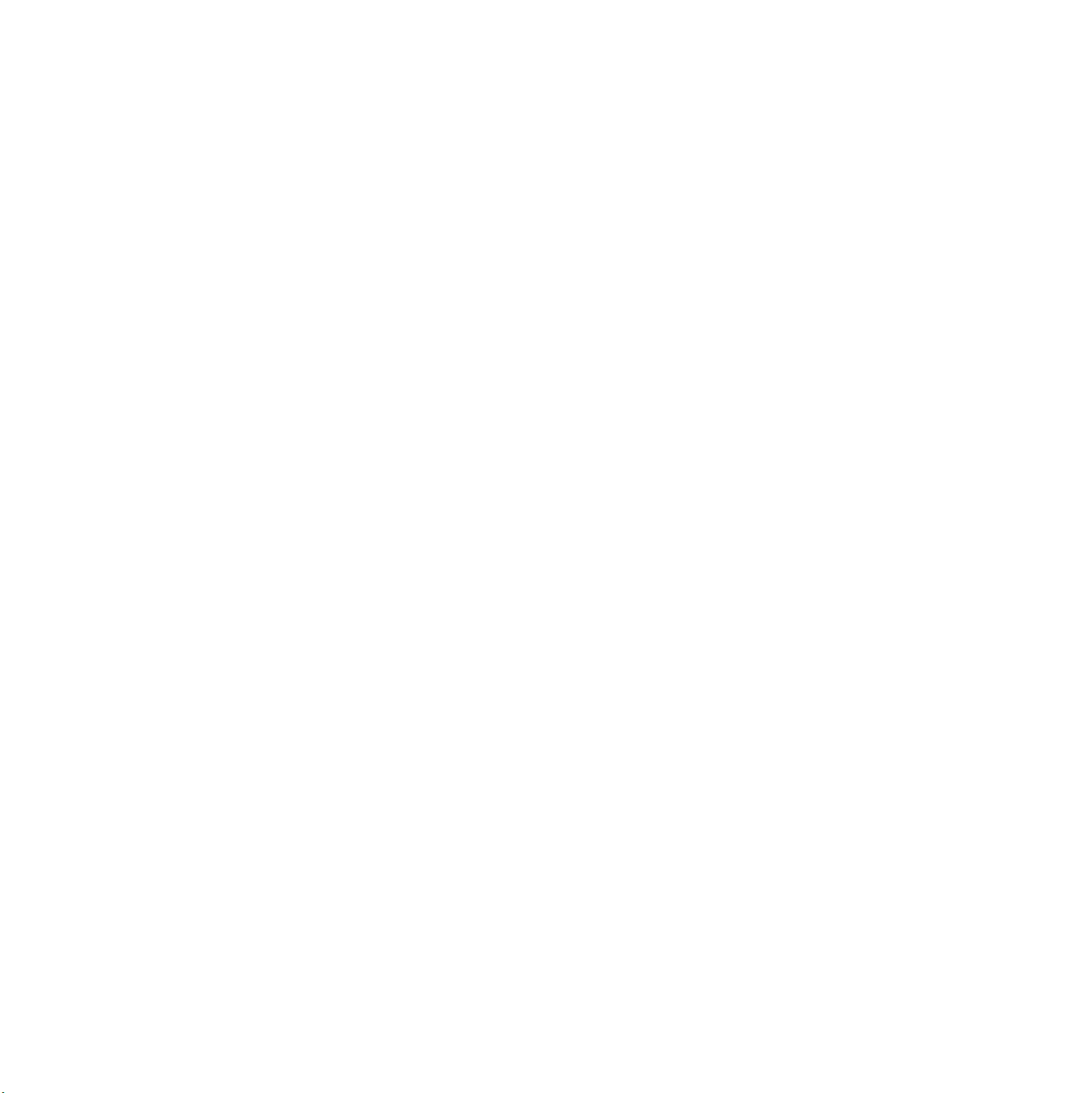
Ce mode d'emploi n'est fourni qu'à titre informatif. Toutes les informations qu'il contient sont sujettes à modification sans préavis. La société Samsung
Electronics ne peut être tenue pour responsable des dommages, directs ou indirects, provenant de ou relatifs à l'utilisation de ce manuel.
© 2006 Samsung Electronics Co., Ltd. Tous droits réservés.
• ML-4550, ML-4551N et le logo ML-4551ND sont des marques de Samsung Electronics Co., Ltd.
• Samsung et le logo Samsung sont des marques commerciales de Samsung Electronics Co., Ltd.
• Centronics est une marque commerciale de Centronics Data Computer Corporation.
• IBM et IBM PC sont des marques déposées d'International Business Machines Corporation.
• PCL et PCL 6 sont des marques déposées de Hewlett-Packard Company.
• Microsoft, Windows, Windows 98, Windows Me, Windows 2000, Windows NT 4.0, Windows XP et Windows 2003 sont des marques déposées
de Microsoft Corporation.
• PostScript 3 est une marque d'Adobe System, Inc.
• UFST® et MicroType™ sont des marques déposées de Monotype Imaging Inc.
• TrueType, LaserWriter et Macintosh sont des marques d'Apple Computer, Inc.
• Les autres noms de produit et de marque sont des marques commerciales de leurs propriétaires respectifs.
Page 3
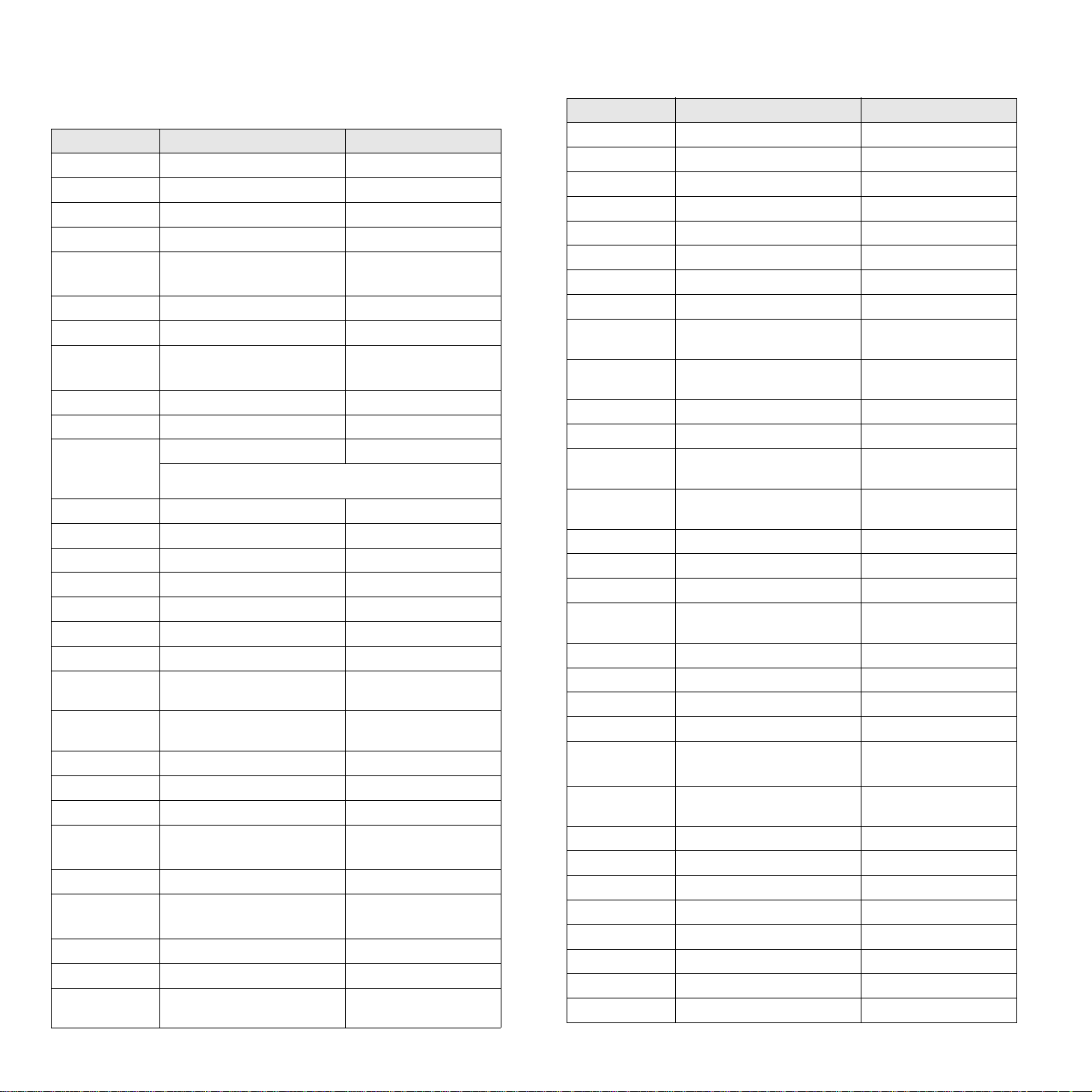
CONTACT SAMSUNG WORLD WIDE
If you have any comments or questions regarding Samsung products, contact the
Samsung customer care center.
Country Customer Care Center Web Site
ARGENTINE 0800-333-3733 www.samsung.com/ar
AUSTRALIA 1300 362 603 www.samsung.com/au
AUSTRIA
BELGIUM 0032 (0)2 201 24 18 www.samsung.com/be
BRAZIL 0800-124-421
CANADA 1-800-SAMSUNG (7267864) www.samsung.com/ca
CHILE 800-726-7864 (SAMSUNG) www.samsung.com/cl
CHINA 800-810-5858
COLOMBIA 01-8000-112-112 www.samsung.com/co
COSTA RICA 0-800-507-7267 www.samsung.com/latin
CZECH
REPUBLIC
DENMARK 70 70 19 70 www.samsung.com/dk
ECUADOR 1-800-10-7267 www.samsung.com/latin
EL SALVADOR 800-6225 www.samsung.com/latin
ESTONIA 800-7267 www.samsung.ee
KAZAHSTAN 8-10-800-500-55-500 www.samsung.kz
KYRGYZSTAN
FINLAND 030-6227 515 www.samsung.com/fi
FRANCE 3260 SAMSUNG or
GERMANY 01805 - 121213
GUATEMALA 1-800-299-0013 www.samsung.com/latin
HONG KONG 3698 4698 www.samsung.com/hk
HUNGARY 06-80-SAMSUNG (7267864) www.samsung.com/hu
INDIA 3030 8282
INDONESIA 0800-112-8888 www.samsung.com/id
ITALIA 800-SAMSUNG(7267864)
JAMAICA 1-800-234-7267 www.samsung.com/latin
JAPAN 0120-327-527 www.samsung.com/jp
LATVIA 800-7267 www.samsung.com/lv/
0800-SAMSUNG (726-7864)
4004-0000
010- 6475 1880
844 000 844 www.samsung.com/cz
Distributor pro Českou republiku : Samsung Zrt., česka
organizační složka Vyskočilova 4, 14000 Praha 4
00-800-500-55-500
08 25 08 65 65 (€ 0,15/min)
(€ 0,14/min)
1800 110011
800-048989
www.samsung.com/at
www.samsung.com/br
www.samsung.com.cn
www.samsung.com/fr
www.samsung.de
www.samsung.com/in/
www.samsung.com/it
index.htm
Country Customer Care Center Web Site
LITHUANIA 8-800-77777 www.samsung.com/lt
LUXEMBURG 0035 (0)2 261 03 710 www.samsung.com/be
MALAYSIA 1800-88-9999 www.samsung.com/my
MEXICO 01-800-SAMSUNG (7267864) www.samsung.com/mx
NETHERLANDS
NEW ZEALAND
NORWAY 815-56 480 www.samsung.com/no
PANAMA 800-7267 www.samsung.com/latin
PHILIPPINES 1800-10-SAMSUNG
POLAND 0 801 801 881
PORTUGAL 80 8 200 128 www.samsung.com/pt
PUERTO RICO 1-800-682-3180 www.samsung.com/latin
REP.
DOMINICA
REPUBLIC OF
IRELAND
RUSSIA 8-800-555-55-55 www.samsung.ru
SINGAPORE 1800-SAMSUNG (7267864) www.samsung.com/sg
SLOVAKIA 0800-SAMSUNG (726786) www.samsung.com/sk
SOUTH
AFRICA
SPAIN 902 10 11 30 www.samsung.com/es
SWEDEN 0771-400 200 www.samsung.com/se
SWITZERLAND 0800-7267864 www.samsung.com/ch/
TAIWAN 0800-329-999 www.samsung.com/tw
THAILAND 1800-29-3232
TRINIDAD &
TOBAGO
TURKEY 444 77 11 www.samsung.com.tr
U.A.E 800-SAMSUNG (7267864) www.samsung.com/mea
U.K 0870 SAMSUNG (7267864) www.samsung.com/uk
U.S.A. 1-800-SAMSUNG (7267864) www.samsung.com
UKRAINE 8-800-502-0000 www.samsung.ua
UZBEKISTAN 8-800-120-0400 www.samsung.com.uz
VENEZUELA 0-800-100-5303 www.samsung.com/latin
VIETNAM 1 800 588 889 www.samsung.com/vn
0900 20 200 88 (€ 0,10/min) www.samsung.com/nl
0800SAMSUNG(726-7864) www.samsung.com/nz
www.samsung.com/ph
(7267864)
www.samsung.com/pl
022-607-93-33
1-800-751-2676 www.samsung.com/latin
0818 717 100 www.samsung.com/uk
0860 726 7864 (SAMSUNG) www.samsung.com/za
www.samsung.com/th
02-689-3232
1-800-7267-864 www.samsung.com/latin
Page 4
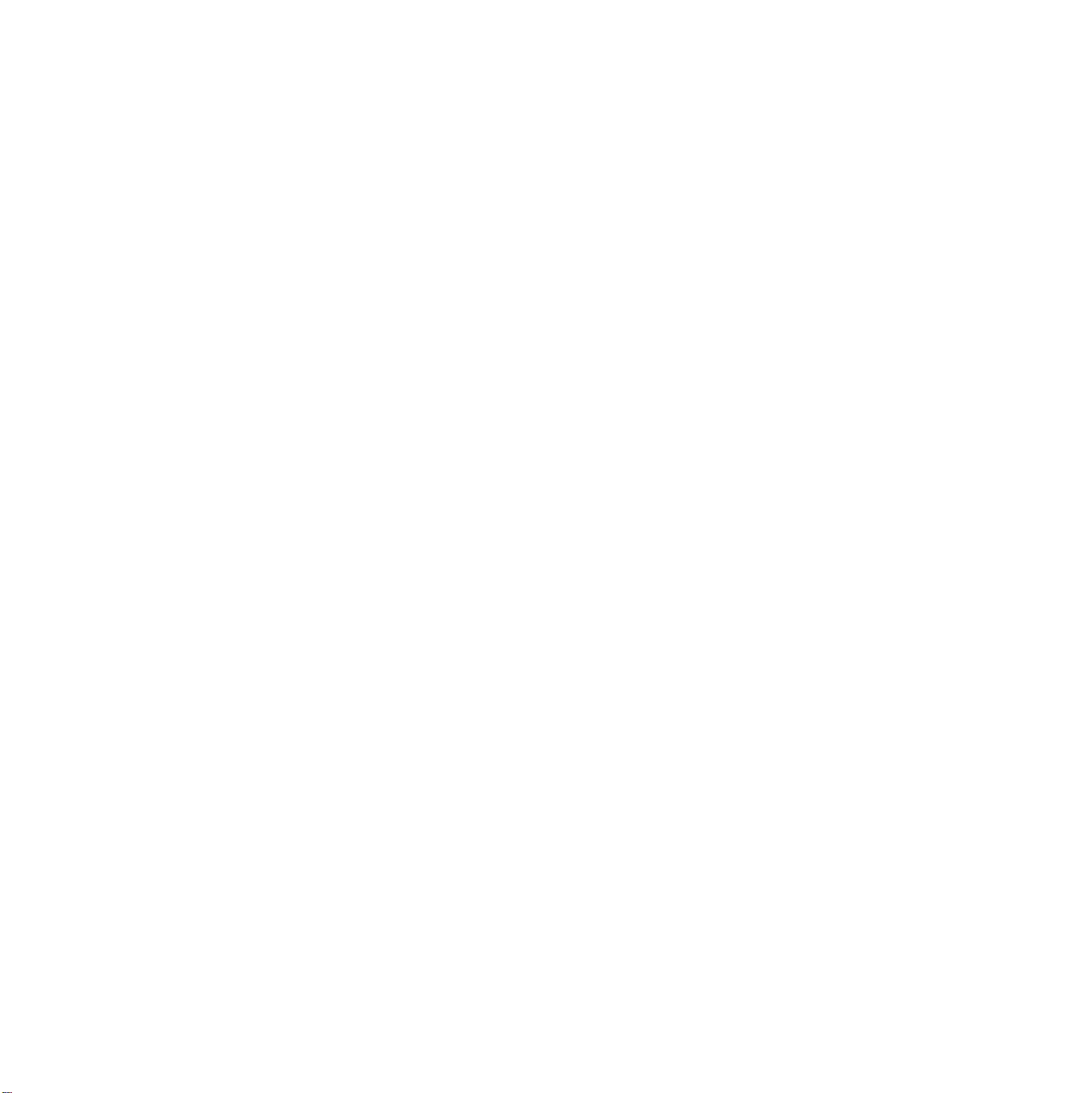
TABLE DES MATIÈRES
1. Introduction
Fonctions spéciales ................................................................................................................................................. 1.1
Imprimante - Généralités ......................................................................................................................................... 1.3
Recherche d'autres informations ............................................................................................................................. 1.4
Choix d'un emplacement ......................................................................................................................................... 1.5
2. Configuration du système
Utilisation des menus du panneau de commande .................................................................................................. 2.1
Structure des menus ............................................................................................................................................... 2.2
Impression d'une page de démonstration ............................................................................................................... 2.7
Modification de la langue d'affichage ...................................................................................................................... 2.7
Mode économie d'encre .......................................................................................................................................... 2.8
3. Généralités concernant le logiciel
Logiciel fourni .......................................................................................................................................................... 3.1
Fonctions des pilotes d'impression ......................................................................................................................... 3.2
Configuration requise .............................................................................................................................................. 3.2
4. Configuration réseau
Introduction ............................................................................................................................................................. 4.1
Systèmes d'exploitation pris en charge ................................................................................................................... 4.2
Configuration du protocole TCP/IP ......................................................................................................................... 4.2
Configuration du protocole EtherTalk ...................................................................................................................... 4.2
Configuration des types de trame IPX .................................................................................................................... 4.2
Définir la vitesse Ethernet ....................................................................................................................................... 4.3
Rétablir la configuration réseau .............................................................................................................................. 4.3
Impression d'une page de configuration réseau ..................................................................................................... 4.3
5. Chargement du support d'impression
Sélection du support d'impression .......................................................................................................................... 5.1
Chargement du papier ............................................................................................................................................ 5.4
Choix d'un emplacement de sortie .......................................................................................................................... 5.8
6. Impression de base
Impression d'un document ...................................................................................................................................... 6.1
Annulation d'une impression ................................................................................................................................... 6.1
7. Commande de fournitures et d'accessoires
Cartouches de toner ................................................................................................................................................ 7.1
Accessoires ............................................................................................................................................................. 7.1
Comment commander ............................................................................................................................................. 7.2
8. Maintenance
Impression de pages d'informations ........................................................................................................................ 8.1
Nettoyage de l'imprimante ....................................................................................................................................... 8.1
Entretien de la cartouche d'encre ............................................................................................................................ 8.3
Pièces de rechange ................................................................................................................................................ 8.7
Page 5
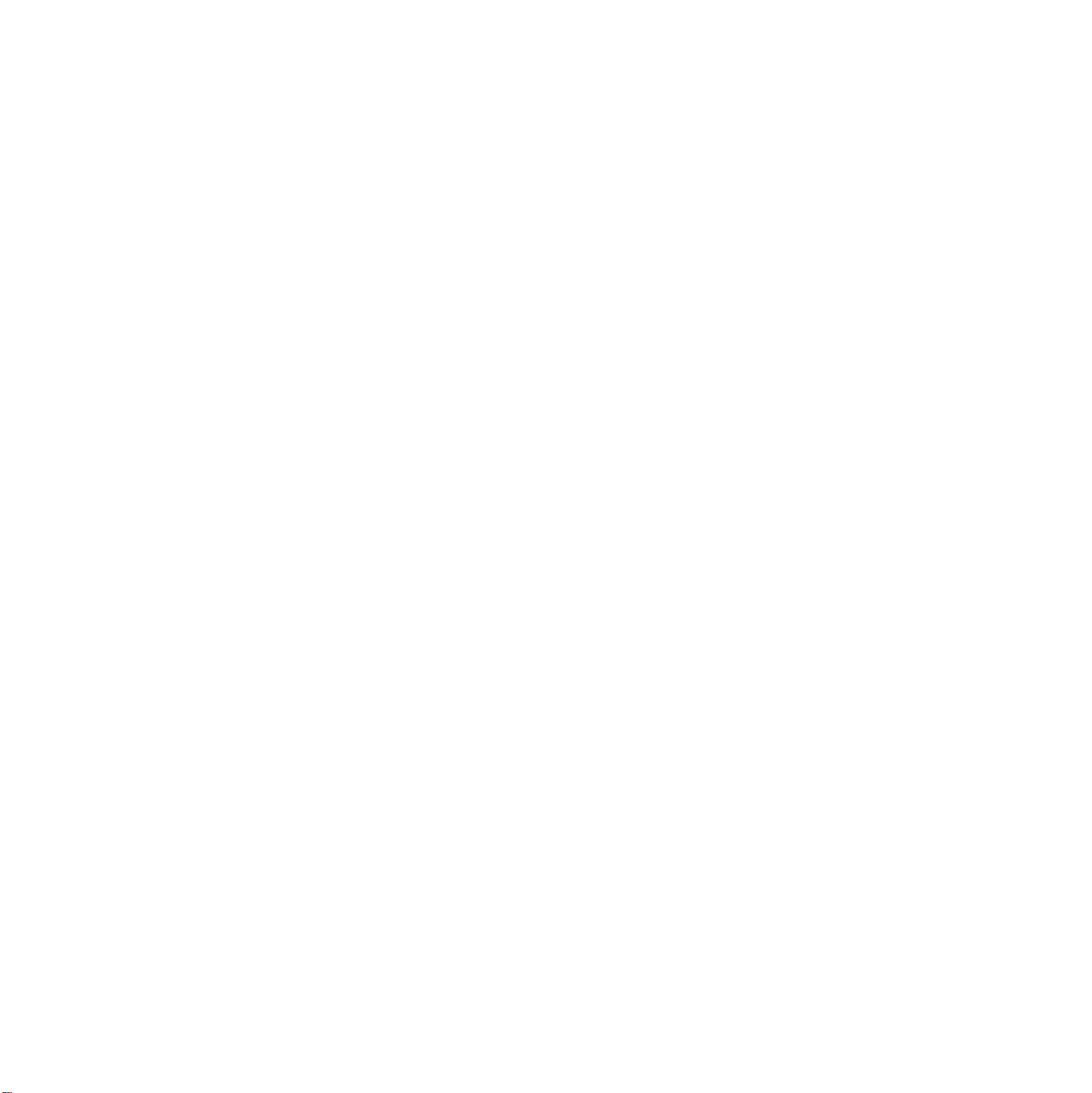
9. Dépannage
Suppression des bourrages papier ......................................................................................................................... 9.1
Liste de contrôle du dépannage .............................................................................................................................. 9.5
Présentation du voyant d'état .................................................................................................................................. 9.6
Signification des messages d'erreur ....................................................................................................................... 9.6
Messages relatifs à la cartouche d'encre ................................................................................................................ 9.8
Résolution des problèmes généraux d'impression .................................................................................................. 9.9
Résolution des problèmes de qualité d'impression ............................................................................................... 9.11
Problèmes Windows courants ............................................................................................................................... 9.14
Problèmes PostScript courants ............................................................................................................................. 9.14
Problèmes Linux courants ..................................................................................................................................... 9.15
Problèmes Macintosh courants ............................................................................................................................. 9.15
10. Installation des accessoires
Précautions lors de l'installation d'accessoires ..................................................................................................... 10.1
Installation d'une barrette DIMM ........................................................................................................................... 10.1
Installation d'une carte d'interface réseau ............................................................................................................. 10.3
Utilisation du disque dur ........................................................................................................................................ 10.4
11. Spécifications
Spécifications de l'imprimante ............................................................................................................................... 11.1
Page 6
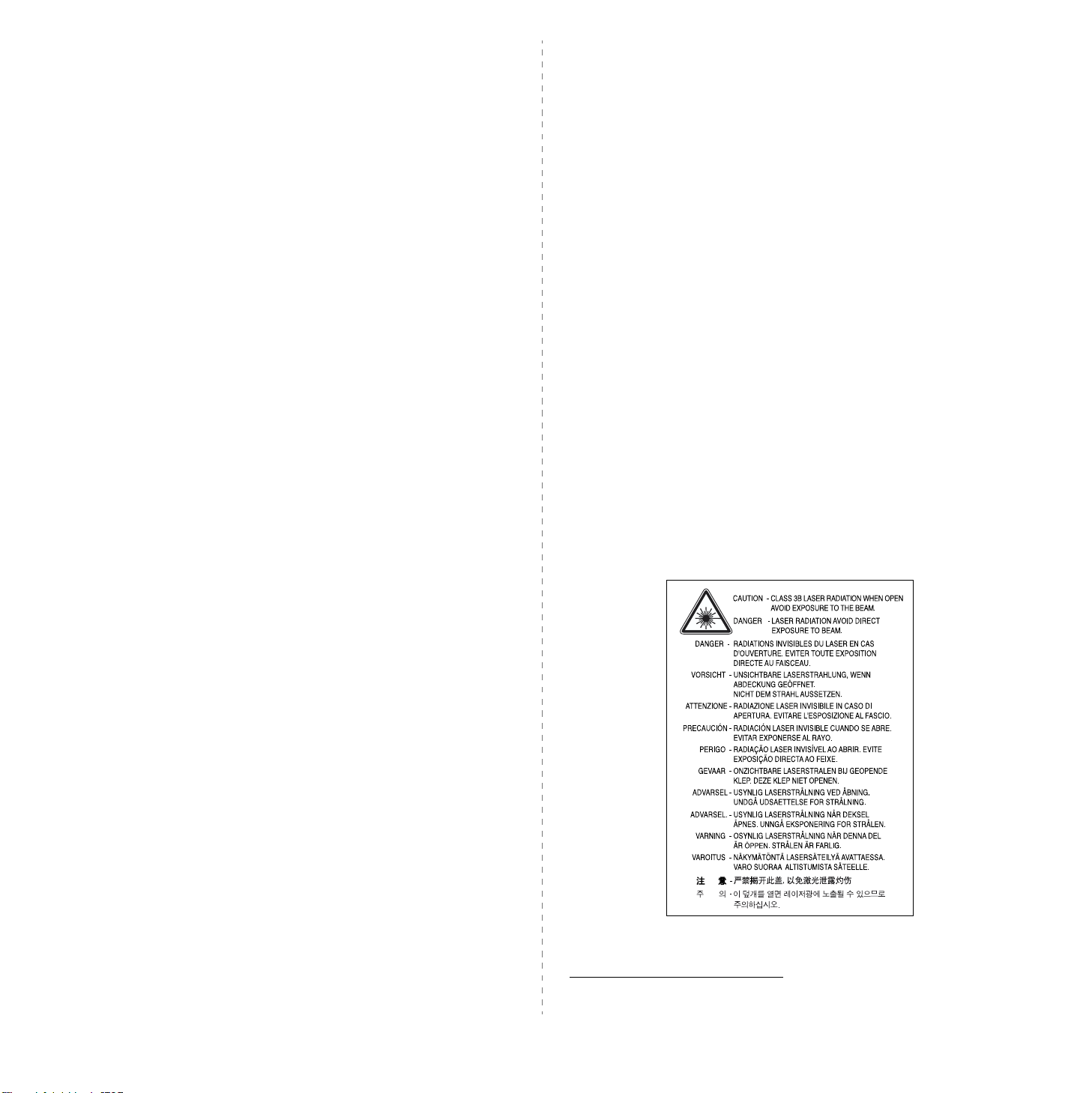
Précautions importantes et informations en matière de
sécurité
Lorsque vous utilisez cette appareil, veillez à respecter les mesures de sécurité de base
suivantes afin de réduire les risques d'incendie, de décharge électrique et de blessures :
1 Lisez et assimilez l'ensemble des instructions.
2 Faites preuve de bon sens à chaque fois que vous utilisez des appareils
électriques.
3 Respectez l'ensemble des avertissements et des instructions inscrits sur l'appareil
et dans la brochure qui accompagne l'appareil.
4 Si des instructions d'utilisation semblent contredire les informations en matière de
sécurité, privilégiez ces dernières. Il se peut que vous ayez mal compris les
instructions d'utilisation. Si la contradiction demeure, demandez l'aide de votre
chargé de clientèle ou de votre technicien de maintenance.
5 Débranchez la machine de la prise électrique murale avant le nettoyage. Evitez
d'utiliser des nettoyants liquides ou en bombe. N'utilisez qu'un chiffon humide pour
le nettoyage.
6 Evitez de placer l'appareil sur un chariot, un pupitre ou une table instables. Il
pourrait tomber et causer des dégâts importants.
7 Ne placez jamais votre appareil sur, près ou au dessus d'un radiateur, d'un
appareil de chauffage ou d'air conditionné, ou d'une conduite d'aération.
8 Ne laissez rien traîner sur l'alimentation. Evitez de placer votre appareil dans des
endroits où les câbles risquent d'être piétinés.
9 Evitez de surcharger les prises murales et les rallonges de câbles. Cela peut
diminuer les performances et entraîner des risques d'incendie et de décharge
électrique.
10 Ne laissez pas vos animaux familiers s’approcher du cordon d’alimentation
électrique ou du câble d’interface PC.
11 N'introduisez jamais d'objets quels qu'ils soient dans l'appareil au travers des
ouvertures du coffre ou du boîtier. Ils pourraient entrer en contact avec des
composants fortement chargés, d'où des risques d'incendie ou de décharge
électrique. Ne répandez jamais de liquide quel qu'il soit sur ou dans l'appareil.
12 Pour réduire les risques de décharge électrique, évitez de démonter l'appareil.
Confiez-la à un technicien de maintenance qualifié lorsque des réparations
s'avèrent nécessaires. Le fait d'ouvrir ou d'enlever les capots présente de
nombreux risques, notamment électriques. Un remontage défectueux peut
entraîner une décharge électrique lors d'une utilisation ultérieure.
13 Débranchez la machine du PC et de la prise murale électrique, et confiez
l’entretien à du personnel qualifié dans les conditions suivantesþ:
• En cas d'endommagement ou d'usure du câble d'alimentation, de la prise ou du
câble de connexion.
• Si du liquide a été répandu dans l'appareil.
• Si l'appareil a été exposée à la pluie ou à l'eau.
• Si l'appareil ne fonctionne pas correctement malgré l'observation stricte des
instructions d'utilisation.
• Si l'appareil a subi un choc à la suite d'une chute ou si le boîtier semble
endommagé.
• Si les performances de l'appareil changent radicalement et de façon soudaine.
14 Effectuez uniquement les réglages prévus dans les instructions d'utilisation. Le
mauvais réglage d'autres paramètres peut entraîner des dommages et obliger à
d'importants travaux de réparation de la part d'un technicien de maintenance
qualifié avant de pouvoir réutiliser l'appareil de façon normale.
15 Evitez d'utiliser l'appareil pendant un orage. Quoique peu probable, il existe un
risque de décharge électrique lié à la foudre. Si possible, débranchez
l’alimentation électrique pendant un orage.
16 Si vous imprimez de façon continue un nombre de pages important, la
température de la surface du bac de sortie peut augmenter. Évitez de toucher
cette surface (en particulier les enfants).
17 Utilisez le cordon d'alimentation fourni avec votre machine pour utiliser celle-ci en
toute sécurité. Si vous branchez un cordon d'alimentation de 2 m à une machine
fonctionnant sous 110 V, vous devez utiliser un cordon AWG
18 CONSERVEZ CES INSTRUCTIONS.
1
16 ou supérieur.
Environnement et sécurité
Avertissement relatif à la sécurité laser
Cette imprimante est certifiée conforme aux spécifications DHHS 21 CFR, chapitre 1,
sous-chapitre J pour les produits laser de classe I(1) aux Etats-Unis, et certifiée dans
les autres pays en tant que produit laser de classe I, conformément aux spécifications
IEC 825.
Les produits laser de classe I ne sont pas considérés comme dangereux. Le système
laser et l'imprimante sont conçus de manière à interdire toute exposition aux
rayonnements laser au-dessus d'un niveau de classe I pendant l'utilisation normale, les
opérations d'entretien utilisateur ou les interventions de maintenance dans des
conditions conformes aux spécifications.
A
VERTISSEMENT
N'utilisez jamais l'imprimante après avoir retiré le capot protecteur du module laser/
scanner. Le faisceau lumineux, bien qu'invisible, pourrait endommager vos yeux.
Lorsque vous utilisez ce produit, veillez à respecter les mesures de sécurité de base afin
de réduire le risque d'incendie, de décharge électrique et de blessures.
1 AWG : American Wire Guage
i
Page 7
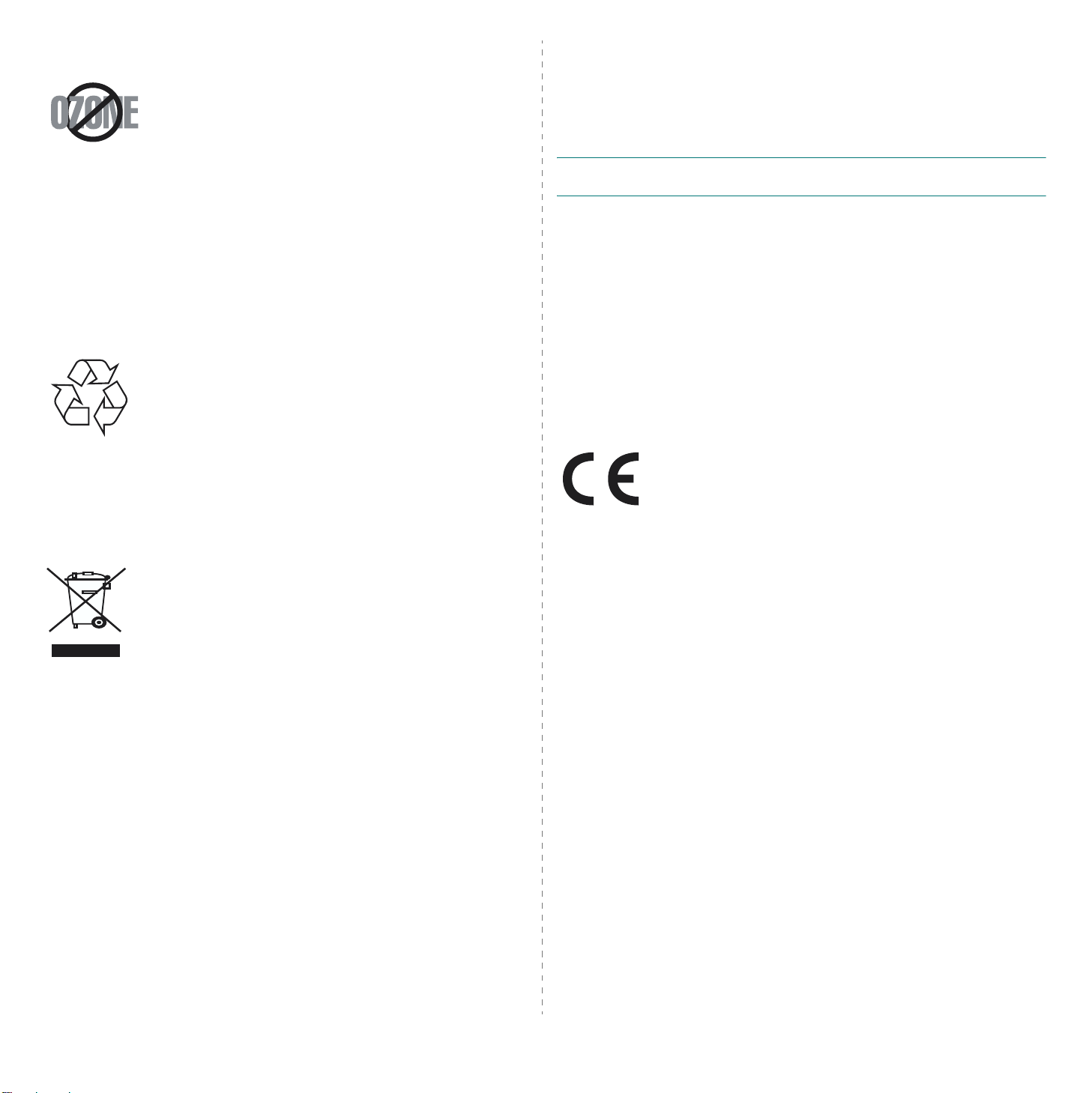
Consignes de sécurité relatives à l'ozone
En fonctionnement normal, cet appareil produit de l'ozone. Cette
production ne présente aucun risque pour l'utilisateur. Toutefois, il
est préférable d'utiliser l'imprimante dans un local correctement
aéré.
Pour obtenir plus d'informations sur l'ozone et l'environnement,
contactez votre distributeur Samsung.
Économie d'énergie
Cet appareil est doté d'un dispositif perfectionné d'économie d'énergie réduisant la
consommation électrique pendant les périodes d'inactivité.
En effet, lorsque l'appareil ne reçoit pas de données pendant un certain temps, la
consommation électrique est réduite automatiquement.
Recyclage
Veuillez recycler ou éliminer l'emballage de ce produit dans le respect
de l'environnement.
Comment éliminer ce produit
(déchets d'équipements électriques et électroniques)
(Applicable dans les pays de l'Union Européen et aux autres pays
européens disposant de systémes de collecte sélective)
Ce symbole sur le produit ou sa documentation indique qu'il ne doit
pas être éliminé en fin de vie avec les autres déchets ménagers.
L'élimination incontrôlée des déchets pouvant porter préjudice à
l'environnement ou à la santé humaine, veuillez le séparer des autres
types de déchets et le recycler de façon responsable. Vous
favoriserez ainsi la réutilisation durable des ressources matérielles.
Les particuliers sont invités à contacter le distributeur leur ayant vendu le produit ou à
se renseigner auprès de leur mairie pour savoir où et comment ils peuvent se
débarrasser de ce produit afin qu'il soit recyclé en respectant l'environnement.
Les entreprises sont invitées à contacter leurs fournisseurs et à consulter les conditions
de leur contrat de vente. Ce produit ne doit pas être éliminé avec les autres déchets
commerciaux.
• Réorientez ou repositionnez l'antenne de réception.
• Éloignez l'imprimante et le récepteur.
• Branchez l'appareil sur une prise ou un circuit différent(e) de celui/celle du
récepteur.
• Consultez votre distributeur ou un technicien radio/télévision qualifié pour obtenir
de l'aide.
M
ISE EN GARDE
du fabricant pourrait annuler la capacité de l'utilisateur à utiliser cet équipement.
:
Tout changement ou modification effectué sans l'accord explicite
Réglementation canadienne relative aux interférences radio
This digital apparatus does not exceed the Class A limits for radio noise emissions from
digital apparatus as set out in the interference-causing equipment standard entitled
“Digital Apparatus”, ICES-003 of the Industry and Science Canada.
Cet appareil numérique respecte les limites de bruits radioélectriques applicables aux
appareils numériques de Classe A prescrites dans la norme sur le matériel brouilleur :
“Appareils Numériques”, ICES-003 édictée par l’Industrie et Sciences Canada.
Déclaration de conformité CE
Approbations et certifications
Le marquage CE apposé sur ce télécopieur signifie que Samsung
Electronics Co., Ltd. a déclaré l'appareil conforme aux directives 93/
68/EEC de l'Union Européenne respectives suivantes :
1er janvier 1995 : Directive 73/23/CEE du Conseil Européen
Rapprochement des lois des états membres relatives aux
équipements basse tension.
1er janvier 1996 : Directive 89/336/CEE (92/31/CEE) du Conseil Européen
Rapprochement des lois des états membres relatives à la compatibilité
électromagnétique.
9 mars 1999 : Directive 1999/5/CE relative à la conformité des équipements radios et
des terminaux de télécommunications.
Vous pouvez vous procurer le texte complet de la déclaration, décrivant en détail ces
différentes directives et les normes correspondantes, auprès de votre distributeur
Samsung.
Émission de fréquences radio
Réglementation FCC
Cet appareil a été testé et s'est avéré conforme aux limites imposées à un périphérique
numérique de classe A, définies à l'alinéa 15 des réglementations FCC. Ces limites sont
conçues pour assurer une protection raisonnable contre les interférences dans une
installation domestique. Cet appareil génère, utilise et peut émettre de hautes
fréquences radio et, s'il n'est pas installé et utilisé conformément aux instructions, peut
provoquer des perturbations dans les communications radio. Cependant, nous ne
pouvons garantir l'absence d'interférence dans une installation particulière. Si cet
appareil provoque des interférences au niveau de la réception radio ou télévision lors
de sa mise sous tension et hors tension, essayez de corriger le problème en utilisant
une des mesures suivantes :
ii
Page 8
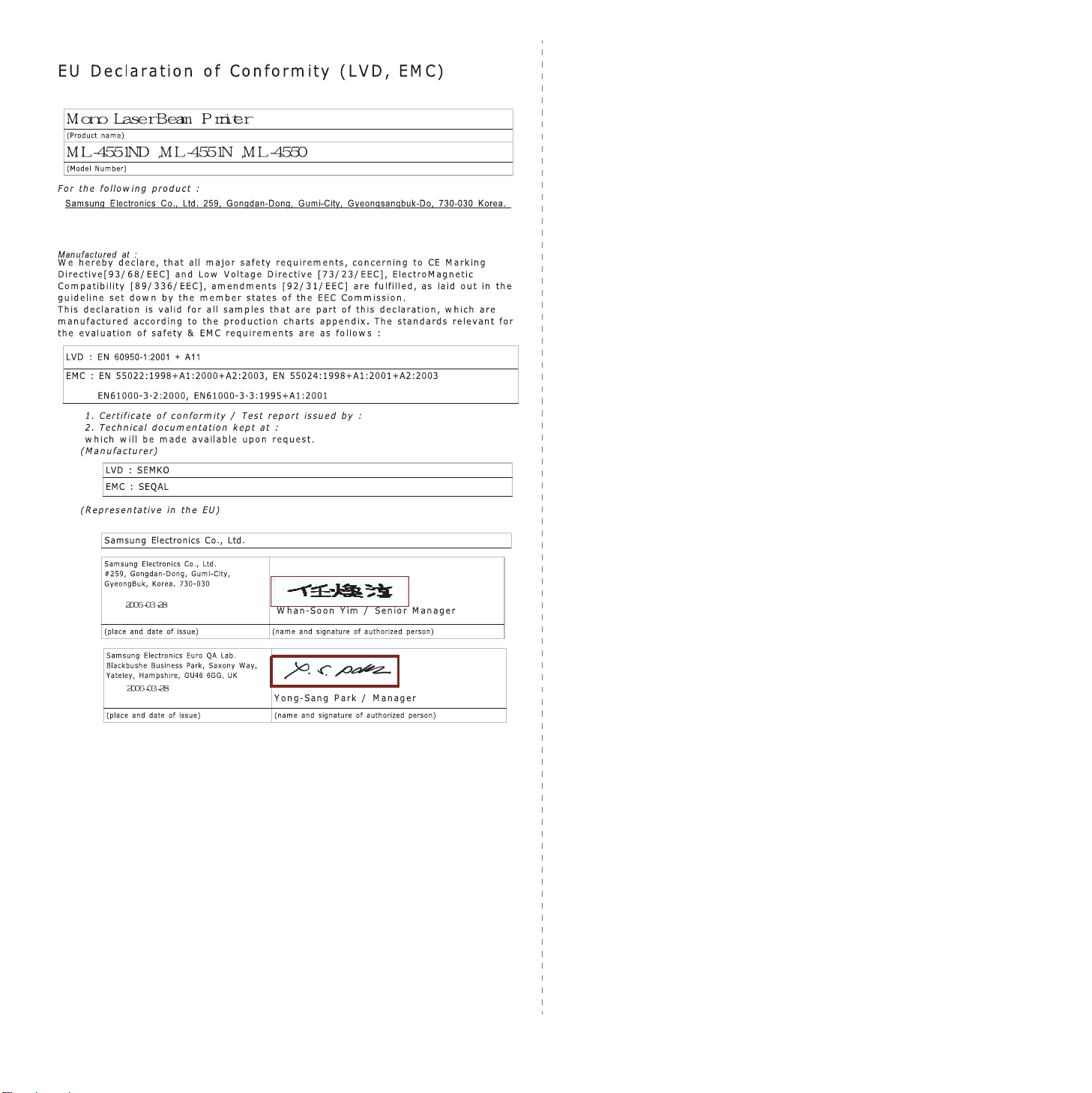
iii
Page 9
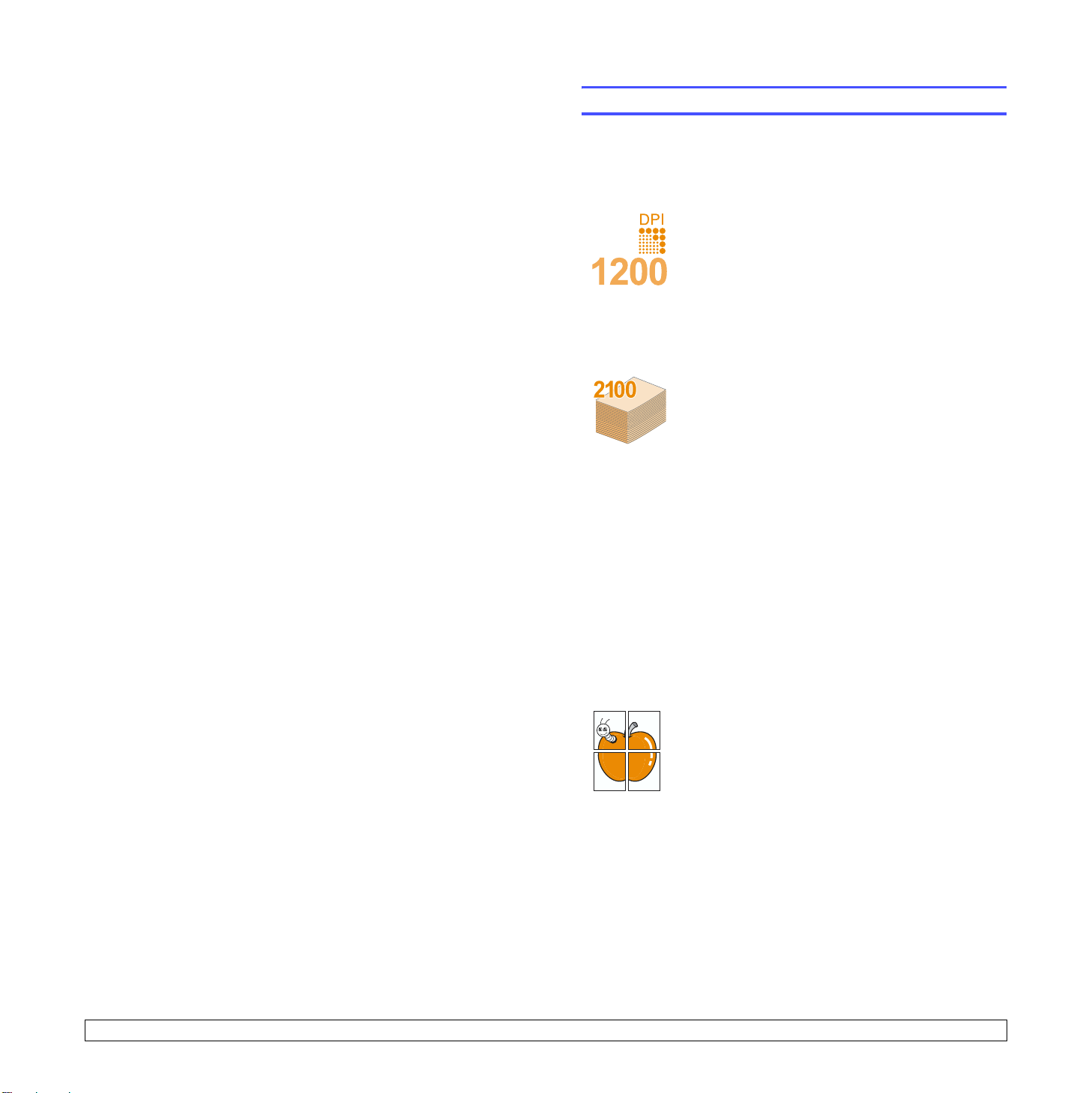
1 Introduction
Félicitations pour l'achat de votre imprimante.
Ce chapitre contient les sections suivantes :
• Fonctions spéciales
• Imprimante - Généralités
• Recherche d'autres informations
• Choix d'un emplacement
Fonctions spéciales
Votre nouvelle imprimante intègre des fonctions spéciales destinées
à améliorer la qualité d'impression. Elle offre les avantages suivants :
Une impression rapide et de haute qualité
• Vous pouvez imprimer des documents à une résolution
effective pouvant atteindre 1200x1200ppp.
Reportez-vous à la Section Logiciel.
• L'impression s'effectue sur du papier au format A4
jusqu'à 43 ppma ou au format Lettre jusqu'à 45 ppm.
Pour l'impression recto verso, votre appareil imprime
jusqu'à 29 ipm
du papier au format Lettre.
Facilité de gestion du papier
• Le bac papier polyvalent gère le papier à en-tête, les
enveloppes, les étiquettes, les transparents, le papier
au format personnalisé, les cartes postales et le
papier épais. Le bac papier polyvalent peut également
contenir jusqu'à 100 feuilles de papier ordinaire.
•Le bac 1 standard de 500 feuilles prend
en charge différents formats de papier ordinaire.
•Le bac optionnel de 500 feuilles prend en charge
différents formats de papier ordinaire. Vous pouvez
installer 3 bacs supplémentaires maximum.
• Deux bacs de sortie sont disponibles : sélectionnez
le plateau de sortie supérieur (face à imprimer vers
le bas) ou le plateau de sortie rabattable (face à
imprimer vers le haut) de façon à faciliter l'accès
aux impressions.
• Le papier emprunte un circuit d'entraînement en
ligne droite lorsque l'impression s'effectue du bac
polyvalent au plateau de sortie arrière rabattable.
Création de documents professionnels
• Impression de filigranes. Vous pouvez personnaliser
vos documents avec des mots tels que « Confidentiel ».
Reportez-vous à la Section Logiciel.
• Vous pouvez imprimer des affiches. Le texte et
les images de chaque page de votre document
sont agrandis et imprimés sur plusieurs feuilles
de papier qui peuvent être collées ensemble pour
former une affiche. Reportez-vous à la
a. pages par minute
b. images par minute
b
sur feuille A4 et jusqu'à 30 ipm sur
Section Logiciel
.
1.1 <
Introduction>
Page 10
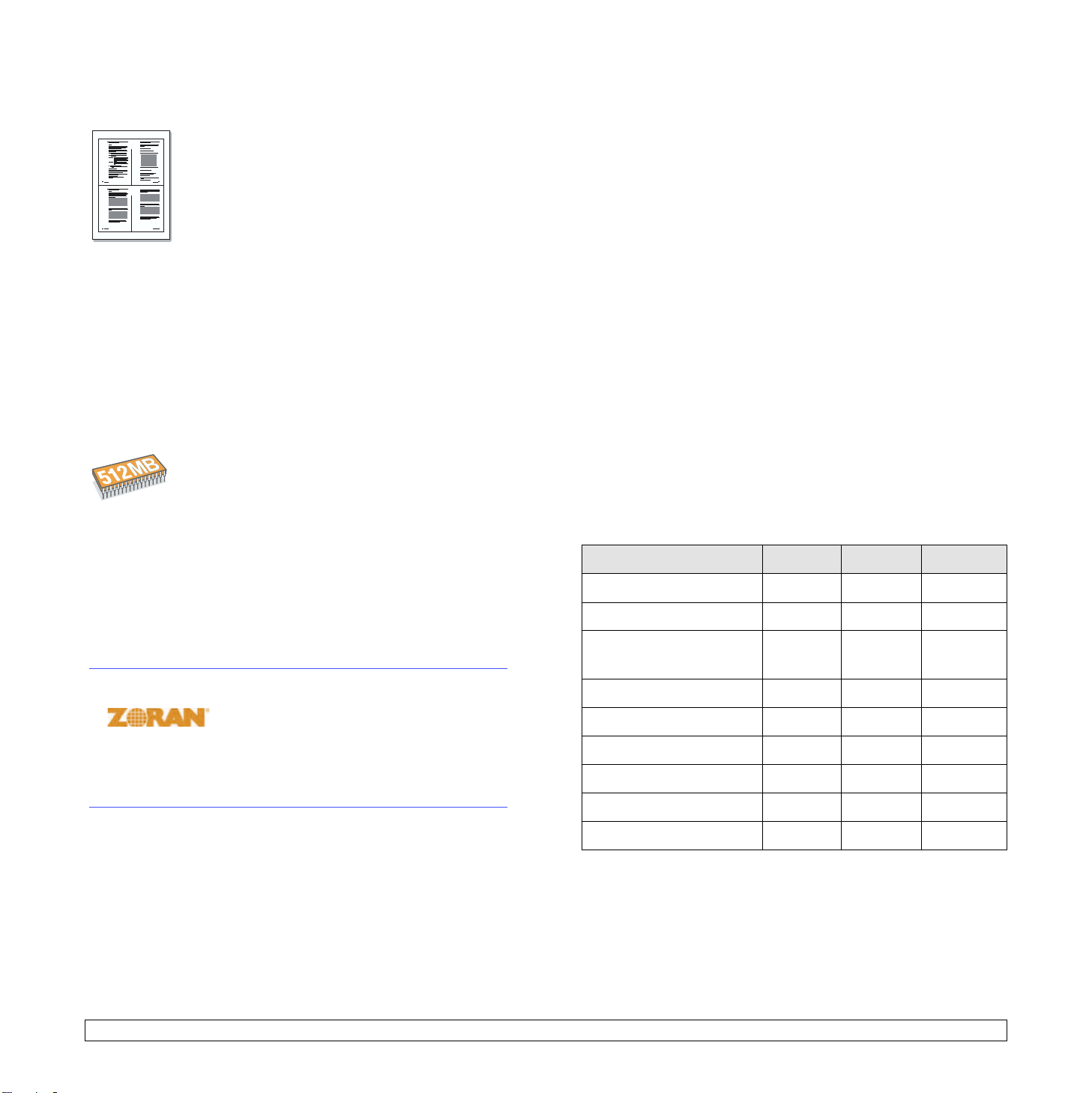
Gain de temps et d'argent
• Cette imprimante dispose d'un mode d'économie
1 2
d'encre. Reportez-vous à la page 2.8.
• Vous pouvez imprimer sur les deux faces de chaque
feuille pour économiser du papier (impression recto
3 4
verso), si vous utilisez l'imprimante ML-4551ND,
ou installer le module recto verso optionnel dans
les imprimantes ML-4550 et ML-4551N.
• Vous pouvez imprimer plusieurs pages sur une même
feuille pour économiser du papier (Impression N
pages sur 1). Reportez-vous à la Section Logiciel.
• Vous pouvez utiliser des formulaires préimprimés
et des papiers à en-tête avec du papier ordinaire.
Reportez-vous à la Section Logiciel.
• Cette imprimante permet de réaliser
automatiquement des économies d'énergie
en réduisant considérablement sa consommation
lorsqu'elle ne fonctionne pas.
Fonctionnalités extensibles
• Cette imprimante est dotée d'une mémoire de 128 Mo
extensible à 512 Mo. Reportez-vous à la page 10.1.
•Une carte d'interface réseau permet d'imprimer
en réseau. Vous pouvez ajouter une carte d'interface
réseau optionnelle à la ML-4550. Les imprimantes
ML-4551N et ML-4551ND sont fournies avec une
interface réseau intégrée, 10/100 Base TX.
• Vous pouvez ajouter des bacs optionnels
de 500 feuilles à votre imprimante. Ces bacs réduisent
la fréquence des chargements de papier dans
l'imprimante.
• L'émulation PostScript 3* (PS) permet l'impression
PostScript.
* Emulation Zoran IPS compatible avec PostScript 3
• © Copyright 1995-2005, Zoran Corporation.
Tous droits réservés. Zoran, le logo Zoran,
IPS/PS3 et OneImage sont des marques
de Zoran Corporation.
* 136 polices PS3
• Dont UFST et MicroType de Monotype Imaging Inc.
Utilisation du disque dur optionnel
Vous pouvez installer un disque dur optionnel sur votre imprimante.
• Le disque dur de 40 Go permet de stocker les données de votre
ordinateur dans la file d'attente d'impression. Cela permet de
réduire la charge de travail de l'ordinateur.
• Vous pouvez utiliser plusieurs fonctions d'impression, comme
le stockage d'une tâche sur le disque dur, la vérification d'une
tâche et l'impression de documents confidentiels.
• Vous pouvez gérer les tâches d'impression dans la file d'attente du
disque dur de l'imprimante. Pour plus d'informations, reportez-vous
à la page 10.4.
Impression sous différents environnements
• Vous pouvez imprimer sous Windows 98/Me/NT 4.0/2000/XP/2003.
• Votre imprimante est compatible Linux et Macintosh.
• Votre imprimante est équipée d'interfaces parallèle et USB.
• Vous pouvez également utiliser une carte d'interface réseau.
Les imprimantes ML-4551N et ML-4551ND sont fournies avec une
interface réseau intégrée, 10/100 Base TX. Toutefois, vous devez
installer la carte d'interface réseau câblé optionnelle sur la ML-4550.
Fonctions de l'imprimante
Le tableau suivant constitue une vue d'ensemble des fonctions prises
en charge par votre imprimante.
(I : Installé, O : optionnel)
Caractéristiques ML-4550 ML-4551N ML-4551ND
Parallèle/IEEE 1284 I I I
USB 2.0 I I I
Interface réseau
OI I
(Ethernet 10/100 Base TX)
Disque dur O O O
Émulation PostScript* I I I
Module recto verso O O I
Bac 2 optionnel O O O
Bac 3 optionnel O O O
1.2 <
Bac 4 optionnel O O O
Introduction>
Page 11
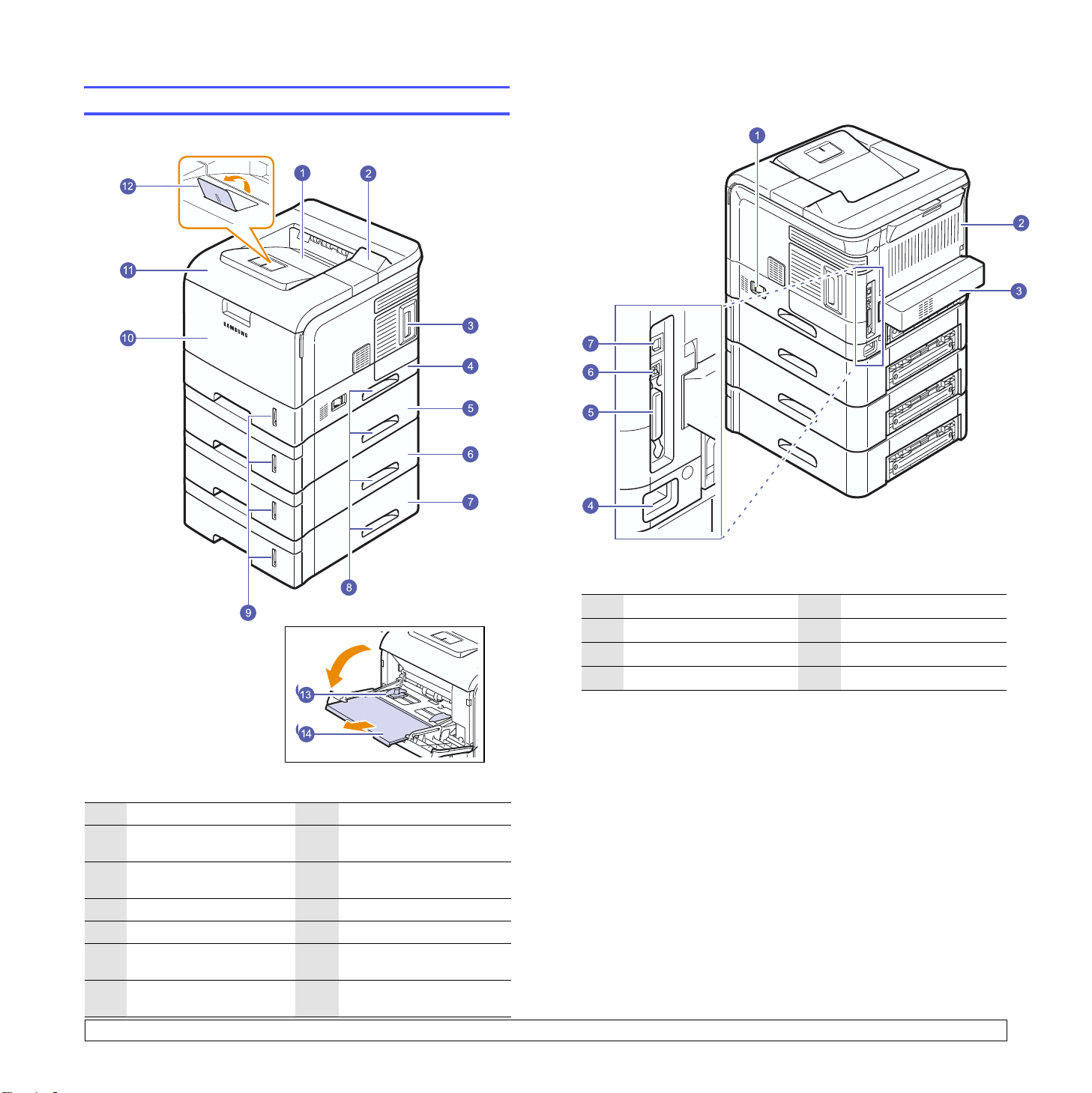
Vue avant
Imprimante - Généralités
Vue arrière
* L'illustration ci-dessus présente le modèle ML-4551ND
1
réceptacle de sortie
2
panneau de commande
3
capot du panneau
de commande
4
bac 1
5
bac 2 optionnel
6
bac 3 optionnel
7
bac 4 optionnel
avec toutes les options disponibles.
8
poignée
9
indicateur de niveau
de papier
10
bac papier polyvalent
11
couvercle supérieur
12
support du bac de sortie
13
guides de largeur papier
du bac polyvalent
14
extension
du bac polyvalent
1
bouton marche/arrêt
2
capot arrière
3
module recto verso
4
prise d'alimentation
* L'illustration ci-dessus présente le modèle
ML-4551ND avec toutes les options disponibles.
5
port parallèle
6
port USB
7
port réseau
1.3 <
Introduction>
Page 12
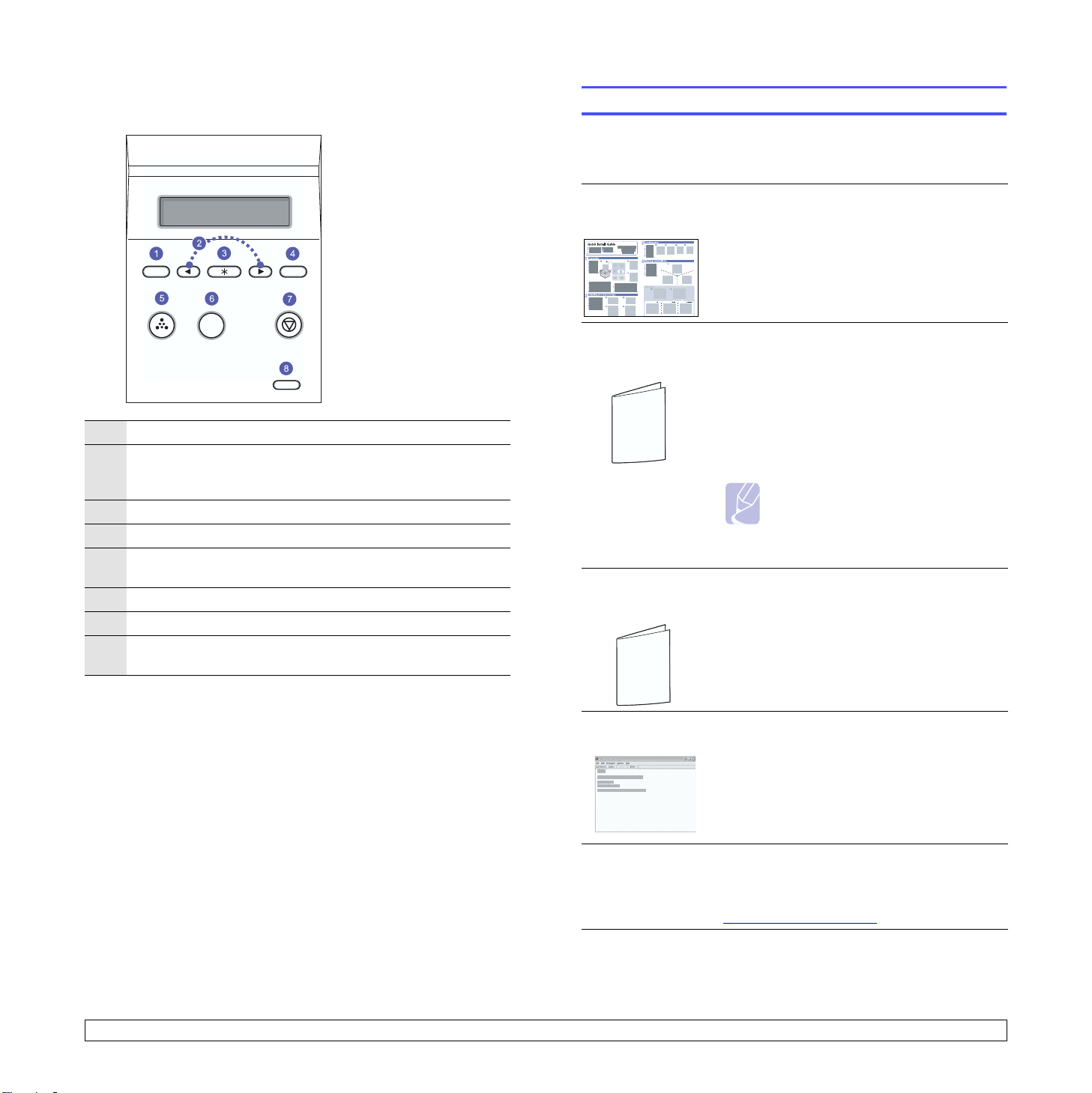
Vue d'ensemble du panneau de commande
Recherche d'autres informations
Les ressources suivantes vous proposent, soit à l'écran soit sous forme
imprimée, des informations concernant la configuration et l'utilisation de
votre imprimante.
1
Menu : Permet d'accéder aux menus et de les faire défiler.
Boutons de défilement : Permet de faire défiler les options
2
disponibles dans le menu sélectionné, et d'augmenter ou
de diminuer des valeurs.
3
OK : Permet de confirmer la sélection à l'écran.
4
Back : Permet de revenir au menu supérieur.
Toner Save : Vous permet d'économiser de l'encre
5
en utilisant moins pour l'impression.
6
Demo : Imprime une page de démonstration.
7
Stop : Permet d'interrompre une opération à tout moment.
Status : Affiche l'état de l'imprimante. Reportez-vous
8
àlapage9.6.
Guide
d'installation
rapide
Guide
d'utilisateur
en ligne
Mode d'emploi
d'imprimante
réseau
Fournit des informations relatives à la
configuration de l'imprimante. Suivez donc
scrupuleusement les instructions contenues
dans ce guide pour préparer l'imprimante.
Fournit des instructions détaillées pour utiliser
les fonctions complètes de l'imprimante, ainsi
que des informations sur sa maintenance, le
dépannage et l'installation des accessoires.
Ce guide de l'utilisateur comprend également
la Section Logiciel, qui renseigne sur la
procédure à suivre pour imprimer des documents
sur différents systèmes d'exploitation et utiliser
les utilitaires logiciels fournis.
Remarque
• Vous pouvez accéder aux guides
de l'utilisateur dans d'autres langues
à partir du dossier Manuel sur le CD
du pilote d'imprimante.
Disponible sur le CD des utilitaires réseau,
ce document contient des informations sur
la configuration et la connexion de l'imprimante
à un réseau.
1.4 <
Aide du pilote
d'impression
Samsung Site
Internet
Introduction>
Vous fournit une assistance au sujet des
propriétés du pilote d'impression et des
instructions concernant la configuration des
propriétés pour l'impression. Pour accéder à
un écran d'aide du pilote d'imprimante, cliquez
sur Aide dans la boîte de dialogue des
propriétés de l'imprimante.
Si vous avez accès à Internet, vous pouvez
obtenir l'aide, le support, les pilotes d'imprimante,
les manuels ou les informations de commande
nécessaires sur le site Web Samsung,
www.samsungprinter.com
.
Page 13
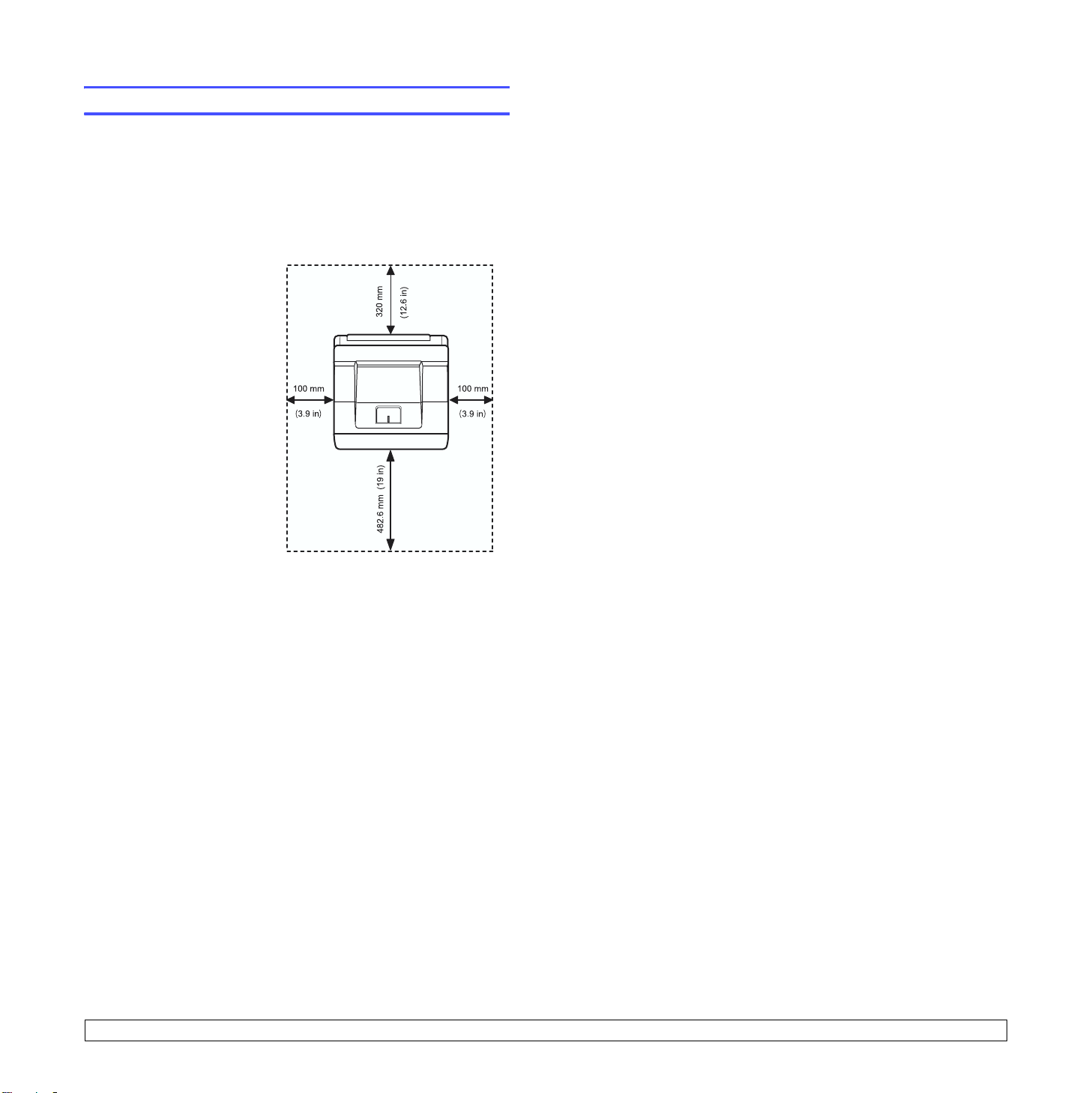
Choix d'un emplacement
Installez votre copieur sur un support horizontal et stable en laissant
suffisamment d'espace pour la circulation de l'air. Prévoyez un espace
supplémentaire pour l'ouverture des capots et des bacs.
Cet emplacement doit être bien aéré et à l'abri de toute exposition directe
à la lumière du soleil, ou de toute source de chaleur, de froid et d'humidité.
N'installez pas votre copieur près du bord du plan de travail.
Espaces de dégagement
À l'avant : 482,6 mm
(pour permettre l'ouverture
ou le retrait des bacs)
À l'arrière : 320 mm
(pour permettre l'ouverture
du capot arrière ou du module
recto verso)
À droite : 100 mm
(pour permettre l'ouverture
du plateau de sortie rabattable)
À gauche : 100 mm
(pour permettre la ventilation
de l'appareil)
1.5 <
Introduction>
Page 14
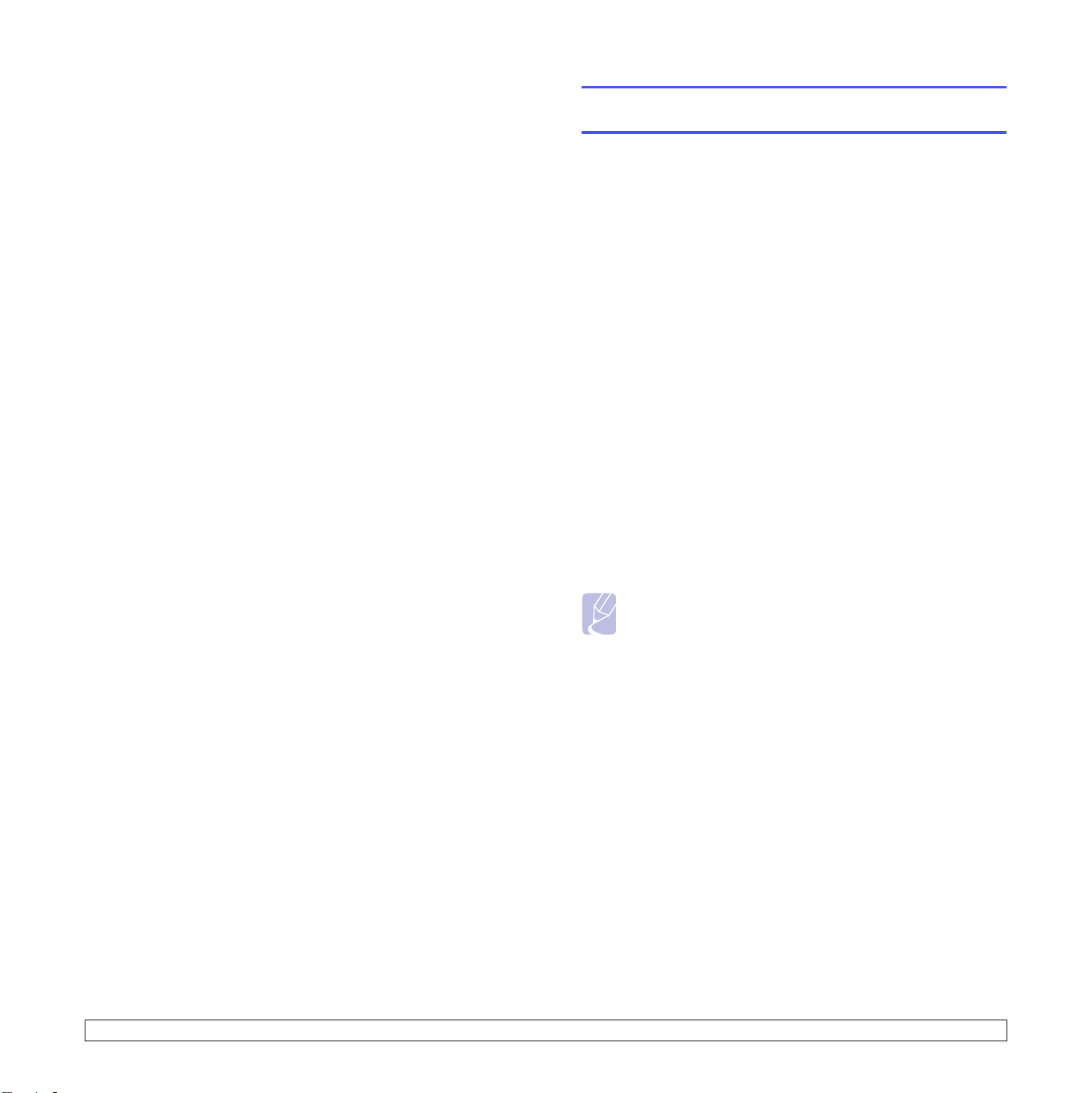
2 Configuration du système
Ce chapitre présente les menus que vous pouvez définir
et les paramètres de base de votre imprimante.
Ce chapitre contient les sections suivantes :
• Utilisation des menus du panneau de commande
• Structure des menus
• Impression d'une page de démonstration
• Modification de la langue d'affichage
• Mode économie d'encre
Utilisation des menus du panneau
de commande
Différents menus vous permettent de modifier facilement les réglages
de l'imprimante. Le diagramme de la colonne ci-contre montre les menus
et toutes leurs options disponibles. Les options de chaque menu et les
valeurs pouvant être sélectionnées sont décrites plus en détail dans les
tableaux à partir de la page 2.2.
Accès aux menus du panneau de commande
Vous pouvez définir les réglages de l'imprimante à partir du panneau
de commande. Vous avez également la possibilité de définir les menus
du panneau de commande en cours d'impression.
1 Appuyez sur Menu jusqu'à ce que le menu voulu apparaisse
sur la ligne inférieure de l'écran, puis sur OK.
2 Appuyez sur les boutons de défilement jusqu'à ce que l'option
voulue apparaisse, puis sur OK.
3 Si l'option inclut des sous-menus, répétez l'étape 2.
4 Appuyez sur les boutons de défilement pour accéder à l'option
de réglage voulue ou à la valeur requise.
5 Appuyez sur OK pour valider votre sélection.
Un astérisque (*) apparaît à côté de votre sélection sur l'écran,
indiquant que cette option est désormais définie par défaut.
6 Pour repasser en mode Repos, appuyez sur Stop.
Remarque
• Les paramètres d'impression saisis à partir d'un pilote
d'imprimante sur un ordinateur connecté l'emportent sur
les paramètres saisis à l'aide du panneau de commande.
2.1 <
Configuration du système>
Page 15
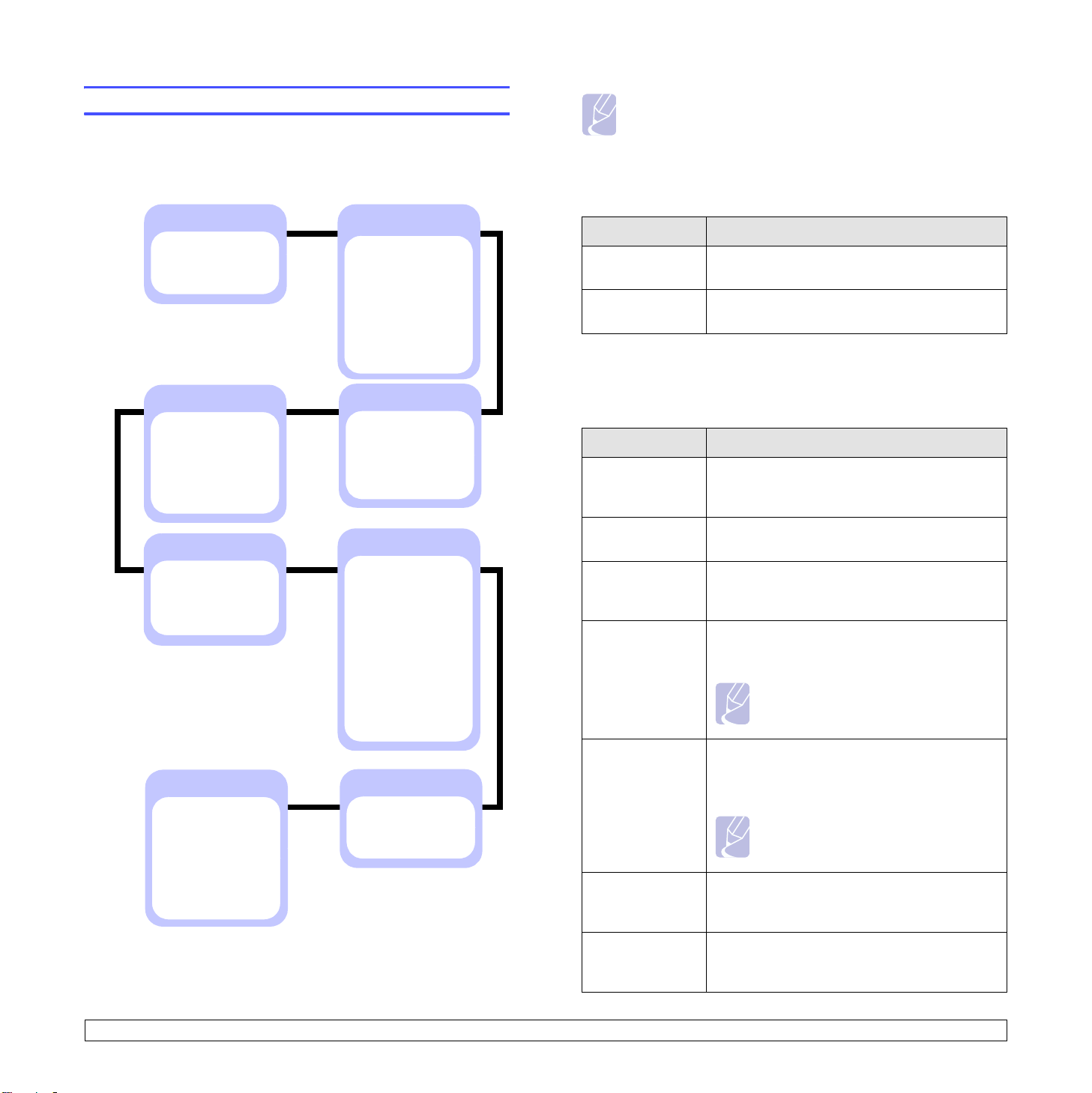
Structure des menus
Les menus du panneau de commande permettent de configurer l'imprimante.
Le panneau de commande permet d'accéder aux menus suivants.
Les menus répertoriés sont ceux de l'imprimante ML-4550. Les menus
affichés en couleur apparaissent uniquement lorsque les éléments
optionnels sont installés.
Gest. tâche.
(Reportez-vous
à la page 10.6.)
Activ. tâche
Enreg. tâche
a
INFORMATIONS
(Reportez-vous
àlapage2.2.)
STRUCT. MENUS
CONFIGURATION
PAGE DEMO
Tâche enreg.
Page utilis.
TACHE TERMINEE
LISTE POL. PCL
LISTE POL PS3
POLICE EPSON
a
a
a
Remarque
• Les paramètres par défaut et les valeurs disponibles de votre
imprimante peuvent différer de ceux figurant dans ce guide.
Menu Gest. tâche.
Ce menu est disponible lorsque le disque dur optionnel est installé.
Caractéristique Description
Activ. tâche Ce menu indique les tâches en attente
d'impression. Reportez-vous à la page 10.6.
Enreg. tâche Ce menu affiche les tâches stockées sur le
disque dur installé. Reportez-vous à la page 10.6.
Menu INFORMATIONS
PAPIER
(Reportez-vous
à la page 2.4.)
COPIES
FORMAT PAPIER
TYPE PAPIER
ALIM. PAPIER
BAC MULTIPLES
GRAPHIQUE
(Reportez-vous
àlapage2.4.)
RESOLUTION
LUMINOSITE
RESEAU
(Reportez-vous
à la page 2.7.)
TCP/IP
ETHERTALK
NETWARE
VIT. ETHERNET
EFFACER REGL.
INFO. RESEAU
a. Disponible avec un disque dur optionnel.
b. Disponible avec un module recto verso optionnel dans l'imprimante
ML-4550 ou ML-4551N.
c. Disponible avec une carte d'interface réseau optionnelle dans l'imprimante
ML-4550.
c
MISE EN PAGE
(Reportez-vous
à la page 2.3.)
ORIENTATION
MARGE RECTO
RECTO-VERSO
MARGE REC-VER
b
CONFIG SYST.
(Reportez-vous
àlapage2.5.)
DATE & HEURE
Menu Formul.
Sél. formul.
LANGUE
ECO ENERGIE
CONTINUER AUTO
ALTITUDE
RC AUTO
EXPIR. IMPR.
MAINTENANCE
EFFACER REGL.
a
a
a
EMULATION
(Reportez-vous
àlapage2.5.)
TYPE EMULATION
CONFIG
b
Ce menu permet d'imprimer des pages contenant toutes
les informations relatives à l'imprimante et à sa configuration.
Caractéristique Description
STRUCT.
MENUS
La carte de menu présente l'aspect et les
paramètres actuels de chaque élément du
menu du panneau de commande.
CONFIGURATION La page de configuration décrit la configuration
actuelle de l'imprimante.
PAGE DEMO La page de démonstration permet de vérifier
si l'imprimante fonctionne correctement.
Reportez-vous à la page 2.7.
Tâche enreg. La page des tâches stockées répertorie
les fichiers d'impression stockés sur le disque
dur optionnel.
Remarque
• Cette option est disponible lorsque
le disque dur optionnel est installé.
Page utilis. La page d'utilisation indique le nombre total
de pages imprimées par personne et par groupe.
Cette page peut être utilisée pour déterminer
les coûts de revient.
Remarque
• Cette option est disponible lorsque
le disque dur optionnel est installé.
TACHE
TERMINEE
La page des travaux terminés présente la liste
des travaux d’impression terminés. Cette liste
contient les 50 derniers travaux d’impression.
LISTE POL. PCL
LISTE POL PS3
La liste des polices contient toutes les polices
disponibles pour la langue sélectionnée.
POLICE EPSON
2.2 <
Configuration du système>
Page 16
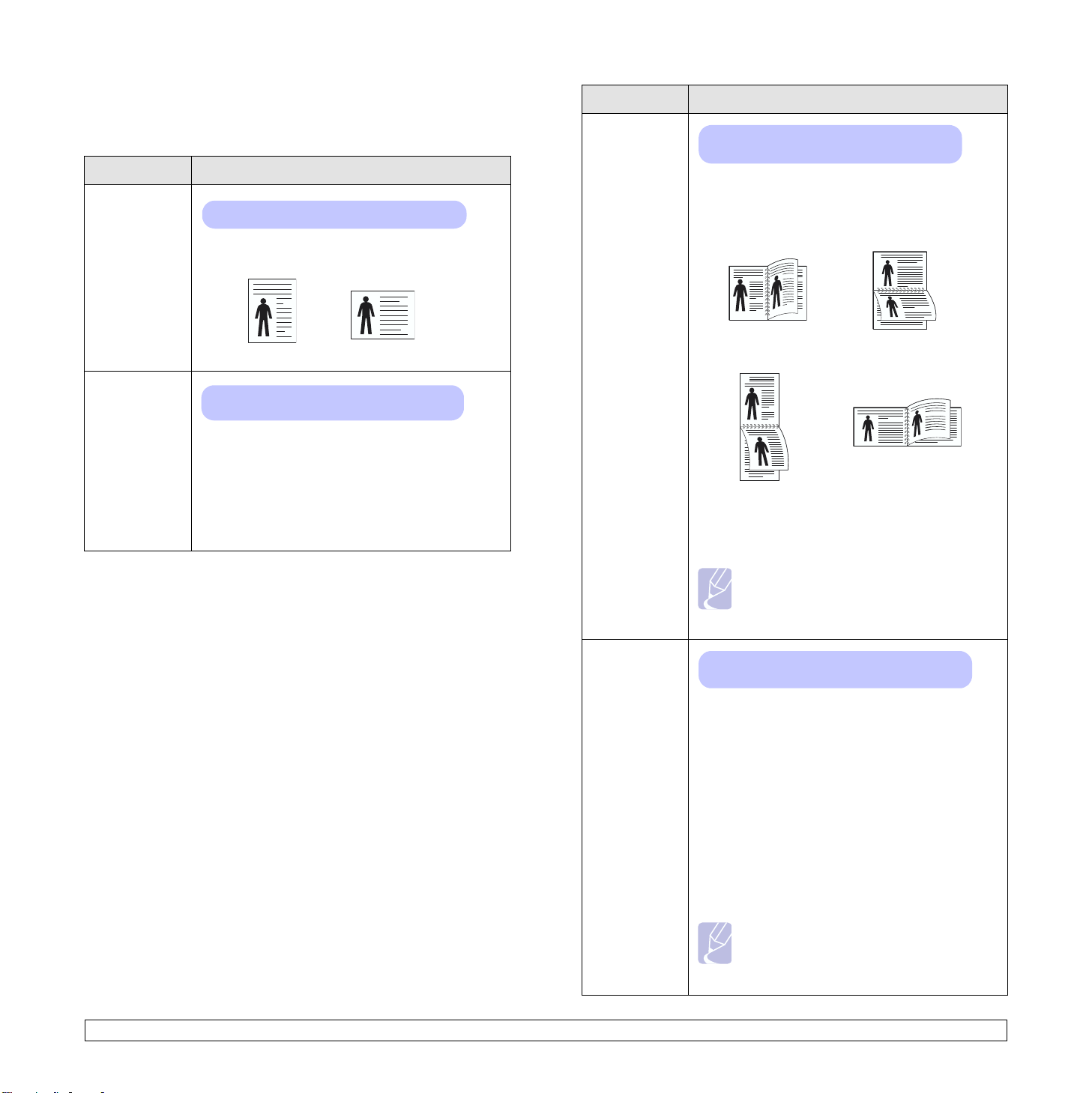
Menu MISE EN PAGE
Le menu MISE EN PAGE permet de définir tous les réglages relatifs
à la présentation du document imprimé.
Caractéristique Description
ORIENTATION
Valeurs : PORTRAIT, PAYSAGE
Sélectionnez l'orientation par défaut de votre
document.
Caractéristique Description
RECTOVERSO
Valeurs : DESACTIVE, BORD LONG,
BORD COURT
Pour imprimer des deux côtés du papier,
choisissez la reliure comme suit.
BORD LONG
•
•
BORD COURT
: retournement sur le bord long.
: retournement sur le bord court.
2
MARGE
RECTO
Portrait
Valeurs : MARGE SUP. : 0,
MARGE GAUCHE : 0
Paysage
Définissez les marges pour l'impression recto.
Vous pouvez augmenter ou diminuer la valeur
par incrément de 0,1 mm.
• MARGE SUP. : définit la marge supérieure,
de 0 à 250 mm.
• MARGE GAUCHE : définit la marge gauche,
de 0 à 164 mm.
MARGE RECVER
25
Bord long en
orientation Portrait
2
5
Bord court en
orientation Portrait
3
3
3
5
Bord long en orientation
Paysage
3
2
Bord court en orientation
Paysage
5
Sélectionnez DESACTIVE pour n'imprimer
que sur une seule face.
Remarque
• Sur les imprimantes ML-4550 et ML-4551N,
cette option est disponible lorsque le module
recto verso optionnel est installé.
Valeurs : MARGE SUP./ MARGE GAUCHE : 5,0,
REL. COURTE/ REL. LONGUE : 0
Ce menu permet de définir les marges pour
l'impression recto verso. Vous pouvez augmenter
ou diminuer la valeur par incrément de 0,1 mm.
• MARGE SUP. : définit la marge supérieure,
de 0,0 à 9,9 mm.
• MARGE GAUCHE : définit la marge gauche,
de 0,0 à 9,9 mm.
• REL. COURTE : définissez une marge inférieure
pour le bord court du verso comprise entre 0 mm
et 22 mm.
• REL. LONGUE : définissez une marge droite
pour le bord long du verso comprise entre 0 mm
et 22 mm.
Remarque
• Sur les imprimantes ML-4550 et ML-4551N,
cette option est disponible lorsque le module
recto verso optionnel est installé.
2.3 <
Configuration du système>
Page 17
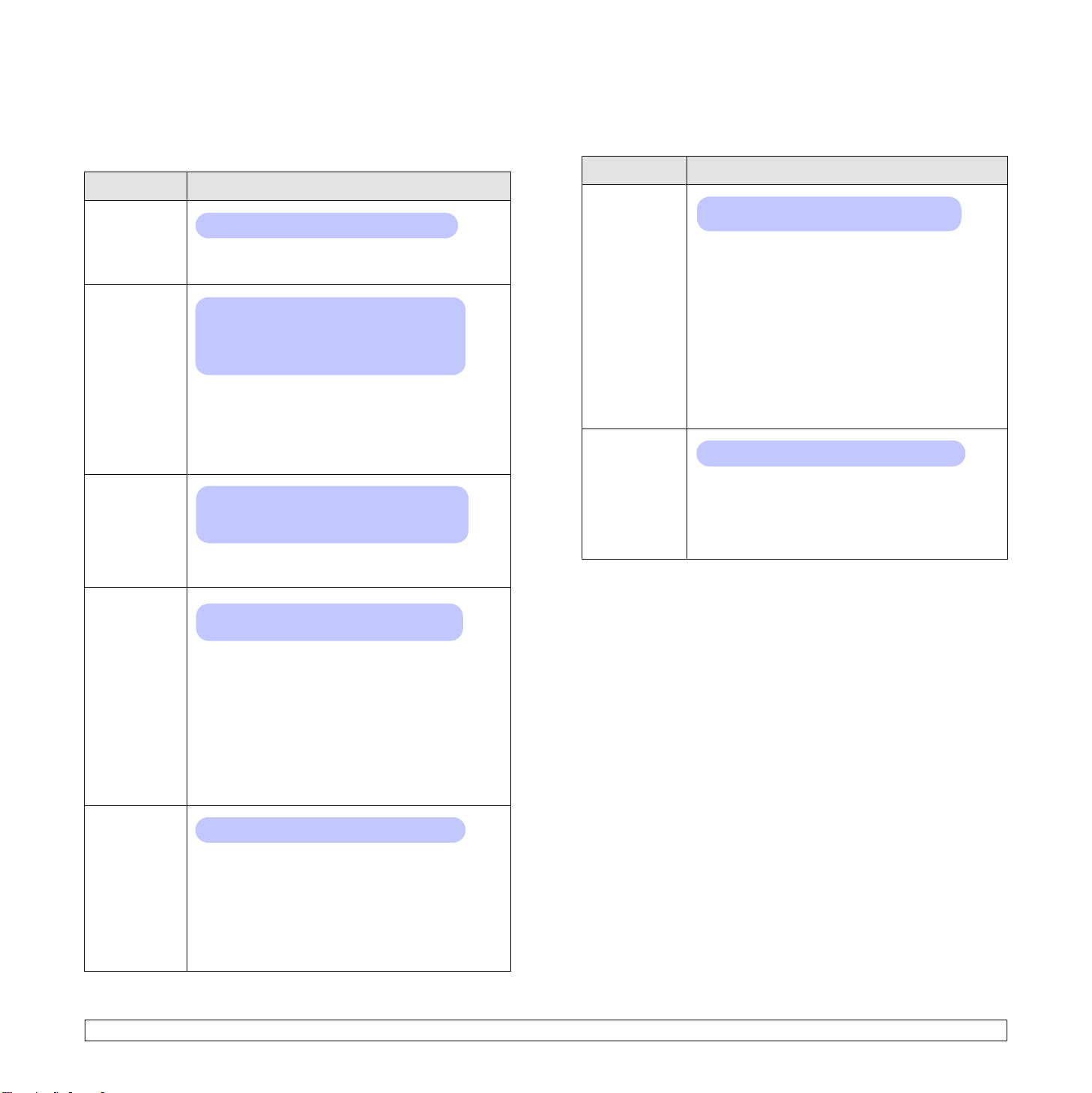
Menu PAPIER
Menu GRAPHIQUE
Le menu PAPIER permet de définir tous les paramètres relatifs aux
supports d'impression (par exemple, l'alimentation et la sortie papier),
ainsi que la taille et le type du support utilisé avec l'imprimante.
Caractéristique Description
COPIES
Valeurs : 1 à 999
Définissez un nombre de copies par défaut compris
entre 1 et 999.
FORMAT
PAPIER
Valeurs : A4, A5, A6, JIS B5, ISO B5, LETTER,
LEGAL, EXECUTIVE, NO. 10 ENV, MONARCH
ENV, DL ENV, C5 ENV, C6 ENV, US FOLIO,
OFICIO, PAPIER PERSO.
Les options disponibles varient en fonction
du paramétrage de la source d'alimentation papier
ou du module recto verso.
Permet de sélectionner le format du papier
actuellement chargé dans le bac.
TYPE
PAPIER
Valeurs : PAP. STANDARD, PAP. A LETTRE,
TRANSPARENT, ENVELOPPE, ETIQUETTES,
PAP. CARTONNE, PREIMPRIME,
PAP. COULEUR, EPAIS, FIN
Permet de sélectionner le format du papier
actuellement chargé dans le bac.
Utilisez le menu GRAPHIQUE pour modifier les réglages relatifs à la
qualité des caractères et des images imprimés.
Caractéristique Description
RESOLUTION
Valeurs : 600DPI-NORMAL, 1200DPI-OPTIM
Spécifiez le nombre de points par pouce (ppp).
Plus la valeur est élevée, plus les caractères
et les graphiques imprimés sont nets.
• Si vos tâches d'impression contiennent
principalement du texte, sélectionnez 600DPI-
NORMAL
pour obtenir une qualité d'impression
optimale.
• Sélectionnez
1200DPI-OPTIM si votre document
contient des images bitmap, telles que des photos
numérisées ou des graphiques professionnels,
afin d'en augmenter la netteté.
LUMINOSITE
Valeurs : NORMAL, CLAIR, SOMBRE
Cette option permet d'augmenter ou de réduire
le contraste du document imprimé. Le réglage
NORMAL
permet généralement d'obtenir les
meilleurs résultats. Utilisez le réglage de contraste
de la cartouche
CLAIR
pour économiser de l'encre.
ALIM.
PAPIER
BAC
MULTIPLES
Valeurs : BAC 1, BAC 2, BAC 3, BAC 4,
BAC POLY, BAC MANUEL, AUTO
Sélectionnez le bac à utiliser.
AUTO
• Si vous sélectionnez
, l'imprimante
peut déterminer automatiquement la source.
• Sélectionnez BAC POLY ou BAC MANUEL pour
utiliser le bac polyvalent. Si vous sélectionnez
BAC MANUEL, vous devez systématiquement
appuyer sur OK lorsque vous imprimez une page.
• BAC 2, BAC 3 et BAC 4 sont disponibles
uniquement lorsque le bac correspondant est installé.
Valeurs : DESACTIVE, ACTIVE
Quand vous sélectionnez n'importe quelle autre
fonction, à l'exception de AUTO dans ALIM. PAPIER,
et que le bac sélectionné est vide, l'imprimante
imprime automatiquement à partir d'un autre bac.
Si cette option est réglée sur DESACTIVE, le voyant
par défaut clignote en rouge et l'imprimante n'imprime
pas tant que vous ne remplissez pas le bac indiqué.
2.4 <
Configuration du système>
Page 18
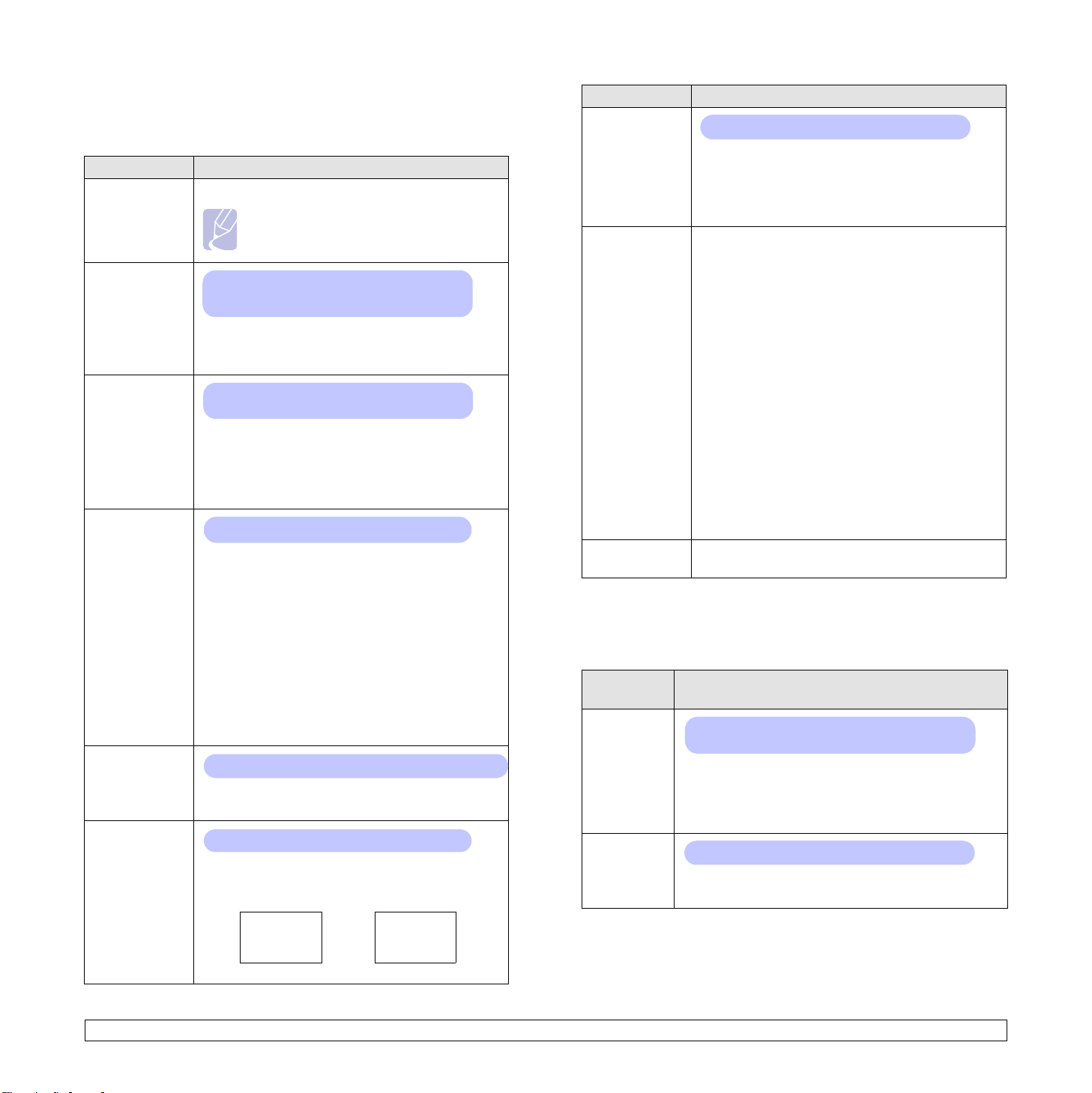
Menu CONFIG SYST.
Le menu CONFIG SYST. permet de configurer différentes fonctions
de l'imprimante.
Caractéristique Description
DATE &
HEURE
Menu Formul.
Sél. formul.
LANGUE
ECO
ENERGIE
CONTINUER
AUTO
ALTITUDE
RC AUTO
Reportez-vous aux pages 10.5 et 10.7.
Remarque
• Cette option est disponible lorsque
le disque dur optionnel est installé.
Valeurs : ENGLISH, FRANCAIS, ESPANOL,
PORTUGUES E., PORTUGUES B.,
DEUTSCH, ITALIANO...
Cette option permet de sélectionner la langue
utilisée sur l'écran du panneau de commande
et pour l'impression de pages d'information.
Valeurs : [5] MIN, [10] MIN, [15] MIN,
[30] MIN, [60] MIN, [120] MIN
Lorsque l'imprimante ne reçoit pas de données
pendant un certain temps, la consommation
électrique est réduite automatiquement. Définissez
le délai d'attente avant que l'imprimante ne passe
en mode d'économie d'énergie.
Valeurs : DESACTIVE, ACTIVE
Cette option détermine si l'imprimante doit
continuer d'imprimer quand elle détecte que
le papier ne correspond pas aux réglages.
• DESACTIVE : en cas de disparité, le message
correspondant s'affiche et l'imprimante reste
hors ligne jusqu'à ce que vous insériez du papier
au format adéquat.
• ACTIVE : en cas de disparité, un message
d'erreur s'affiche. L'imprimante passe en mode
hors ligne pendant 30 secondes au bout
desquelles le message d'erreur disparaît
et l'impression reprend automatiquement.
Valeurs : Ordinaire, ELEVEE, PLUS HAUT, MAXIMUM
Vous pouvez optimiser la qualité d'impression
en fonction de votre altitude.
Valeurs : SL, SL + RC
Cette option vous permet d'ajouter le retour
chariot requis pour chaque saut de ligne.
Consultez les exemples suivants :
AA
BB
CC
SL SL+RC
AA
BB
CC
Caractéristique Description
EXPIR. IMPR.
Valeurs : [0-1800]sec:15
Cette option permet de spécifier le délai avant que
l'imprimante n'imprime la dernière page d'un document
ne comportant pas de commande d'impression.
À expiration de ce délai, l'imprimante imprime
la page présente dans le tampon d'impression.
MAINTENANCE
Cette option vous permet d'assurer la maintenance
de l'imprimante.
•
NETT. TAMBOUR
: permet de nettoyer le tambour
OPC de la cartouche et d'imprimer une feuille
destinée à supprimer les particules d'encre fixées
sur celui-ci.
NETT. FOUR
•
: ce réglage permet de nettoyer
l'unité de chauffe de l'imprimante et d'imprimer
une feuille destinée à supprimer les particules
d'encre fixées sur celle-ci.
EFF. mes. vide
•
: Empêche l'affichage du
message Toner faible Remplacer toner. Une
fois le paramètre ACTIVE sélectionné, il est
enregistré dans la mémoire de la cartouche
d'encre de manière définitive et le menu
disparaît du menu MAINTENANCE.
DUR VIE CONSO
•
: cette option vous permet
de vérifier le nombre de pages imprimées et
la quantité d'encre restant dans la cartouche.
EFFACER
REGL.
Permet de restaurer les réglages par défaut
de l'imprimante tels que définis en usine.
Menu EMULATION
Utilisez le menu EMULATION pour configurer l'émulation linguistique
de l'imprimante.
Caractéris-
tique
TYPE
EMULATION
CONFIG
Valeurs: AUTO, PCL, EPSON, PS3,
IBM PROPRINT
Cette option détermine le mode de communication
entre l'ordinateur et l'imprimante.
Si vous sélectionnez AUTO, l'imprimante
peut modifier automatiquement la langue.
Valeurs : PCL, POSTSCRIPT, EPSON
Reportez-vous aux tableaux suivants pour configurer
les propriétés de la langue de l'imprimante.
Description
2.5 <
Configuration du système>
Page 19
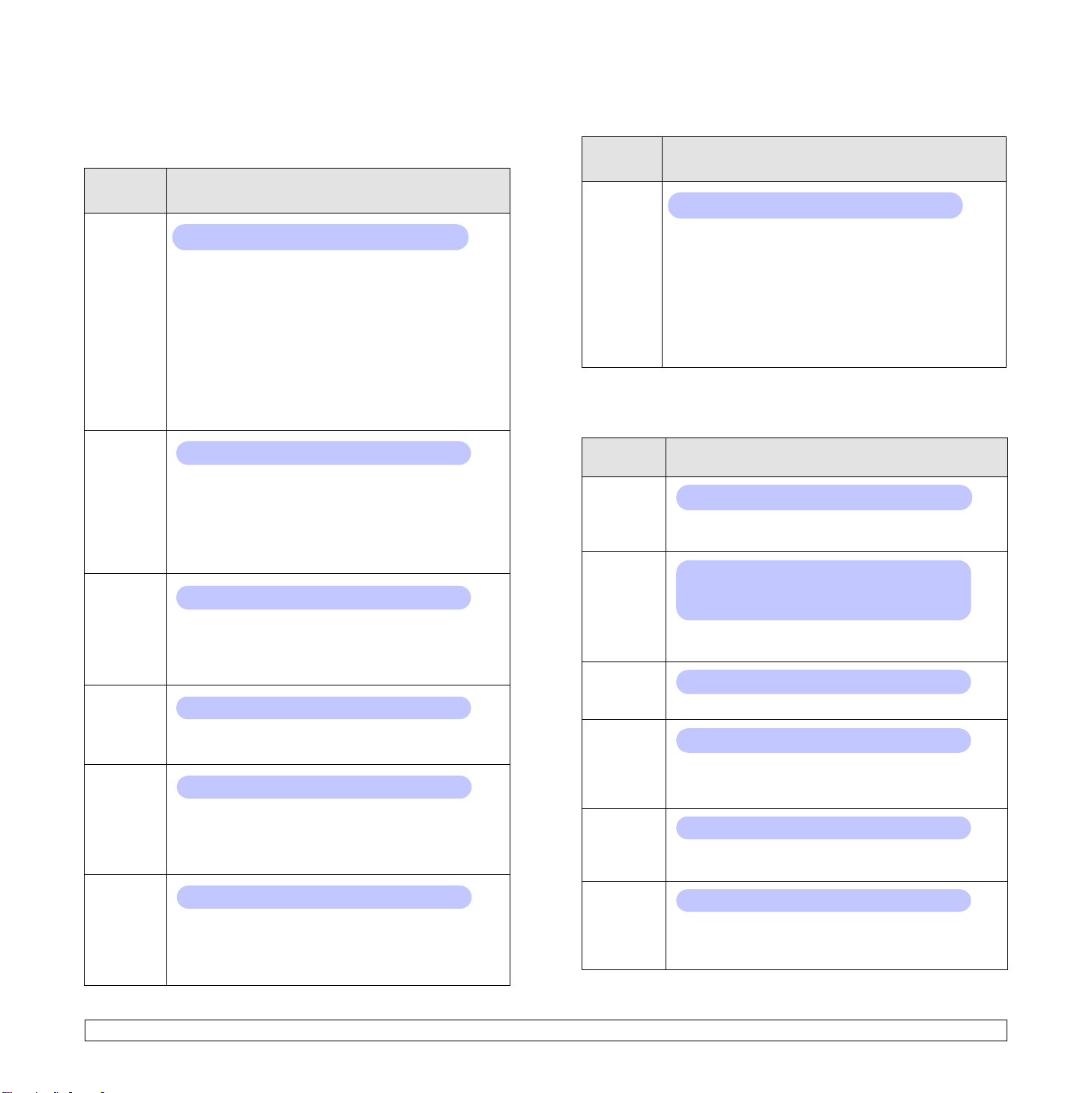
PCL
Ce menu permet de configurer l'émulation PCL. Vous pouvez définir
le type de police, le type de symbole, le nombre de lignes par page
et la taille de la police.
Caractéris-
tique
TYPE
CARACT.
Valeurs : PCL1 à PCL54
Vous pouvez sélectionner la police standard à utiliser
avec l'émulation PCL.
• L'intervalle entre les lettres des polices PCL1 à PCL7
est fixe. L'intervalle entre les lettres des polices PCL8
à PCL45 est fonction du type et de la taille de la police.
Vous pouvez régler la taille des polices PCL1 à PCL7
à l'aide de l'option ESPACEMENT, et des polices
PCL8 à PCL45 au moyen de l'option
• L'intervalle et la taille des polices PCL46 à PCL54
sont fixes.
Description
CORPS
.
POSTSCRIPT
Ce menu vous permet d'accéder à l'option Erreur PS.
Caractéris-
tique
ERREUR
IMP. PS
Valeurs : ACTIVE, DESACTIVE
Description
Cette option permet de déterminer si l'imprimante doit
imprimer ou non un avis d'erreur en cas de problème PS.
• Sélectionnez ACTIVE pour imprimer les erreurs
d'émulation PS 3. Si une erreur survient, le traitement
de la tâche est arrêté, le message d'erreur est imprimé
et l'imprimante supprime la tâche.
• Si ce menu est réglé sur DESACTIVE, la tâche
est supprimée sans indication de l'erreur.
EPSON
Ce menu permet de définir la configuration de l'émulation EPSON.
SYMBOLE
CORPS
COURIER
ESPACEMENT
LIGNES
Valeurs : ROMAN8 à PCCYRIL
Cette option permet de sélectionner le jeu de symboles
à utiliser avec l'émulation PCL. Un jeu de symboles
regroupe les chiffres, les marques de ponctuation et
les signes spéciaux utilisés pour l'impression de lettres.
Les jeux de symboles disponibles varient en fonction
du type de caractères.
Valeurs : 4,00 à 999,75 (par pas de 0,25)
Quand vous sélectionnez une police PCL8 à PCL45 à
partir du menu
TYPE CARACT.
, vous pouvez déterminer
sa taille en définissant la hauteur des caractères de la
police.
Valeurs : REGULAR, SOMBRE
Cette option permet de sélectionner la version
de la police Courier à utiliser.
Valeurs : 0,44 à 99,99 (incréments de 0,01)
À partir du menu
TYPE CARACT.
, vous pouvez déterminer
sa taille en définissant le nombre de caractères imprimés
sur 2,5 cm de saisie (à l'horizontale). Par défaut, cette
option est réglée sur 10 (taille optimale).
Valeurs : [5-128]:64
Cette option permet de définir le nombre de lignes,
compris entre 5 et 128, à imprimer sur le format de
papier par défaut. Le nombre de lignes par défaut peut
varier en fonction du format de papier et de l'orientation.
Caractéris-
tique
POLICE
JEU
CARACT.
ONGLET
CARACT.
ESPACEMENT
LPI
RENV.
AUTO
Description
Valeurs : SANSERIF, ROMAN
Sélectionnez la police par défaut à utiliser avec
l'émulation EPSON.
Valeurs : ETATS-UNIS, FRANCE, ALLEMAGNE,
R.U., DANEMARK1, SUEDE, ITALIE, ESPAGNE1,
JAPON, NORVEGE, DANEMARK2, ESPAGNE2,
LATIN
Cette option permet de choisir un jeu de caractères
de la langue désirée.
Valeurs : ITALIQUE, PC437US, PC850
Cette option permet de sélectionner un jeu de caractères.
Valeurs : 10, 12, 17.14, 20
Cette option permet de déterminer la taille de la police
en spécifiant le nombre de caractères à imprimer sur
2,5 cm (à l'horizontale).
Val e u r s : 6, 8
Cette option permet de déterminer le nombre
de lignes à imprimer sur 2,5 cm (à la verticale).
Valeurs : DESACTIVE, ACTIVE
Cette option détermine si l'imprimante doit effectuer un
retour chariot automatique lorsque les données dépassent
la zone imprimable du support.
2.6 <
Configuration du système>
Page 20
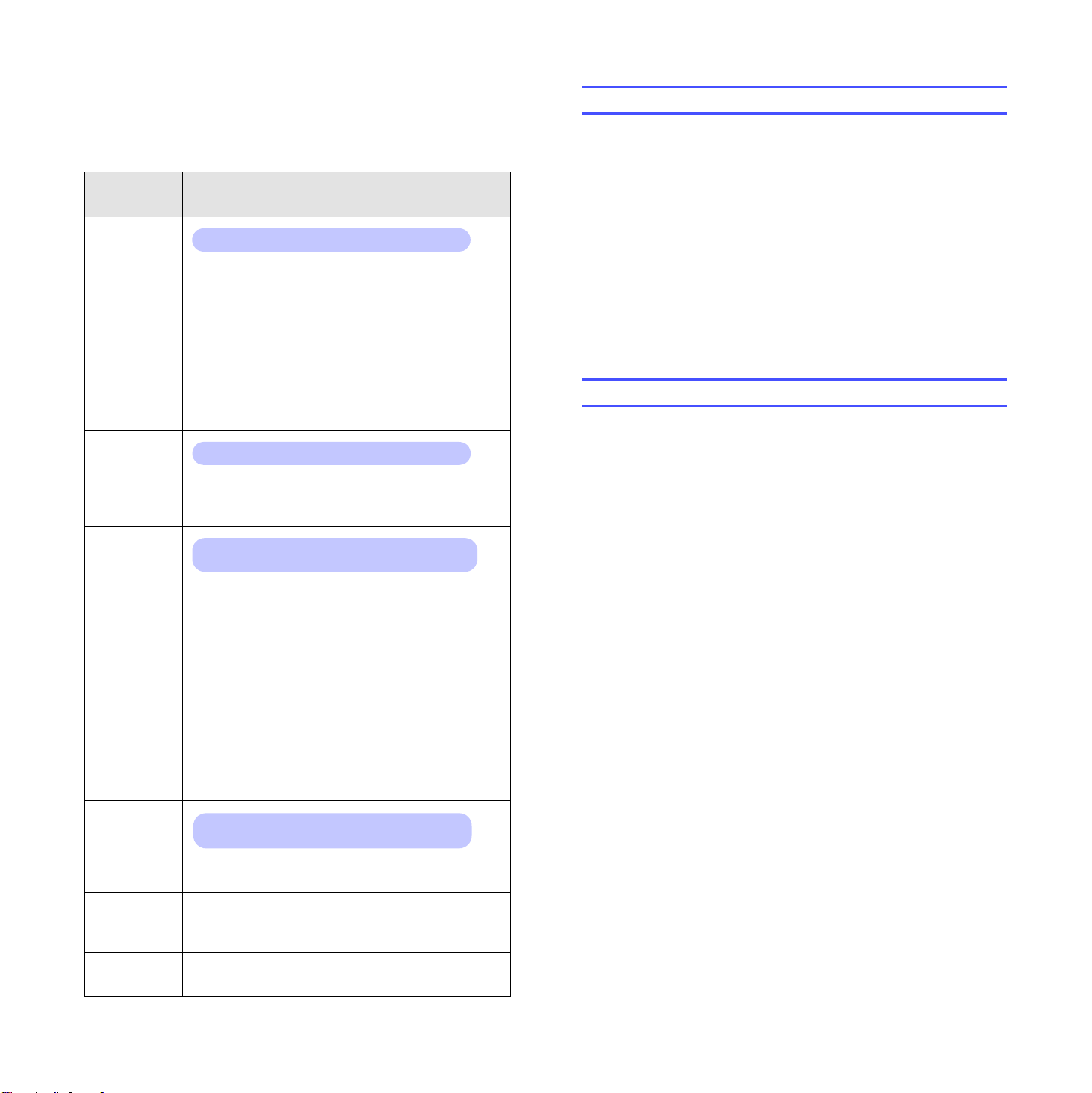
Menu RESEAU
Ce menu vous permet de configurer la carte d'interface réseau qui équipe
l'imprimante. Vous pouvez réinitialiser l'interface réseau et imprimer une
page de configuration. Pour plus d'informations, reportez-vous à la page 4.1.
Caractéris-
tique
TCP/IP
ETHERTALK
Valeurs : DHCP, BOOTP, STATIQUE
Cette option vous permet de définir manuellement
les adresses TCP/IP ou de les recevoir depuis
le réseau.
• DHCP : le serveur DHCP vous attribue
automatiquement une adresse IP.
• BOOTP : le serveur BOOTP vous attribue
automatiquement une adresse IP.
• STATIQUE : vous pouvez entrer manuellement
l'adresse IP, le masque de sous-réseau et la
passerelle.
Valeurs : DESACTIVE, ACTIVE
Cette option permet d'indiquer si vous souhaitez
ou non utiliser le protocole EtherTalk. Sélectionnez
ACTIVE pour utiliser le protocole.
Description
Impression d'une page de démonstration
Une fois l'imprimante configurée, imprimez une page de démonstration
pour vous assurer qu'elle fonctionne correctement.
Appuyez sur Demo et maintenez la touche enfoncée pendant environ
deux secondes.
Ou
1 Appuyez sur Menu, puis sur OK lorsque INFORMATIONS apparaît.
2 Appuyez sur les boutons de défilement jusqu'à ce que le mot
PAGE DEMO apparaisse, puis sur OK.
3 Appuyez sur OK lorsque OUI apparaît.
Une page de démonstration est imprimée.
Modification de la langue d'affichage
Pour changer la langue du panneau de commande, procédez comme suit :
1 Appuyez sur Menu jusqu'à voir apparaître CONFIG SYST.
sur la ligne inférieure de l'écran, puis appuyez sur OK.
2 Appuyez sur les boutons de défilement jusqu'à ce que LANGUE
apparaisse, puis sur OK.
NETWARE
VIT.
ETHERNET
EFFACER
REGL.
INFO.
RESEAU
Valeurs : AUTO, 802.2, 802.3, ETHERNET II, SNAP,
DESACTIVE
Cette option vous permet de sélectionner le type
de trame IPX.
• AUTO : vous pouvez définir l'imprimante pour qu'elle
sélectionne automatiquement le type de trame.
• 802.2 : permet d'utiliser une trame de type
IEEE 802.2.
• 802.3 : permet d'utiliser une trame de type
IEEE 802.3.
• ETHERNET II : permet d'utiliser une trame
de type ETHERNET II.
• SNAP : permet d'utiliser une trame de type SNAP.
• DESACTIVE : vous pouvez désactiver le protocole
NetWare.
Valeurs : AUTO, 10M SEMI, 10M INTEG.,
100M SEMI, 100M INTEG.
Cette option vous permet de sélectionner la vitesse
Ethernet.
Cette option permet de réinitialiser la configuration
réseau par défaut définie en usine. Elle ne prend
effet qu'une fois que vous avez redémarré l'imprimante.
Cette option permet d'imprimer une page indiquant
la configuration des paramètres réseau.
3 Appuyez sur les boutons de défilement pour sélectionner
la langue voulue, puis sur OK.
4 Pour repasser en mode Repos, appuyez sur Stop.
2.7 <
Configuration du système>
Page 21
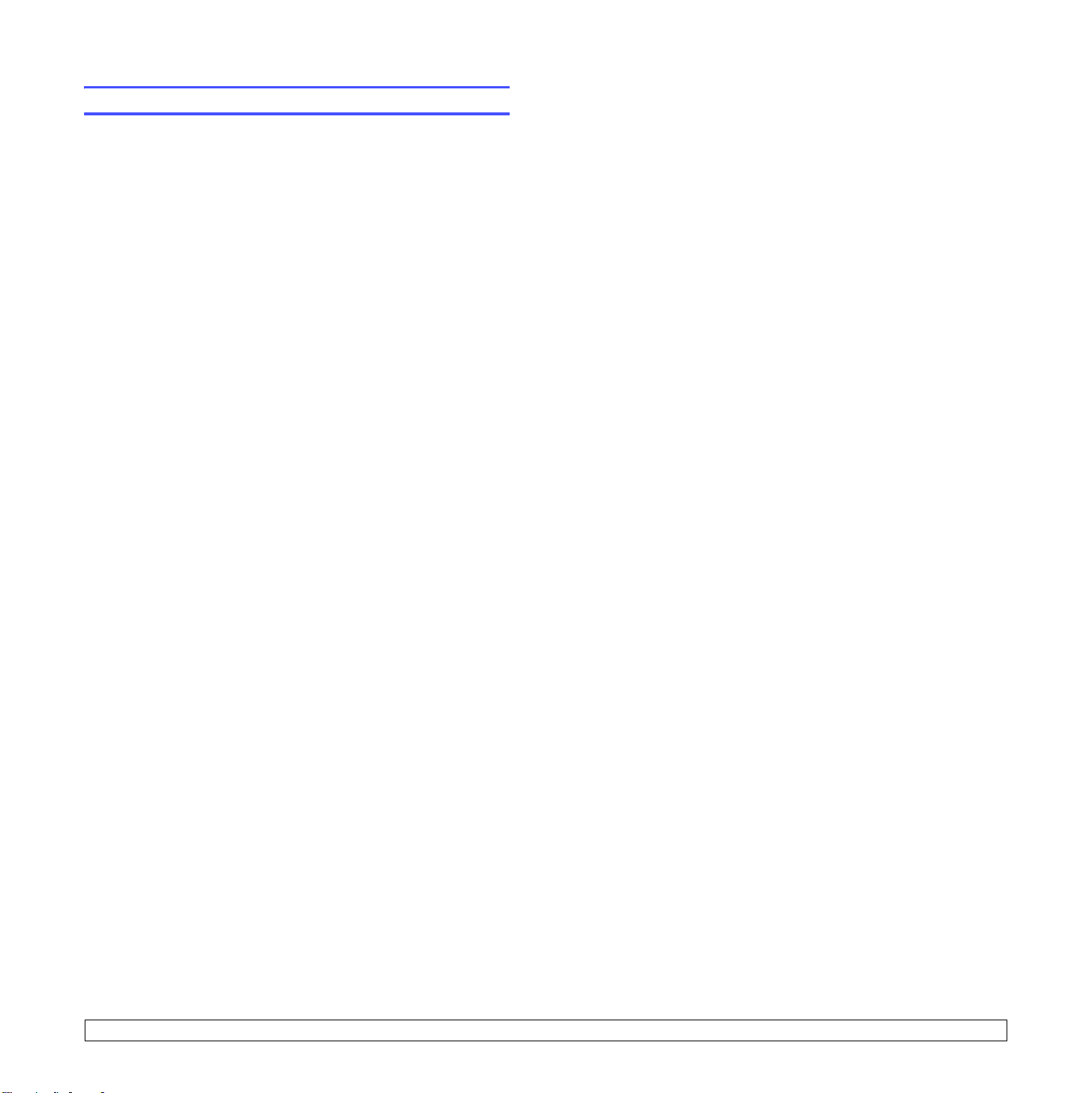
Mode économie d'encre
Le mode économie d'encre permet à l'imprimante d'utiliser moins d'encre
par page. L'activation de ce mode prolonge l'autonomie de la cartouche
d'encre et permet d'obtenir un coût à la page inférieur à celui obtenu en
mode normal en réduisant néanmoins la qualité d'impression. Cette option
n'est pas disponible si vous sélectionnez une résolution de 1200DPI-OPTIM.
Vous pouvez activer ce mode de deux manières :
À l'aide du panneau de commande
Appuyez sur Toner Save sur le panneau de commande. L'imprimante
doit être en mode veille. Le voyant Status clignote au vert et PRET
apparaît à l'écran.
• Si la touche est allumée, le mode économie d'encre est activé
et l'imprimante utilise moins d'encre pour imprimer une page.
• Si la touche est éteinte, le mode économie d'encre est désactivé
et l'impression s'effectue en mode normal.
À partir de l'application
Vous pouvez définir le mode Économie d'encre à partir de la fenêtre
des propriétés de l'imprimante du pilote d'impression. Reportez-vous
àla Section Logiciel.
2.8 <
Configuration du système>
Page 22
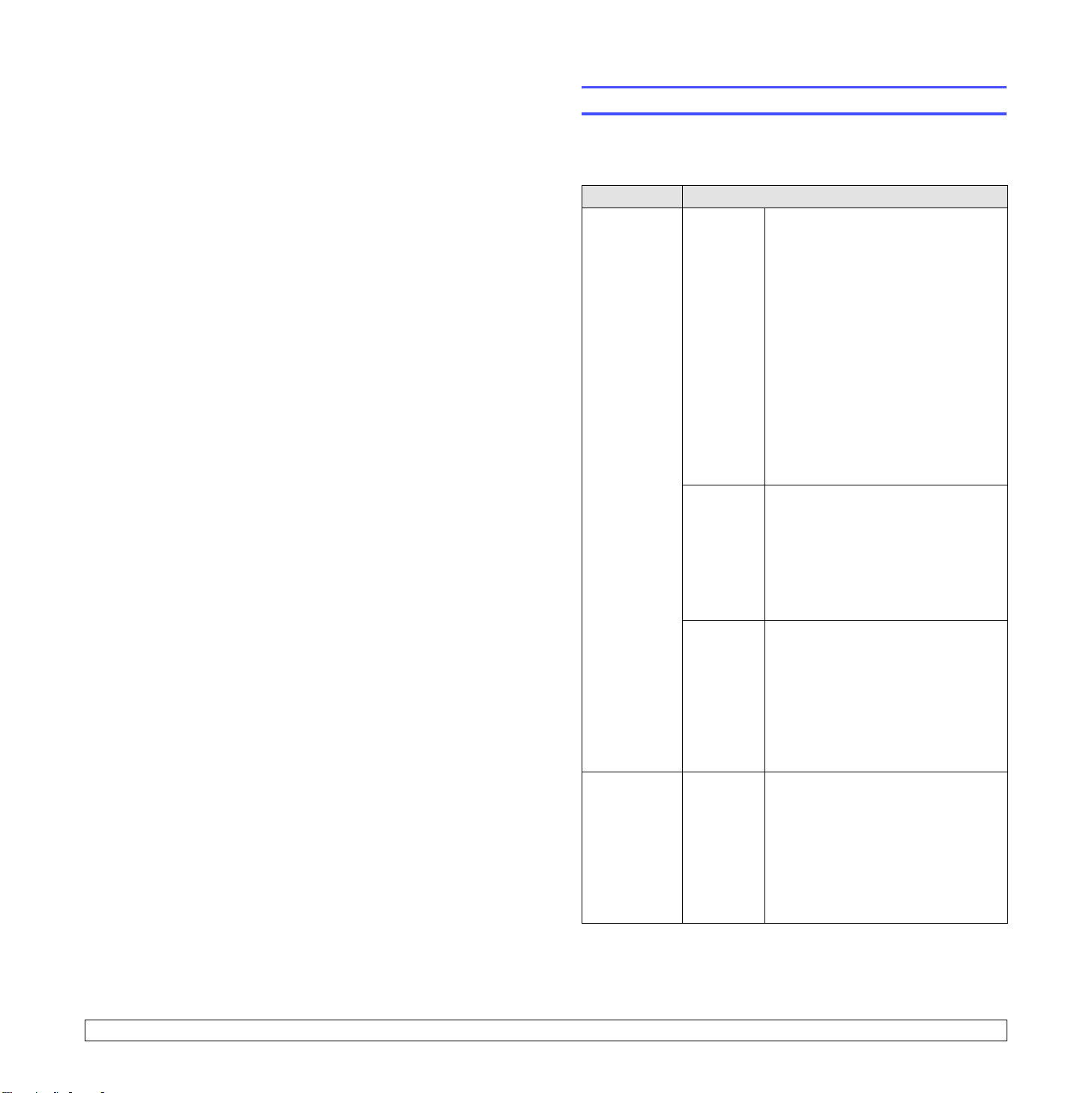
3 Généralités concernant
le logiciel
Ce chapitre offre une vue d'ensemble du logiciel fourni avec l'imprimante.
Des informations complémentaires concernant l'installation et l'utilisation
du logiciel sont expliquées dans la Section Logiciels.
Ce chapitre contient les sections suivantes :
• Logiciel fourni
• Fonctions des pilotes d'impression
• Configuration requise
Logiciel fourni
Une fois l'imprimante configurée et connectée à votre ordinateur, vous
devez installer le logiciel d'impression à l'aide des CD-ROM fournis.
Chacun des CD-ROM contient les logiciels suivants :
CD-ROM Table des matières
CD du
logiciel
d'impression
Windows • Pilote d'impression : ce pilote
permet d'exploiter toutes les fonctions
de votre imprimante.
• Smart Panel : ce programme
vous permet de surveiller l'état
de l'imprimante et vous avertit en
cas d'erreur lors de l'impression.
• Utilitaire d'impression directe :
Ce programme vous permet
d'imprimer facilement des fichiers PDF.
• Fichier de description d'imprimante
Postscript (PPD) : utilisez le pilote
PostScript pour imprimer des
documents contenant des polices
et des graphiques complexes en
langage PostScript.
• Guide de l'utilisateur au format PDF
Linux • Pilote d'impression : utilisez
ce pilote pour exécuter l'imprimante
à partir d'un système Linux et imprimer
des documents.
• Smart Panel : ce programme
vous permet de surveiller l'état
de l'imprimante et vous avertit en
cas d'erreur lors de l'impression.
CD des
utilitaires
réseau
(ML-4551N,
ML-4551ND
uniquement)
3.1 <
Généralités concernant le logiciel>
Macintosh • Fichier de description
d'imprimante Postscript (PPD) :
utilisez ce fichier pour exécuter
l'imprimante à partir d'un système
Macintosh et imprimer des documents.
• Smart Panel : ce programme
vous permet de surveiller l'état
de l'imprimante et vous avertit en
cas d'erreur lors de l'impression.
Windows • SyncThru™ Web Admin Service :
utilisez ce programme Web pour
administrer, surveiller et dépanner
vos imprimantes réseau à distance.
• SetIP : utilisez ce programme pour
définir les adresses TCP/IP
de l'imprimante.
• Guide de l'utilisateur de
l'imprimante réseau au format PDF
Page 23
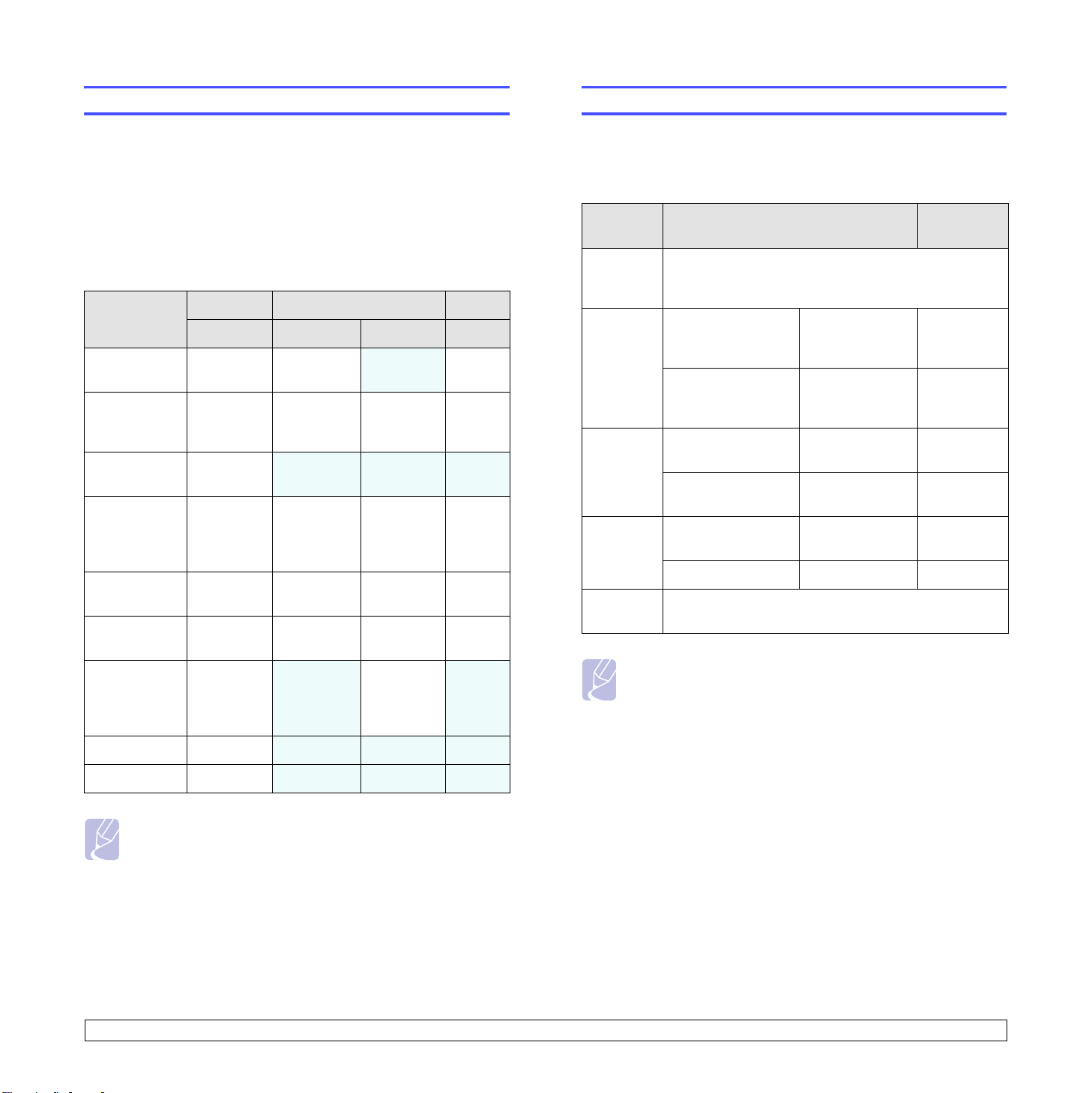
Fonctions des pilotes d'impression
Configuration requise
Les pilotes d'impression de votre imprimante disposent des fonctions
standard suivantes :
• Sélection de la source d'alimentation papier
• Format de papier, orientation et type de support
• Nombre de copies
Vous pouvez en outre utiliser diverses fonctions d'impression spéciales.
Le tableau suivant fournit une présentation générale des fonctions prises
en charges par vos pilotes d'impression :
Fonction
Économie
d'encre
Option
de qualité
d'impression
Impression
d'affiches
Plusieurs
pages par
feuille (pages
multiples)
Ajustement
à la page
Impression
àl'échelle
Source
différente
pour la
première page
PCL 6 PostScript
Windows Windows Macintosh Linux
OOXO
OOOO
O
O O O O
OOOO
OOOO
O
X X X
(2, 4)
XOX
Avant de commencer, assurez-vous que votre système correspond aux
configurations requises :
Windows
Caractéris-
tique
Système
d'exploitation
Processeur Windows 98/Me/
Mémoire
vive
(RAM)
Espace
disque
disponible
Internet
Explorer
Windows 98/Me/NT 4.0/2000/XP/2003
NT 4.0/2000
Windows XP/2003 Pentium III
Windows 98/Me/
NT 4.0/2000
Windows XP/2003 128 Mo
Windows 98/Me/
NT 4.0/2000
Windows XP/2003 1 Go minimum 5 Go
5.0 ou supérieur
Configuration
Pentium II
400 MHz ou
supérieur
933 MHz ou
supérieur
64 Mo minimum 128 Mo
minimum
300 Mo
minimum
Recommandée
Pentium III
933 MHz
Pentium IV
1GHz
256 Mo
1Go
Remarque
• Sous Windows NT 4.0/2000/XP/2003, les utilisateurs
ayant des droits d'administrateur peuvent installer le logiciel.
Filigrane O
Surimpression O
X X X
X X X
Remarque
• La surimpression n'est pas prise en charge sous Windows NT 4.0.
3.2 <
Généralités concernant le logiciel>
Page 24
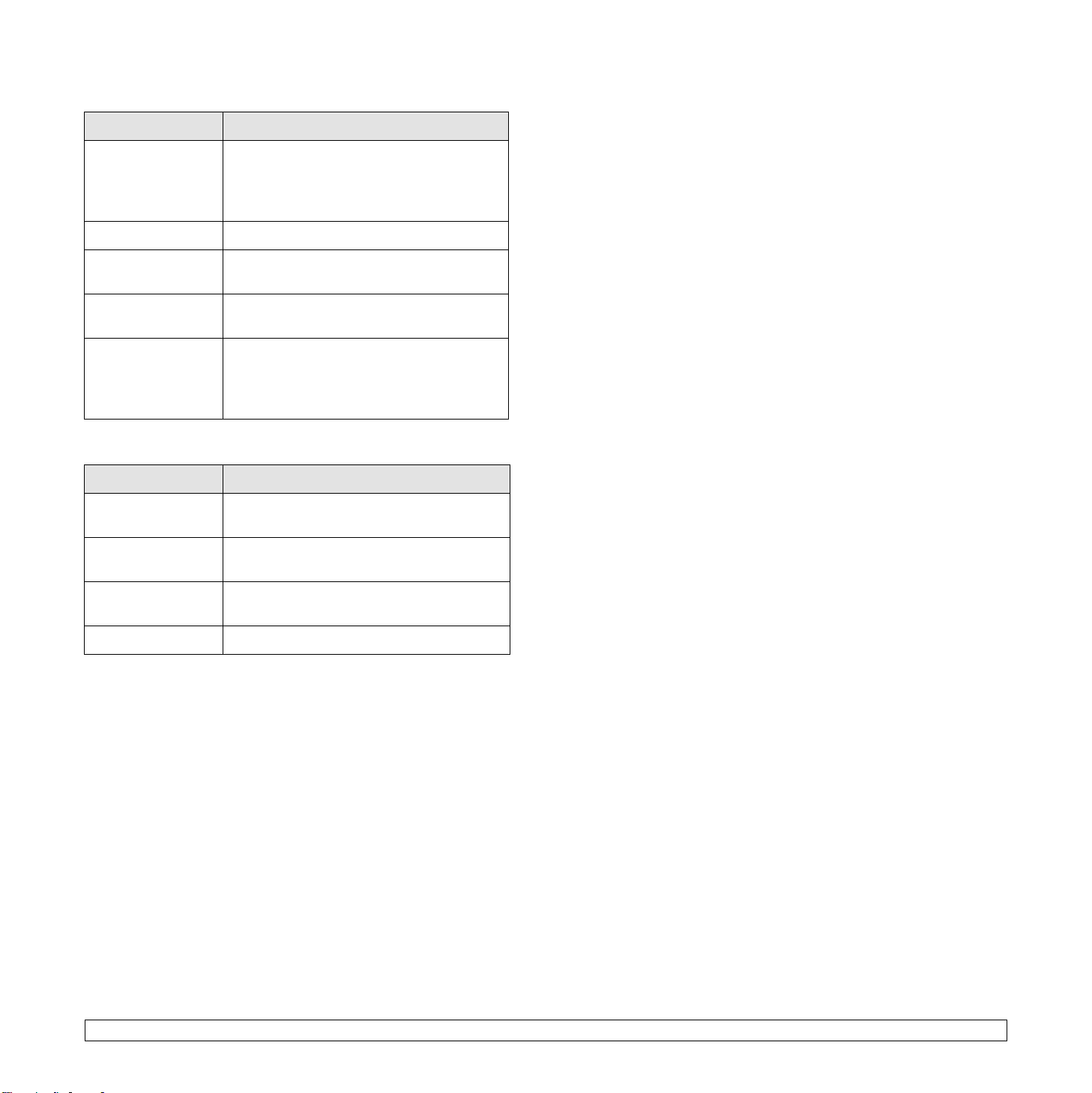
Linux
Caractéristique Configuration
Système
d'exploitation
Processeur Pentium IV 1 GHz ou supérieur
Mémoire
vive (RAM)
Page disque
disponible
Logiciel • Linux Kernel 2.4 ou supérieur
• Red Hat 8.0 ~ 9.0
• Fedora Core 1 ~ 3
• Mandrake 9.2 à 10.1
• SuSE 8.2 ~ 9.2
256 Mo au minimum
1 Go au minimum
• Glibc 2.2 ou supérieur
• CUPS
• SANE
Macintosh
Caractéristique Configuration
Système
d'exploitation
Mémoire
vive (RAM)
8.6 à 9.2 et 10.1 à 10.4
128 Mo
Espace disque
disponible
Connexion Interface USB, interface réseau
200 Mo
3.3 <
Généralités concernant le logiciel>
Page 25
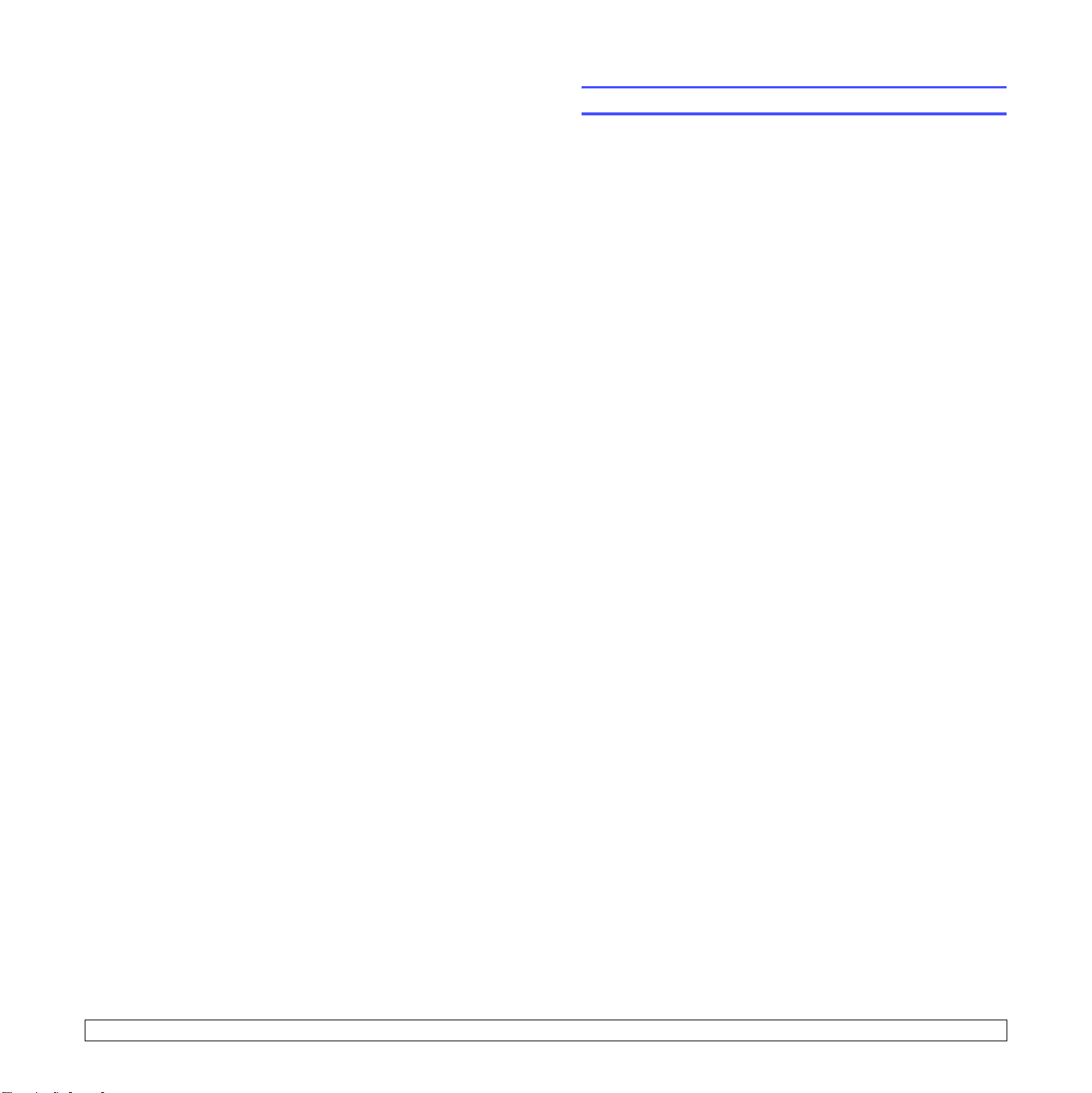
4 Configuration réseau
Ce chapitre fournit des instructions détaillées sur la configuration
des connexions réseau de votre imprimante.
Ce chapitre contient les sections suivantes :
• Introduction
• Systèmes d'exploitation pris en charge
• Configuration du protocole TCP/IP
• Configuration du protocole EtherTalk
• Configuration des types de trame IPX
• Définir la vitesse Ethernet
• Rétablir la configuration réseau
• Impression d'une page de configuration réseau
Introduction
Une fois l'imprimante connectée à un réseau à l'aide d'un câble
Ethernet RJ-45, vous pouvez la partager avec d'autres utilisateurs du réseau.
Vous devez configurer les protocoles réseau sur l'imprimante que vous
souhaitez utiliser comme imprimante réseau. Les protocoles peuvent
être configurés à l'aide de deux méthodes différentes :
Par les programmes d'administration du réseau
Vous pouvez configurer les paramètres du serveur d'impression
de l'imprimante et gérer cette dernière par le biais des programmes
suivants fournis avec :
• SyncThru™ Web Admin Service : solution Web de gestion
d'imprimantes destinée aux administrateurs réseau. SyncThru™
Web Admin Service vous offre un moyen efficace de gérer des
imprimantes réseau et vous permet de les surveiller à distance et
de résoudre tout problème lié à celles-ci depuis n'importe quel endroit
de l'Intranet d'entreprise.
• SyncThru™ Web Service : serveur Web intégré au serveur
d'impression réseau, qui vous permet de configurer les paramètres
réseau nécessaires à la connexion de l'imprimante à plusieurs
environnements réseau.
• SetIP : programme utilitaire qui vous permet de sélectionner une interface
réseau et de configurer manuellement les adresses pour les utiliser
avec le protocole TCP/IP.
Pour plus d'informations, reportez-vous au guide de l'utilisateur
disponible sur le CD des utilitaires réseau fournis avec l'imprimante.
4.1 <
Configuration réseau>
Par le panneau de commande
Vous pouvez configurer les paramètres réseau de base suivants
par le biais du panneau de commande de l'imprimante :
• Configuration du protocole TCP/IP
• Configurer les types de trame IPX pour NetWare
• Configurer EtherTalk
Page 26
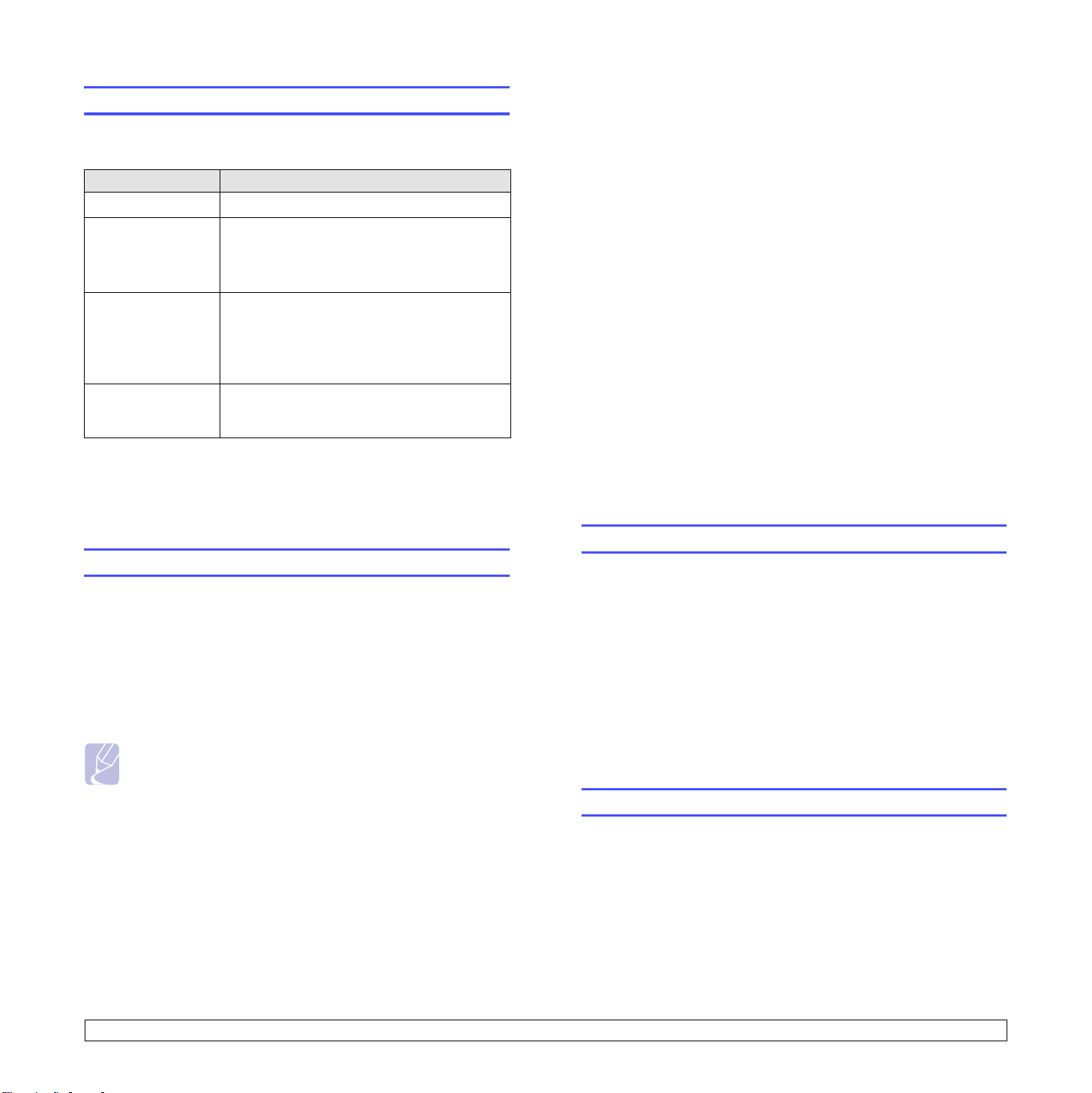
Systèmes d'exploitation pris en charge
Le tableau suivant indique les environnements réseau pris en charge
par l'imprimante.
Caractéristique Configuration
Interface réseau • 10/100 Base-TX
4 Appuyez sur OK lorsque ADRESSE IP apparaît.
5 Définissez le premier octet compris entre 0 et 255 à l'aide des boutons
de défilement, puis appuyez sur OK pour passer à l'octet suivant.
Répétez cette étape jusqu'à ce que vous ayez complété l'adresse
du 1er au 4ème octet.
6 Quand vous avez terminé, appuyez sur OK.
Système
d'exploitation
réseau
Protocoles réseau • NetWare IPX/SPX
Serveur
d'adressage
dynamique
• IPX/SPX : protocole d'échange de paquets entre réseaux/protocole d'échange
de paquets séquentiels
• TCP/IP : Transmission Control Protocol/Internet Protocol
• DHCP : protocole de configuration de serveur dynamique
• BOOTP : Bootstrap Protocol
• Novell Netware 4.x, 5.x, 6.x
• Windows 98/Me/NT 4.0/2000/XP/2003
• Différents systèmes d'exploitation Linux
• Mac OS 10.3 et supérieur (TCP/IP uniquement)
• TCP/IP
•EtherTalk
•HTTP 1.1
•SNMP
• DHCP, BOOTP
Configuration du protocole TCP/IP
L'imprimante peut être configurée à l'aide de différentes informations
sur le réseau TCP/IP, comme une adresse IP, un masque de sous-réseau,
une passerelle ou des adresses DNS. Il est possible de lui attribuer une
adresse IP selon différentes méthodes en fonction de votre réseau.
• Adressage statique : l'adresse TCP/IP est assignée manuellement
par l'administrateur système.
• Adressage dynamique à l'aide de BOOTP/DHCP (par défaut) :
l'adresse TCP/IP est assignée automatiquement par le serveur.
Remarque
• Avant de configurer TCP/IP, vous devez définir TCP/IP comme
étant le protocole du réseau.
Adressage statique
Pour saisir une adresse TCP/IP à partir du panneau de commande,
procédez comme suit :
1 Appuyez sur Menu jusqu'à voir apparaître RESEAU sur la ligne
OK
inférieure de l'écran, puis appuyez sur
2 Appuyez sur OK lorsque TCP/IP apparaît.
.
7 Répétez les étapes 5 et 6 pour configurer les autres paramètres
TCP/IP : le masque de sous-réseau et l'adresse de la passerelle.
8 Pour repasser en mode Repos, appuyez sur Stop.
Adressage dynamique (BOOTP/DHCP)
Pour qu'une adresse TCP/IP soit automatiquement attribuée
par le serveur, effectuez les opérations suivantes :
1 Appuyez sur Menu jusqu'à voir apparaître RESEAU sur la ligne
inférieure de l'écran, puis appuyez sur OK.
2 Appuyez sur OK lorsque TCP/IP apparaît.
3 Appuyez sur les boutons de défilement jusqu'à ce que DHCP
ou BOOTP apparaisse, puis sur OK.
4 Pour repasser en mode Repos, appuyez sur
Stop
.
Configuration du protocole EtherTalk
EtherTalk correspond au protocole AppleTalk utilisé dans un réseau Ethernet.
Ce protocole est largement utilisé dans les environnements de réseau
de Macintosh. Pour utiliser EtherTalk, effectuez les opérations suivantes :
1 Appuyez sur Menu jusqu'à voir apparaître RESEAU sur la ligne
inférieure de l'écran, puis appuyez sur OK.
2 Appuyez sur les boutons de
ETHERTALK apparaisse, puis sur OK.
3 Appuyez sur les boutons de
ACTIVE apparaisse, puis sur OK.
4 Pour repasser en mode Repos, appuyez sur
défilement
défilement
jusqu'à ce que le mot
jusqu'à ce que le mot
Stop
.
Configuration des types de trame IPX
Pour utiliser les réseaux utilisant les protocoles IPX/SPX (Novell Netware,
par exemple), vous devez indiquer le format des trames de communication
sur l'imprimante. Dans la plupart des cas, vous pouvez conserver le réglage
« AUTO ». Toutefois, vous pouvez définir manuellement le format du type
de trame. Pour modifier le type de trame :
1 Appuyez sur Menu jusqu'à voir apparaître RESEAU sur la ligne
inférieure de l'écran, puis appuyez sur OK.
3 Appuyez sur les boutons de défilement jusqu'à ce que le mot
STATIQUE apparaisse, puis sur OK.
4.2 <
Configuration réseau>
2 Appuyez sur les boutons de défilement jusqu'à ce que le mot
NETWARE apparaisse, puis sur OK.
Page 27
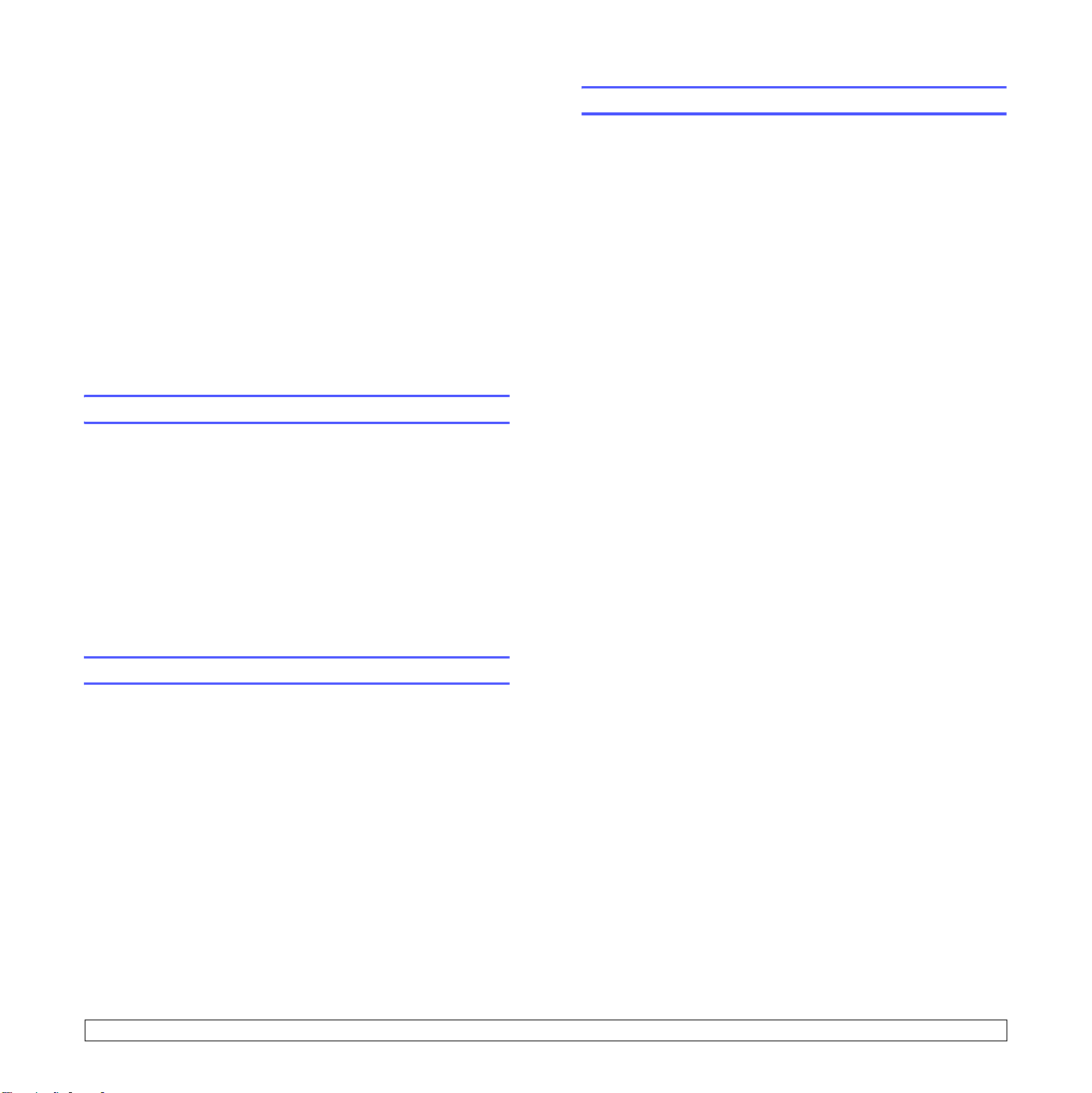
3 Appuyez sur les boutons de défilement jusqu'à ce que le type
de trame voulu apparaisse.
• AUTO : limite automatiquement le type de trame au premier détecté.
• 802.2 : limite le type de trame à IPX sur IEEE 802.2 avec les
trames IEEE 802.3. Tous les autres seront recensés et supprimés.
• 802.3 : limite le type de trame à IPX sur les trames IEEE 802.3.
Tous les autres seront recensés et supprimés.
• ETHERNET II : limite le type de trame à IPX sur les trames
Ethernet. Tous les autres seront recensés et supprimés.
• SNAP : limite le type de trame à IPX sur SNAP avec les trames
IEEE 802.3. Tous les autres seront recensés et supprimés.
• DESACTIVE : désactive le protocole IPX/SPX.
4 Appuyez sur OK pour enregistrer la sélection.
5 Pour repasser en mode Repos, appuyez sur Stop.
Définir la vitesse Ethernet
Vous pouvez sélectionner la vitesse de communication des connexions
Ethernet.
1 Appuyez sur Menu jusqu'à voir apparaître RESEAU sur la ligne
inférieure de l'écran, puis appuyez sur OK.
Impression d'une page de configuration réseau
La page de configuration réseau permet de connaître la configuration
de la carte d'interface réseau.
1 Appuyez sur Menu jusqu'à voir apparaître RESEAU sur la ligne
inférieure de l'écran, puis appuyez sur OK.
2 Appuyez sur les boutons de défilement jusqu'à ce que le mot
INFO. RESEAU apparaisse, puis sur OK.
3 Appuyez sur OK lorsque OUI apparaît.
Une page de configuration réseau est imprimée.
2 Appuyez sur les boutons de défilement jusqu'à ce que le mot VIT.
ETHERNET apparaisse, puis sur OK.
3 Appuyez sur les boutons de défilement jusqu'à ce que la vitesse
voulue apparaisse, puis sur OK.
4 Pour repasser en mode Repos, appuyez sur Stop.
Rétablir la configuration réseau
Vous pouvez rétablir la configuration réseau par défaut.
1 Appuyez sur Menu jusqu'à voir apparaître RESEAU sur la ligne
inférieure de l'écran, puis appuyez sur OK.
2 Appuyez sur les boutons de défilement jusqu'à ce que le mot
EFFACER REGL. apparaisse, puis sur OK.
3 Appuyez sur OK lorsque OUI apparaît pour restaurer
la configuration réseau.
4 Mettez l'imprimante hors tension, puis sous tension.
4.3 <
Configuration réseau>
Page 28
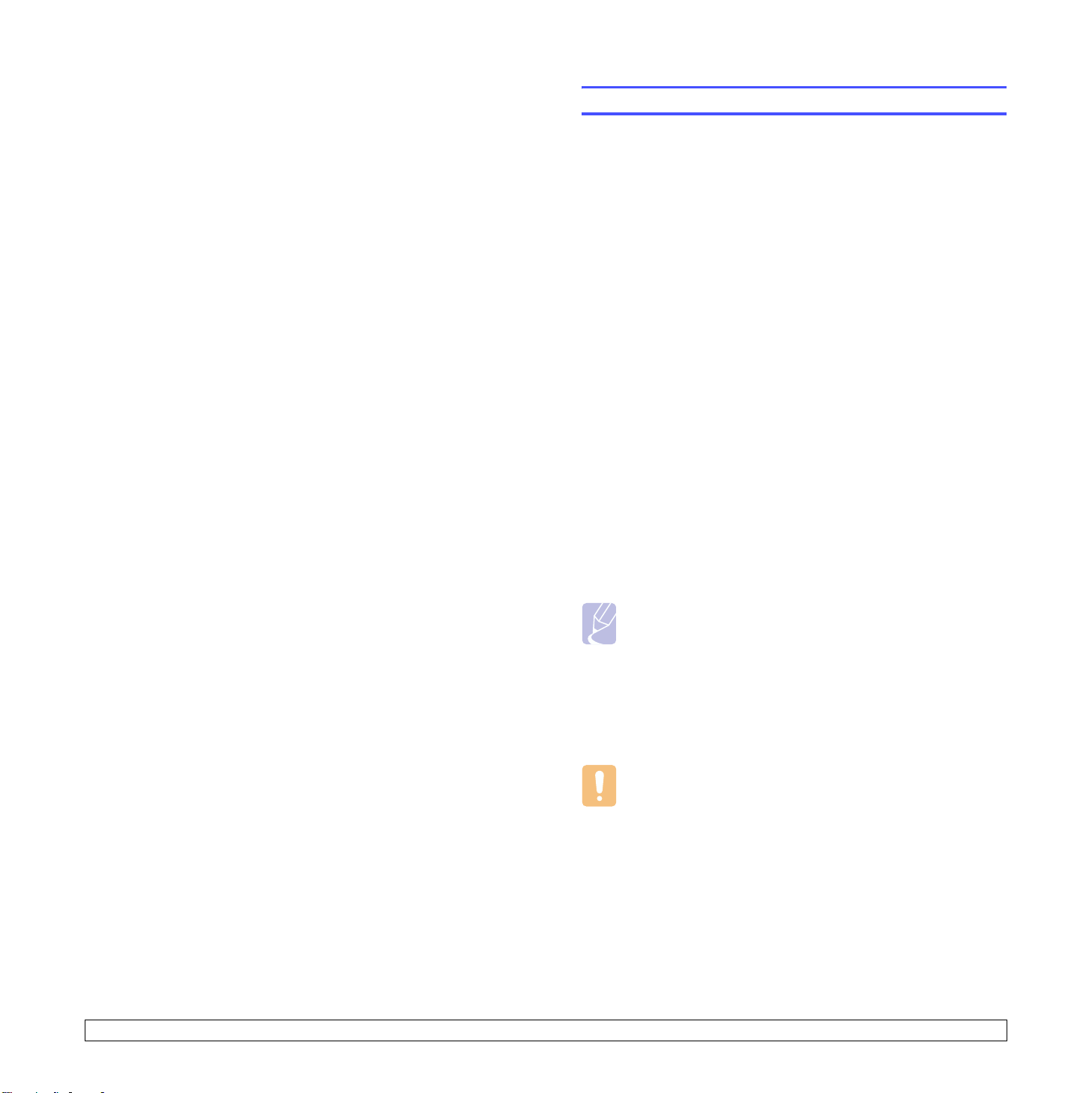
5 Chargement du support
d'impression
Ce chapitre présente les différents types de papier utilisables avec votre
imprimante et explique comment charger correctement le papier dans
les différents bacs pour obtenir la meilleure qualité d'impression possible.
Ce chapitre contient les sections suivantes :
• Sélection du support d'impression
• Chargement du papier
• Choix d'un emplacement de sortie
Sélection du support d'impression
Vous pouvez imprimer sur différents supports, par exemple du papier
ordinaire, des enveloppes, des étiquettes, des transparents, etc. Utilisez
toujours des supports d'impression conformes aux consignes d'utilisation
de cette imprimante. L'utilisation d'un support d'impression non conforme
aux spécifications décrites dans ce manuel peut provoquer des problèmes,
par exemple :
• Une qualité d'impression médiocre
• Des bourrages fréquents
• L'usure prématurée de l'imprimante
Les caractéristiques comme le grammage, la composition, le grain et
la teneur en humidité sont des facteurs importants qui ont une incidence
sur les performances de l'imprimante et sur la qualité d'impression en
général. Lorsque vous choisissez un support d'impression, tenez compte
des points suivants :
• Résultat recherché : Choisissez un support d'impression adapté
à votre tâche.
• Format : Vous pouvez utiliser tous les formats de papier pouvant
être placés entre les guides du bac d'alimentation papier.
• Grammage : L'imprimante prend en charge les grammages suivants :
- 60 à 105 g/m
- 60 à 163 g/m
-75à 90g/m
• Luminosité : Plus le support d'impression est blanc, plus les couleurs
paraissent éclatantes.
• Satinage : Le satinage du papier améliore la netteté de l'impression.
2
pour le bac 1, et les bacs optionnels 2, 3 et 4
2
pour le bac polyvalent
2
pour l'impression recto verso
Remarques
• Il arrive que certains supports d'impression répondant
aux conditions décrites dans cette section ne fournissent
cependant pas des résultats satisfaisants. Cela peut être dû
à une manutention inadéquate, à des niveaux de température
et d'humidité inacceptables ou à d'autres conditions variables
que Samsung ne maîtrise pas.
• Avant d'acheter un support d'impression en grande quantité,
vérifiez qu'il répond aux spécifications indiquées.
Attention
• L'utilisation d'un support d'impression non conforme
aux spécifications peut provoquer des problèmes de
fonctionnement de l'imprimante, allant jusqu'à nécessiter
l'intervention d'un réparateur. Ces réparations ne sont pas
couvertes par la garantie technique Samsung ou les contrats
d'entretien.
5.1 <
Chargement du support d'impression>
Page 29
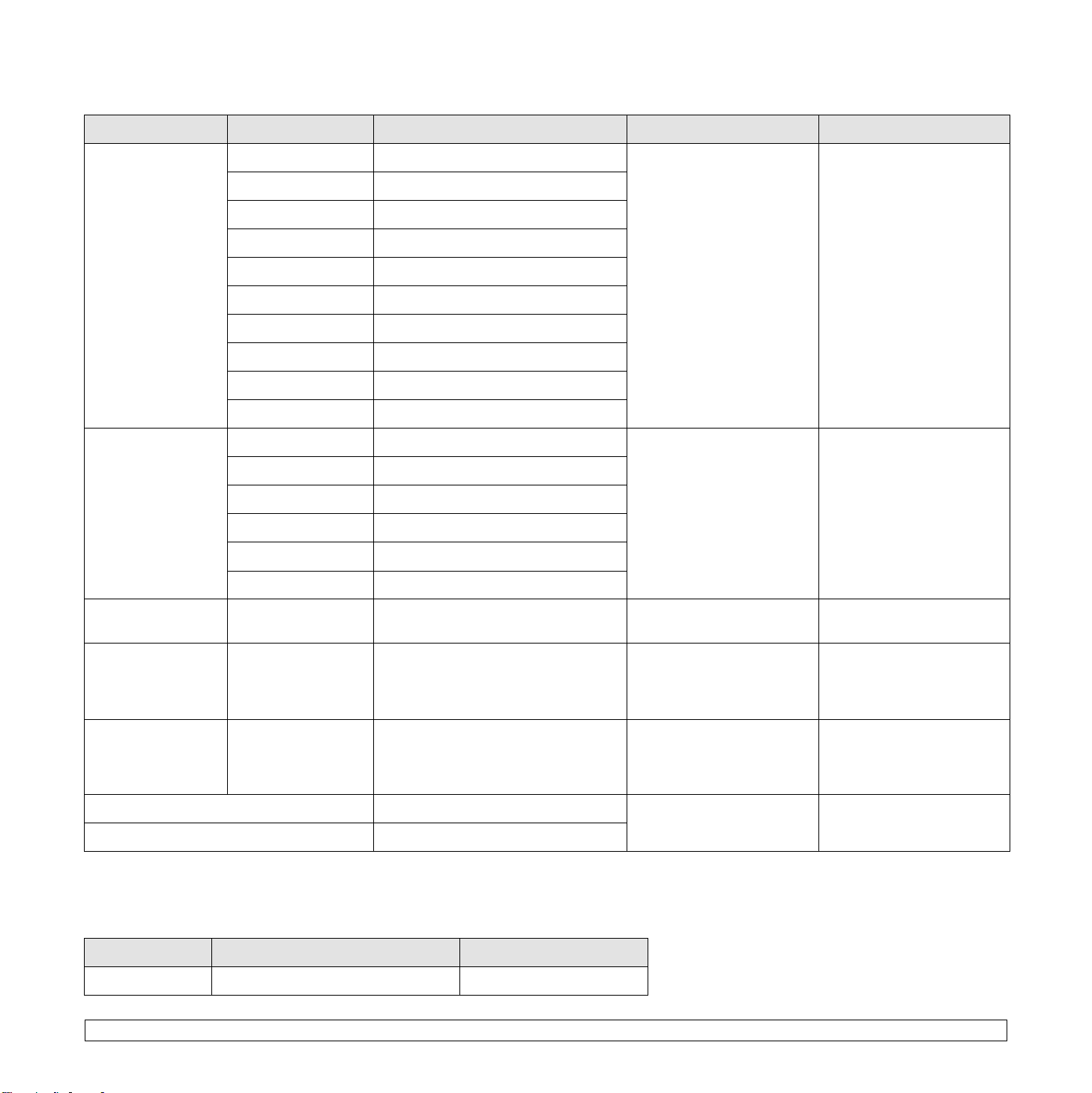
Formats de papier acceptés
Type Format Formats Poids
Papier ordinaire Lettre 216 x 279 mm • 60 à 105 g/m2 dans le bac
• 60 à 163 g/m
Légal 216 x 356 mm
polyvalent
a
2
dans le bac
FOLIO 216 x 330,2 mm
OFICIO 216 x 343 mm
A4 210 x 297 mm
B5 (JIS) 182 x 257 mm
ISO B5 176 x 250 mm
EXECUTIVE 184,2 x 266,7 mm
A5 148,5 x 210 mm
A6 105 x 148,5 mm
Enveloppes Enveloppe B5 176 x 250 mm 60 à 90 g/m
2
Enveloppe Monarch 98,4 x 190,5 mm
Enveloppe COM-10 105 x 241 mm
Enveloppes DL 110 x 220 mm
Enveloppe C5 162 x 229 mm
Capacité
• 500 feuilles de papier à
lettre 75 g/m
b
2
dans le bac
• 100 feuilles pour le bac
papier polyvalent
10 feuilles de 75 g/m2
dans le bac polyvalent
Enveloppe C6 114 x 162 mm
Transparents Lettre US, A4 Reportez-vous à la section
138 à 146 g/m
2
papier ordinaire
Étiquettes Lettre, Légal, Folio,
Oficio, A4, JIS B5,
Reportez-vous à la section
papier ordinaire
120 à 150 g/m
2
ISO B5, Executive,
A5, A6
Carte Lettre, Légal, Folio,
Oficio, A4, JIS B5,
Reportez-vous à la section
papier ordinaire
60 à 163 g/m
2
ISO B5, Executive,
A5, A6
Format minimal (personnalisé) 76 x 127 mm 60 à 163 g/m
2
Format maximal (personnalisé) 216 x 356 mm
a. Si le grammage est supérieur à 105 g/m2, utilisez le bac polyvalent.
b. La capacité des bacs peut varier en fonction du grammage et de l'épaisseur des supports, ainsi que de l'environnement d'utilisation.
Support d'impression pour une impression recto verso
Type Format Poids
Papier ordinaire A4, Lettre, Oficio, Légal et Folio. 75 à 90 g/m
2
50 feuilles de 75 g/m2
dans le bac polyvalent
25 feuilles de 75 g/m2
dans le bac polyvalent
10 feuilles de 75 g/m2
dans le bac polyvalent
Reportez-vous aux sections
Capacité ci-dessus.
5.2 <
Chargement du support d'impression>
Page 30
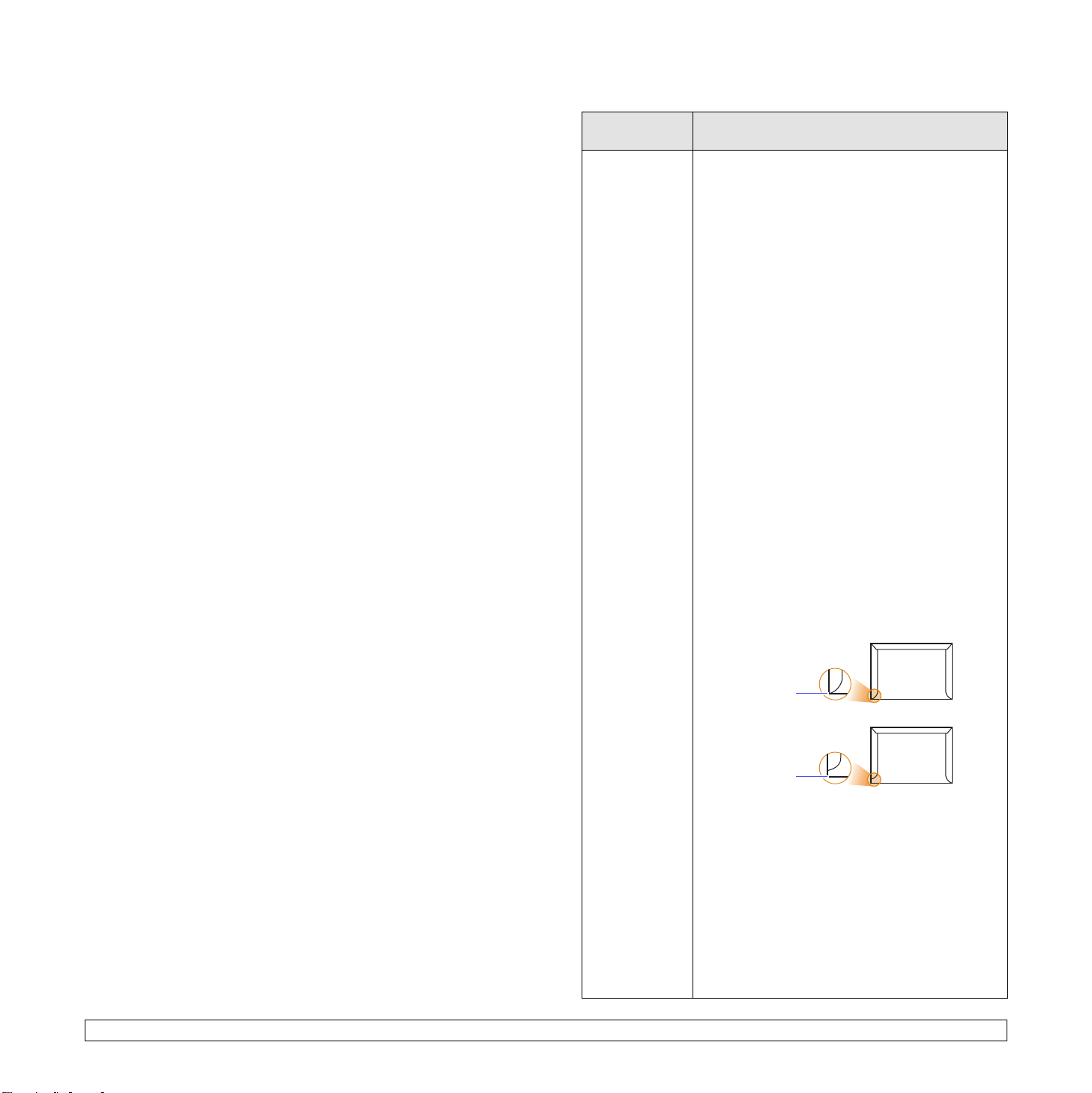
Instructions pour le choix et le stockage des supports d'impression
Lorsque vous choisissez ou que vous chargez du papier, des enveloppes
ou d'autres supports d'impression, tenez compte des spécifications suivantes :
• Utilisez systématiquement un support d'impression répondant
aux spécifications reprises dans la colonne de droite.
• L'utilisation de papier humide, ondulé, froissé ou déchiré peut
provoquer des bourrages et nuire à la qualité d'impression.
• Pour obtenir la meilleure qualité d'impression, utilisez exclusivement
du papier pour copieur de haute qualité, précisément recommandé
pour une utilisation dans des imprimantes laser.
• Évitez d'utiliser les types de support suivants :
- Du papier gaufré, perforé ou dont la texture est trop lisse ou trop rugueuse
- Du papier épais effaçable
- Du papier à plusieurs pages
- Du papier synthétique et thermosensible
- Du papier autocopiant et du papier calque
• L'utilisation de ces types de papier peut entraîner des bourrages
papier, des émanations chimiques et endommager l'imprimante.
• Conservez le support d'impression dans son emballage jusqu'au moment
de son utilisation. Déposez les cartons d'emballage sur des palettes
ou des étagères, mais pas sur le sol. Ne posez pas d'objets lourds
sur le papier, qu'il soit encore dans son emballage ou non. Conservez
le papier à l'abri de l'humidité ou d'autres conditions qui risquent
de le faire se plisser ou onduler.
• Stockez les supports d'impression non utilisés à des températures
comprises entre 15
entre 10 et 70 %.
• Conservez les supports d'impression inutilisés dans un emballage
étanche, tel qu'un conteneur ou un sac en plastique, afin d'éviter
que la poussière et l'humidité ne nuisent à la qualité de votre papier.
• Dans le cas des supports spéciaux, insérez les feuilles une
à une dans le bac polyvalent pour éviter les bourrages papier.
• Pour éviter que les supports d'impression, tels que les transparents
ou les planches d'étiquettes, ne se collent les uns aux autres, enlevez-les
du bac de sortie au fur et à mesure de leur impression.
oC et 30o
C. L'humidité relative doit être comprise
Conseils relatifs aux supports d'impression spéciaux
Type de
support
Enveloppes • La qualité d'impression sur les enveloppes dépend
de la qualité des pliures. Lorsque vous choisissez
des enveloppes, tenez compte des facteurs
suivants :
- Grammage : Le grammage de l'enveloppe
ne doit pas dépasser 90 g/m
de provoquer des bourrages.
- Qualité de fabrication : Avant l'impression,
les enveloppes doivent être plates avec
des ondulations inférieures à 6 mm et elles
ne doivent pas contenir d'air.
- Situation : Les enveloppes ne doivent
pas être froissées, éraflées ni autrement
endommagées.
- Température : Utilisez des enveloppes résistant
à la chaleur et à la pression de l'imprimante.
• Utilisez uniquement des enveloppes de bonne
qualité, dotées de rabats bien découpés et bien
pliés.
• N'utilisez pas d'enveloppes timbrées.
• N'utilisez pas d'enveloppes à agrafes, à
boutons-pression, à fenêtres, préencollées,
à bandes autocollantes ou comportant d'autres
matériaux synthétiques.
• Évitez d'utiliser des enveloppes endommagées
ou de qualité médiocre.
• Vérifiez que la bande collée aux deux extrémités
de l'enveloppe se termine bien aux coins de
l'enveloppe.
Acceptable
Consignes
2
, sous peine
5.3 <
Chargement du support d'impression>
Inacceptable
• Les enveloppes à fermeture autocollante avec
une bande adhésive ou celles à rabats dont l'un
se replie sur l'autre doivent résister à la température
de fusion de l'imprimante (195 °C) pendant un
dixième de seconde. Les rabats et les bandes
risquent de se plier, de se froisser, de provoquer
des bourrages ou même d'endommager le module
de fusion.
• Pour une meilleure qualité d'impression, laissez
une marge d'au moins 15 mm à partir du bord
de l'enveloppe.
• Évitez d'imprimer sur les pliures.
Page 31

Type de
support
Consignes
Transparents • Pour éviter d'endommager l'imprimante, n'utilisez
que des transparents recommandés pour des
imprimantes laser.
• Les transparents doivent résister à la température
de fusion de 195 °C de l'imprimante.
• Une fois les transparents retirés de
l'imprimante, placez-les sur une surface plane.
• Ne les laissez pas dans le bac d'alimentation
pendant de trop longues périodes. Il se peut
que de la poussière s'accumule sur les transparents
et provoque des taches sur les impressions.
• Pour éviter les taches dues aux traces
de doigts, manipulez-les avec précaution.
• Pour que les transparents imprimés ne se
décolorent pas, évitez de les exposer trop
longtemps à la lumière du soleil.
• Assurez-vous que les transparents ne sont
pas froissés ou ondulés et qu'ils ne sont pas
déchirés sur les bords.
Étiquettes • Pour éviter d'endommager l'imprimante, n'utilisez
que des étiquettes recommandées pour des
imprimantes laser.
• Lorsque vous choisissez des étiquettes, tenez
compte des facteurs suivants :
- Substance adhésive : La substance adhésive
doit résister à la température de fusion de 195 °C
de l'imprimante.
- Disposition : N'utilisez pas de planches
partiellement décollées où le fond de la planche
est visible. Les étiquettes pourraient se décoller
et provoquer des bourrages importants.
- Ondulations : Avant impression, les étiquettes
doivent être stockées à plat, avec moins de
13 mm de plissement.
- Situation : n'utilisez pas d'étiquettes froissées,
présentant des bulles d'air ou d'autres signes
de décollement.
• Vérifiez que la substance adhésive ne dépasse
pas des étiquettes. Les zones exposées
risqueraient de provoquer le détachement des
étiquettes durant l'impression, entraînant des
bourrages papier. De plus, la substance adhésive
pourrait endommager l'imprimante.
• Ne chargez pas plusieurs fois dans l'imprimante
la même planche d'étiquettes. Le revêtement
adhésif est prévu pour un seul passage dans
l'imprimante.
• N'utilisez pas d'étiquettes mal collées sur
leur planche, ou encore froissées, gondolées
ou abîmées.
Type de
support
Papiers
cartonnés
(fiches)
ou supports
• N'utilisez pas de supports d'une largeur inférieure
à 76 mm et d'une longueur inférieure à 127 mm.
• Dans l'application, définissez des marges d'au
moins 6,4 mm par rapport aux bords du support.
Consignes
aux formats
personnalisés
Papier
préimprimé
• Les encres utilisées sur les papiers à en-tête
doivent être thermostables. Elles ne doivent ni
fondre, ni s'évaporer, ni émettre de substances
toxiques lorsqu'elles sont soumises à la température
de fusion de 195 °C de l'imprimante, pendant
un dixième de seconde.
• Ces encres ne doivent pas être inflammables
ni endommager les rouleaux de l'imprimante.
• Les formulaires et papiers à en-tête doivent être
conservés dans un emballage étanche pour éviter
toute altération pendant la période de stockage.
• Avant d'insérer du papier préimprimé, tel que des
formulaires ou du papier à en-tête dans l'imprimante,
vérifiez que l'encre est bien sèche. Durant le
processus de fusion, une encre encore humide
risquerait de s'effacer du support préimprimé,
diminuant ainsi la qualité de l'impression.
Chargement du papier
Chargez le support d'impression à utiliser pour la plupart de vos tâches
d'impression dans le bac 1. Ce dernier contient jusqu'à 500 feuilles de
papier ordinaire 75 g/m
Vous pouvez acheter des bacs optionnels et les fixer sous le bac standard
pour charger 500 feuilles supplémentaires pour chaque bac. Vous pouvez
ajouter trois bacs supplémentaires maximum. Pour connaître les informations
de commande des bacs optionnels, reportez-vous à la page 7.1.
L'indicateur de niveau de papier situé à l'avant du bac 1 et des bacs
optionnels indique la quantité de papier restant dans le bac. Lorsque
le bac est vide, l'indicateur est à son plus bas niveau.
2
.
5.4 <
Chargement du support d'impression>
Plein
Vide
Page 32

Utilisation du bac standard ou des bacs optionnels
Placez dans le bac standard le support d'impression que vous utilisez
pour la plupart de vos tâches d'impression. Le bac standard contient
un maximum de 500 feuilles de papier de 75 g/m
Pour remettre du papier, ouvrez le bac d'alimentation et chargez
le papier face à imprimer vers le bas.
Le papier à en-tête peut être chargé face préimprimée vers le bas.
Placez le bord supérieur de la feuille, avec le logo, à l'avant du plateau.
2
.
2 Appuyez sur le guide-papier en largeur et déplacez-le dans la position
correspondant au format de papier que vous êtes en train de charger,
marqué au fond du bac.
1
guide-papier
1
3 Appuyez sur les guides de largeur du papier et déplacez-les
au format de papier indiqué au fond du bac.
Remarques
• En cas de problème d'alimentation papier, insérez les feuilles
une à une dans le bac papier polyvalent.
• Vous pouvez utiliser du papier préimprimé. La face imprimée
doit être orientée vers le haut et le côté introduit en premier
doit être parfaitement plat. Si vous rencontrez des problèmes
d'alimentation papier, retournez la pile. Nous ne garantissons
pas la qualité d'impression.
Modification du format de papier dans le bac
Selon le pays, le bac est réglé par défaut sur le format Lettre ou A4.
Pour changer le format, vous devez régler les guides-papier.
1 Abaissez la plaque arrière du bac de manière à augmenter
la longueur de celui-ci.
guide de largeur
1
du papier
Remarques
• Si vous ne poussez pas le guide-papier suffisamment loin,
le papier risque de se courber.
• Si vous n'ajustez pas le guide, vous risquez de provoquer
des bourrages papier.
4 Chargez le papier avec la face imprimée vers le bas.
1
5.5 <
Chargement du support d'impression>
Page 33

Utilisation du bac polyvalent
Le bac polyvalent peut contenir des supports de types et de formats spéciaux,
tels que des transparents, des cartes postales, des cartes de correspondance
et des enveloppes. Il s'avère très pratique pour réaliser des impressions
sur une seule feuille de papier à en-tête ou de papier de couleur.
Pour charger du papier dans le bac polyvalent :
1 Tirez le bac papier polyvalent vers vous et dépliez sa rallonge
pour charger des feuilles de papier plus longues.
• Enveloppes : Côté rabat vers le bas et zone à affranchir en haut
àgauche.
Remarque
• Pour imprimer sur des enveloppes, vous devez ouvrir le capot
arrière et pousser les manettes de l'unité de chauffe vers le haut.
La qualité d'impression sera améliorée.
2 Si vous utilisez des feuilles de papier, déramez ou ventilez le bord
de la pile de papier pour séparer les pages avant de les charger.
Pour les transparents, tenez-les par les bords et évitez de toucher
le côté à imprimer. Vous pourriez laisser des empreintes qui risqueraient
d'entraîner des problèmes de qualité d'impression.
3 Chargez le papier face à imprimer vers le haut.
• Transparents : Chargez les transparents face à imprimer vers
le haut, le bord muni d'une bande adhésive passant en premier
dans le chargeur.
• Étiquettes : Chargez les étiquettes face à imprimer vers le haut,
en introduisant d'abord le bord court supérieur.
• Papier préimprimé : Chargez le papier cartonné face à imprimer
vers le haut, en introduisant d'abord le bord supérieur.
• Papier cartonné : Chargez le papier cartonné face à imprimer
vers le haut, en introduisant d'abord le bord court.
• Papier précédemment imprimé : Chargez le papier face imprimée
vers le bas, en introduisant d'abord le bord le plus plat.
Remarque
• N'insérez pas une trop grande quantité de supports d'impression.
Les supports risquent de s'enrouler sur eux-mêmes si la pile
est trop haute ou si vous la poussez trop dans le passe copie.
Attention
• Lorsque vous imprimez sur un support spécial, comme une
enveloppe, une étiquette, un transparent ou une carte, le capot
arrière doit constituer l'emplacement de sortie. Ouvrez le capot
arrière pour l'utiliser. Reportez-vous à la page 5.8.
En fonction du type de support utilisé, suivez les consignes
de chargement suivantes :
5.6 <
Chargement du support d'impression>
Page 34

4 Pressez les guides de papier du bac polyvalent et ajustez-les à la
largeur du papier. Ne forcez pas trop fort sous peine de plier le papier
et de provoquer un bourrage papier ou une mise de travers du papier.
1 Chargez le papier face à imprimer vers le haut.
5 Quand vous imprimez un document, spécifiez la source et le type
du papier dans le logiciel d'application. Reportez-vous à la Section
Logiciel.
Pour plus d'informations sur la configuration de la source et du type
de papier sur le panneau de commande, reportez-vous à la page 2.4.
6 Une fois l'impression effectuée, repliez la rallonge du bac papier
polyvalent et fermez le bac.
Conseils pour l'utilisation du bac papier polyvalent
• Ne chargez que des supports de même type et de même format
à la fois dans le bac papier polyvalent.
• Pour éviter les bourrages papier, n'ajoutez pas de papier tant que
le bac n'est pas vide. Ceci s'applique également aux autres bacs.
• Les supports doivent être chargés face vers le haut, le bord supérieur
inséré en premier dans le bac, et être placés au centre du bac.
• Utilisez uniquement les supports d'impression répertoriés à la page 5.2
pour éviter les bourrages papier ou les problèmes de qualité d'impression.
• Lissez les cartes, enveloppes et étiquettes pliées avant de les insérer
dans le bac papier polyvalent.
• Lorsque vous imprimez sur un support 76 mm x 127 mm dans le bac
polyvalent, ouvrez le capot arrière pour que le papier emprunte un circuit
d'entraînement en ligne droite et éviter ainsi tout bourrage papier.
• Lorsque vous imprimez sur des transparents, ouvrez le capot arrière.
S'il n'est pas ouvert, les transparents risquent de se déchirer à leur
sortie de l'imprimante.
Utilisation du mode de chargement manuel
Pour insérer manuellement une feuille du support d'impression dans le bac
papier polyvalent, sélectionnez l'option d'alimentation manuelle dans le
champ Alimentation de l'onglet Papier lorsque vous modifiez les paramètres
d'impression d'un document. Reportez-vous à la Section Logiciel. Cette
méthode s'avère utile lorsque vous souhaitez contrôler la qualité d'impression
après chaque page obtenue.
Le mode de chargement est quasiment identique à celui du bac papier
polyvalent, à la différence près qu'il faut insérer les feuilles une à une dans
le bac, envoyer les données d'impression pour imprimer la première page,
puis appuyer sur la touche OK du panneau de commande pour imprimer
chaque nouvelle page.
2 Appuyez sur les guides de papier du bac polyvalent et ajustez-les
à la largeur du papier. Ne forcez pas trop sous peine de plier le papier
et de provoquer un bourrage papier ou une mise de travers du papier.
3 Lorsque vous imprimez un document, sélectionnez l'alimentation
manuelle comme source d'alimentation, puis choisissez le type
et le format de papier approprié dans l'application. Reportez-vous
àla Section Logiciel.
4 Imprimez le document.
L'écran affiche un message qui vous invite à charger le papier
et à appuyer sur la touche OK.
5 Appuyez sur OK.
Le support est entraîné dans l'imprimante et le document est imprimé.
Une fois l'impression terminée, le message est de nouveau affiché.
Remarque
• Si vous n'appuyez pas sur la touche, au bout d'un certain
temps, l'imprimante attrape automatiquement le support.
6 Insérez une nouvelle feuille dans le bac polyvalent, puis appuyez
sur la touche OK.
Répétez cette étape pour chaque page à imprimer.
5.7 <
Chargement du support d'impression>
Page 35

Choix d'un emplacement de sortie
L'imprimante dispose de deux emplacements de sortie : le capot arrière (face
à imprimer vers le haut) et le bac de sortie (face à imprimer vers le bas).
1
2
capot arrière
1
bac de sortie
2
Elle envoie l'impression vers le bac de sortie par défaut. Assurez-vous
que le capot arrière est bien fermé pour utiliser le bac de sortie.
Utilisation du bac de sortie (face vers le bas)
Le bac de sortie attrape le papier face à imprimer vers le bas, dans
l'ordre d'impression des feuilles. L'utilisation de ce plateau convient
àlaplupart des tâches.
Utilisation du capot arrière (face vers le haut)
Si vous utilisez le capot arrière, le papier sort de l'imprimante,
face imprimée vers le haut.
Lorsque vous utilisez le bac polyvalent et le capot arrière, le papier emprunte
un chemin en ligne droite. L'utilisation du capot arrière peut améliorer
la qualité d'impression avec des supports d'impression spéciaux.
Pour utiliser le capot arrière, ouvrez-le en l'abaissant et dépliez sa rallonge.
Remarques
• Si le papier ne sort pas correctement du plateau avant, par exemple
s'il est anormalement ondulé, essayez d'utiliser le capot arrière.
• Pour éviter les bourrages, abstenez-vous d'ouvrir
ou de refermer le capot arrière pendant une impression.
Attention
• La zone du four située à l'intérieur du bac arrière de l'imprimante
devient très chaude en cours d'utilisation. Faites attention lorsque
vous accédez à cette zone.
5.8 <
Chargement du support d'impression>
Page 36

6 Impression de base
Ce chapitre décrit les tâches courantes d'impression.
Ce chapitre contient les sections suivantes :
• Impression d'un document
• Annulation d'une impression
Impression d'un document
Cette imprimante vous permet d'imprimer à partir de diverses applications
Windows, Macintosh ou Linux. Les étapes peuvent légèrement varier
d'une application à l'autre.
Pour de plus amples informations sur l'impression, reportez-vous
àlaSection Logiciel.
Annulation d'une impression
Si l'impression se trouve dans une file d'attente ou un spouleur d'impression
comme le groupe Imprimante dans Windows, supprimez-la comme suit :
1 Dans Windows, cliquez sur le bouton Démarrer.
2 Sous Windows 98/Me/NT 4.0/2000, sélectionnez Paramètres,
puis Imprimantes.
Sous Windows XP et 2003, sélectionnez Imprimantes et télécopieurs.
3 Double-cliquez sur l'icône Samsung ML-4550 Series PCL6
ou Samsung ML-4550 Series PS.
4 Dans le menu Document, sélectionnez
(Windows 98/Me) ou Annuler (Windows NT 4.0/2000/XP/2003).
Remarque
• Vous pouvez accéder à cette fenêtre de façon simple en
double-cliquant sur l'icône d'imprimante située dans la partie
inférieure droite du bureau Windows.
Vous pouvez aussi annuler la tâche d'impression en cours en appuyant
sur le bouton Stop du panneau de commande de l'imprimante.
Annuler l'impression
6.1 <
Impression de base>
Page 37

7 Commande de fournitures
et d'accessoires
Ce chapitre contient des informations relatives à l'achat des cartouches
d'encre et des accessoires disponibles pour l'imprimante.
• Cartouches de toner
• Accessoires
• Comment commander
Cartouches de toner
Lorsque l'encre est épuisée, vous pouvez commander les types
de cartouche d'encre suivants pour l'imprimante :
Type Capacité
Capacité standard 10 000 pages ML-D4550A
Haute capacité 20 000 pages ML-D4550B
a. Capacité moyenne d'une cartouche conformément à la norme ISO/IEC
19752.
a
Numéro de pièce
Accessoires
Vous pouvez acheter et installer des accessoires pour améliorer
les performances et la capacité de l'imprimante.
Les accessoires suivants sont disponibles pour l'imprimante :
Accessoire Description Numéro de pièce
Bac optionnel Si vous rencontrez
souvent des problèmes
d'alimentation papier,
vous pouvez ajouter
au maximum trois bacs
de 500 feuilles. Vous
pouvez imprimer des
documents sur des
supports d'impression
de tailles et de types
différents.
Barrette de
mémoire DIMM
Étend la capacité de
mémoire de l'imprimante.
ML-S4550A
• ML-MEM150 :
128 Mo
• ML-MEM160 :
256 Mo
Carte d'interface
réseau câblé
Ethernet 10/100
Base TX
Module
recto verso
Disque dur Permet d'améliorer la
7.1 <
Commande de fournitures et d'accessoires>
Permet de connecter
l'imprimante à un
environnement réseau
par le biais de la carte
réseau câblé.
Permet d'effectuer une
impression recto verso.
capacité de l'imprimante
et d'imprimer de
plusieurs manières.
ML-NWA20N
ML-3560U1
ML-HDK210
Page 38

Comment commander
Pour commander des fournitures ou des accessoires Samsung,
contactez votre distributeur Samsung local ou le revendeur auquel
vous avez acheté l'imprimante. Vous pouvez également visiter le site
Web www.samsungprinter.com
d'en savoir plus pour obtenir de l'aide.
et sélectionner votre pays/région afin
7.2 <
Commande de fournitures et d'accessoires>
Page 39

8 Maintenance
Ce chapitre fournit des informations sur l'entretien de l'imprimante et
de la cartouche d'encre, et donne des conseils permettant de garantir
une impression à la fois de qualité et économique.
Ce chapitre contient les sections suivantes :
• Impression de pages d'informations
• Nettoyage de l'imprimante
• Entretien de la cartouche d'encre
• Pièces de rechange
Impression de pages d'informations
À partir du panneau de commande de l'imprimante, vous pouvez imprimer
des pages qui donnent des informations détaillées en ce qui la concerne.
Elles vous permettent de vérifier l'état de l'imprimante et d'effectuer son
entretien.
1 Appuyez sur Menu jusqu'à voir apparaître INFORMATIONS
sur la ligne inférieure de l'écran, puis appuyez sur OK.
2 Appuyez sur les boutons de défilement jusqu'à ce que la page
d'informations apparaisse, puis sur OK.
3 Appuyez sur OK lorsque OUI apparaît.
Une page est imprimée.
Nettoyage de l'imprimante
Durant l'impression, des particules de poussière, d'encre et de papier
peuvent s'accumuler à l'intérieur de l'imprimante. Cette accumulation
risque de générer des problèmes de qualité d'impression, tels que la
présence de taches ou de traînées d'encre. Votre imprimante dispose
d'un mode nettoyage qui peut corriger et empêcher ces problèmes.
Attention
• Si vous nettoyez le boîtier de l'appareil avec des détergents
à forte teneur en alcool, solvant ou autre substance forte, vous
risquez de le décolorer ou de le fissurer.
Nettoyage de la partie externe de l'imprimante
Nettoyez le boîtier de l'imprimante avec un chiffon doux non pelucheux.
Vous pouvez humidifier légèrement le chiffon avec de l'eau, mais faites
attention à ne pas laisser couler de liquide sur ou dans l'appareil.
Nettoyage de l'intérieur de l'imprimante
Vous pouvez nettoyer l'intérieur de l'imprimante de deux façons différentes :
• Nettoyer l'intérieur manuellement.
• Imprimer une feuille de nettoyage à partir du panneau de commande.
Nettoyage manuel de l'intérieur de l'imprimante
1 Mettez l'imprimante hors tension et débranchez le cordon
d'alimentation. Attendez que l'imprimante refroidisse.
8.1 <
Maintenance>
Page 40

2 Ouvrez le capot supérieur et retirez la cartouche d'encre. Déposez-la
sur une surface plane et propre.
4 Nettoyez délicatement la vitre (unité de numérisation laser) dans
la partie supérieure de la cartouche, puis recherchez toute trace
de poussière ou de saleté.
Attention
• Pour éviter d'endommager la cartouche d'encre, ne l'exposez
pas à la lumière plus de quelques minutes. Si nécessaire,
recouvrez-la d'une feuille de papier.
• Ne touchez pas la surface verte située sous la cartouche d'encre.
Utilisez la poignée de la cartouche pour éviter de toucher la
zone en question.
3 Avec un chiffon sec et non pelucheux, essuyez la poussière et les
particules d'encre au niveau du logement de la cartouche et de la
zone environnante.
Remarque
• Il est difficile de localiser la vitre (unité de numérisation laser).
5 Localisez la lentille PTL en retournant le guide d'alimentation,
puis nettoyez délicatement la lentille avec un morceau de coton.
1
Lentille PTL
1
Attention
• Lorsque vous nettoyez l'intérieur de l'imprimante, ne touchez
pas le rouleau de transfert situé sous la cartouche. Vous pourriez
laisser des empreintes qui risqueraient d'entraîner des problèmes
de qualité d'impression.
8.2 <
Maintenance>
Page 41

6 Utilisez un coton-tige pour nettoyer un capteur de chargement.
1
Capteur de chargement
1
7 Remettez la cartouche d'encre en place et fermez le capot
de l'imprimante.
8 Branchez le cordon d'alimentation et allumez l'imprimante.
Impression d'une feuille de nettoyage
Si vos impressions sont claires, floues ou si vous constatez des traînées
d'encre, vous pouvez remédier au problème en imprimant une feuille
de nettoyage. Vous pouvez imprimer :
• Feuille de nettoyage OPC : nettoie le tambour OPC de la cartouche
d'encre.
• Feuille de nettoyage du four : nettoie l'unité de chauffe à l'intérieur
de l'imprimante.
Une feuille de nettoyage sur laquelle se sont déposées des particules
d'encre est imprimée. Vous pouvez la jeter.
1 Assurez-vous que l'imprimante est allumée et que le bac est rempli
de papier.
2 Appuyez sur Menu jusqu'à voir apparaître CONFIG SYST.
sur la ligne inférieure de l'écran, puis appuyez sur OK.
3 Appuyez sur les boutons de défilement jusqu'à
ce que MAINTENANCE apparaisse, puis sur OK.
4 Appuyez sur les boutons de défilement jusqu'à ce que
FOUR
ou NETT. TAMBOUR apparaisse, puis appuyez sur OK.
Une feuille de papier est prélevée du bac et est entraînée
automatiquement dans l'imprimante. Cette feuille de nettoyage
sort ensuite de l'imprimante en entraînant la poussière ou des
particules d'encre.
NETT.
Entretien de la cartouche d'encre
Stockage de la cartouche
Pour une utilisation optimale de la cartouche d'encre, respectez
les quelques conseils suivants :
• Évitez de retirer la cartouche de son emballage avant d'avoir à l'utiliser.
• Ne rechargez pas la cartouche. La garantie ne couvre pas les dommages
causés par l'utilisation des cartouches remplies par vos soins.
• Stockez les cartouches dans le même environnement que l'imprimante.
• Pour éviter tout endommagement, n'exposez pas la cartouche
d'encre à la lumière plus de quelques minutes.
Capacité attendue de la cartouche
La capacité d’une cartouche dépend de la quantité de toner utilisée pour
chaque travail d’impression. Le nombre réel de pages peut également
être différent selon la densité de l'impression, et peut être affecté
également par l'environnement de travail, les intervalles entre les
impressions, le type et la taille du support d'impression. Si vous imprimez
beaucoup de graphiques, la cartouche se videra plus rapidement.
8.3 <
Maintenance>
Page 42

Économie d'encre
Pour économiser de l'encre, appuyez sur Toner Save sur le panneau
de commande. La touche s'allume.
En sélectionnant cette option, vous augmentez la durée d'utilisation
de la cartouche d'encre tout en réduisant le coût par page, au détriment
toutefois de la qualité d'impression.
Vérification du niveau d'encre dans la cartouche
Vous pouvez vérifier le niveau d'encre restant dans la cartouche.
Si vous avez des problèmes de qualité d'impression, ceci peut vous
aider à déterminer si la cause provient d'un niveau bas en encre.
2 Retirez la cartouche usagée.
1 Appuyez sur Menu jusqu'à voir apparaître CONFIG SYST.
sur la ligne inférieure de l'écran, puis appuyez sur OK.
2 Appuyez sur les boutons de défilement jusqu'à
ce que MAINTENANCE apparaisse, puis sur OK.
3 Appuyez sur les boutons de défilement jusqu'à ce que DUR VIE
CONSO apparaisse, puis sur OK.
4 Appuyez sur les boutons de défilement jusqu'à ce que TONER
RESTANT apparaisse, puis sur OK.
Le pourcentage d'encre restant s'affiche à l'écran.
Attention
Lorsque les messages suivants s'affichent, vous pouvez
modifier les sous-menus sous DUR VIE CONSO.
- Toner incorrect
- Toner non orig.
- Remplacer toner,
- Toner épuisé
Redistribution de la cartouche d'encre
Lorsque la cartouche d'encre approche de la fin de sa durée de vie :
• Des bandes blanches apparaissent ou l'impression devient plus claire.
•L'option TONER FAIBLE apparaît.
• Le voyant Status clignote en rouge.
Dans ce cas, vous pouvez rétablir temporairement la qualité d'impression
en répartissant l'encre restante dans la cartouche. Dans certains cas, des
bandes blanches ou une impression plus claire persisteront même une
fois que vous aurez redistribué l'encre.
Attention
• Évitez de placer la main trop profondément à l'intérieur
de l'imprimante. La zone de fusion risque d'être brûlante.
• Pour éviter d'endommager la cartouche d'encre, ne l'exposez
pas à la lumière plus de quelques minutes. Si nécessaire,
recouvrez-la d'une feuille de papier.
• Ne touchez pas la surface verte située sous la cartouche d'encre.
Utilisez la poignée de la cartouche pour éviter de toucher la zone
en question.
3 Secouez soigneusement la cartouche 5 ou 6 fois pour répartir
l'encre de façon homogène à l'intérieur de la cartouche.
Remarque
• Si vous recevez de l'encre sur vos vêtements, essuyez-les
avec un chiffon sec et lavez-les à l'eau froide. L'eau chaude
fixe l'encre sur le tissu.
4 Saisissez la cartouche d'encre par la poignée et insérez-la
délicatement dans l'ouverture de l'imprimante.
1 Ouvrez le capot supérieur.
8.4 <
Maintenance>
Page 43

Les taquets situés sur les côtés de la cartouche et les rainures
correspondantes sur l'imprimante facilitent l'insertion de la cartouche.
Un déclic indique qu'elle est bien en place.
5 Fermez le capot supérieur. Assurez-vous qu'il est bien fermé.
Remplacement de la cartouche d'encre
Lorsque la cartouche d'encre est entièrement vide :
• TONER VIDE ou REMPLACER
TONER apparaît à l'écran.
• Le voyant Status clignote en rouge.
Vous devez alors remplacer la cartouche d'encre. Pour savoir comment
commander des cartouches d'encre, reportez-vous à la page 7.1.
2 Retirez la cartouche usagée.
3 Retirez la nouvelle cartouche d'encre de son emballage.
Remarque
• Cette fonction n'est pas disponible pour le message TONER VIDE.
1 Ouvrez le capot supérieur.
8.5 <
Attention
• N'utilisez pas d'objet pointu, comme un couteau ou des
ciseaux, pour ouvrir l'emballage de la cartouche d'encre.
Vous risqueriez d'endommager le tambour de la cartouche.
Maintenance>
Page 44

4 Repérez la bande adhésive de protection située à l'extrémité
de la cartouche. Retirez délicatement la bande, puis jetez-la.
Remarque
• Si vous avez correctement enlevé la bande adhésive
de protection, sa longueur doit être de plus de 60 cm.
• En tenant la cartouche d'encre, tirez sur la bande adhésive
d'étanchéité pour la retirer de la cartouche. Faites attention
de ne pas couper la bande. Si cela arrivait, vous ne pourriez
pas utiliser la cartouche d'encre.
• Reportez-vous aux illustrations figurant sur l'emballage
de la cartouche.
5 Retirez le support en plastique souple de la cartouche d'encre.
Attention
• Si vous recevez de l'encre sur vos vêtements, essuyez-les
avec un chiffon sec et lavez-les à l'eau froide. L'eau chaude
fixe l'encre sur le tissu.
• Pour éviter d'endommager la cartouche d'encre, ne l'exposez
pas à la lumière plus de quelques minutes. Si nécessaire,
recouvrez-la d'une feuille de papier.
• Ne touchez pas la surface verte située sous la cartouche
d'encre. Utilisez la poignée de la cartouche pour éviter
de toucher la zone en question.
7 Saisissez la cartouche d'encre par la poignée et insérez-la
délicatement dans l'ouverture de l'imprimante.
Les taquets situés sur les côtés de la cartouche et les rainures
correspondantes sur l'imprimante facilitent l'insertion de la cartouche.
Un déclic indique qu'elle est bien en place.
6 Secouez soigneusement la cartouche 5 ou 6 fois pour répartir
l'encre de façon homogène à l'intérieur de la cartouche.
Secouez la cartouche à plusieurs reprises pour obtenir le nombre
maximum de copies par cartouche. Conservez la boîte et le sac
en plastique en vue du renvoi de la cartouche.
8.6 <
8 Fermez le capot supérieur. Assurez-vous qu'il est bien fermé.
Maintenance>
Page 45

Effacement du message TONER FAIBLE Remplacer toner
Lorsque le message TONER FAIBLE Remplacer toner s'affiche, vous
pouvez le configurer de telle sorte qu'il n'apparaisse plus.
1 Appuyez sur Menu jusqu'à voir apparaître le mot CONFIG SYST.
sur la ligne inférieure de l'écran, puis appuyez sur OK.
2 Appuyez sur les boutons de défilement jusqu'à ce que le mot
MAINTENANCE apparaisse, puis sur OK.
3 Appuyez sur les boutons de défilement jusqu'à ce que le mot EFF.
mes. Vide apparaisse, puis sur OK.
4 Sélectionnez ACTIVE et appuyez sur OK.
5 Le message TONER FAIBLE Remplacer toner n'apparaît plus
mais le message Remplacer toner est maintenu pour vous
rappeler que pour obtenir des impressions de qualité, une
cartouche neuve doit être installée.
Attention
•Une fois le paramètre ACTIVE sélectionné, il est enregistré
dans la mémoire de la cartouche d'encre de manière définitive
et le menu disparaît du menu MAINTENANCE.
Pièces de rechange
Pour éviter des problèmes de qualité d'impression et d'alimentation de papier
causés par des pièces usagées, et maintenir votre imprimante en excellent
état de fonctionnement, remplacez les éléments suivants lorsque le nombre
de pages indiqué est imprimé ou que la durée de vie de chaque élément
est arrivée à échéance.
Éléments Durée de vie (moyenne)
Rouleau de transfert 150 000
Unité de chauffe 150 000
Rouleau d'alimentation papier 150 000
Patin 150 000
Samsung recommande vivement l'exécution de cette opération
de maintenance par un fournisseur de service agréé ou le revendeur.
8.7 <
Maintenance>
Page 46

9 Dépannage
Suppression des bourrages papier
Ce chapitre fournit des informations utiles en cas de dysfonctionnement
de votre imprimante.
Ce chapitre contient les sections suivantes :
• Suppression des bourrages papier
• Liste de contrôle du dépannage
• Présentation du voyant d'état
• Signification des messages d'erreur
• Messages relatifs à la cartouche d'encre
• Résolution des problèmes généraux d'impression
• Résolution des problèmes de qualité d'impression
• Problèmes Windows courants
• Problèmes PostScript courants
• Problèmes Linux courants
• Problèmes Macintosh courants
Remarque
• Pour éliminer les bourrages papier de l'imprimante, tirez
si possible toujours le papier dans la direction normale,
afin d'éviter d'endommager les composants internes de
l'imprimante. Tirez toujours de façon ferme et uniforme, évitez
de froisser le papier. Si le papier se déchire, veillez à enlever
les morceaux correspondants. Sinon, ils risquent d'occasionner
d'autres bourrages.
Lorsqu'un bourrage papier se produit, le voyant Status clignote
au rouge. Ouvrez puis refermez le capot supérieur. Le papier
bloqué sort automatiquement de l'imprimante.
Si le papier ne sort pas, consultez l'écran du panneau de commande.
Le message indiquant l'emplacement correspondant au bourrage papier
apparaît. Reportez-vous au tableau ci-dessous pour localiser et supprimer
le bourrage.
Message Emplacement du bourrage Vo ir
BOURR PAPIER 0
OUV./FERM. CAPOT
BOURR PAPIER 1
OUV./FERM. CAPOT
Au niveau des bacs
d'alimentation
(bac 1, bac optionnel 2, bac
optionnel 3, bac optionnel 4,
bac polyvalent)
Au niveau de la cartouche
d'encre
colonne
suivante
page 9.3
BOURR PAPIER 2
VERIF. INTERIEUR
Bour. sortie 1
Ouv./fer. porte
Bour. bac 2
Ouvr. bac 2
Bour. bac 3
Ouvr. bac 3
Bour. bac 4
Ouvr. bac 4
BOURR REC-VER 0
VERIF. INTERIEUR
BOURR REC-VER 1
OUV./FERM. CAPOT
a. Disponible avec le module recto verso optionnel sur les imprimantes ML-4550
et ML-4551N.
Au niveau du plateau
de sortie
Entre la cartouche d'encre
et le plateau de sortie
Au niveau du bac optionnel 2 page 9.2
Au niveau du bac optionnel 3 page 9.2
Au niveau du bac optionnel 4 page 9.2
Au niveau de la zone
a
recto verso
Au niveau de la zone
a
recto verso
page 9.4
page 9.3
page 9.4
page 9.5
9.1 <
Dépannage>
Page 47

Au niveau des bacs d'alimentation
Au niveau du bac optionnel
Au niveau du bac 1
1 Ouvrez le bac 1.
2 Retirez le papier coincé en tirant dessus avec précaution. Assurez-vous
que le papier est correctement aligné dans le bac 1.
1 Ouvrez le bac optionnel
2 Retirez le papier coincé de l'imprimante.
Si le papier ne bouge pas quand vous tirez, ou si vous ne voyez
aucun papier à cet endroit, arrêtez et passez à l'étape 3.
3 Sortez à moitié le bac supérieur.
4 Dégagez la feuille en tirant dessus et vers le haut.
Si le papier ne bouge pas quand vous tirez, ou si vous ne voyez
aucun papier à cet endroit, contrôlez l'unité de chauffe autour de
la cartouche d'encre. Reportez-vous à la page 9.3.
3 Insérez le bac 1 dans l'imprimante jusqu'à ce qu'il s'enclenche
dans son logement. L'impression reprend automatiquement.
9.2 <
5 Remettez les bacs en place dans l'imprimante. L'impression reprend
automatiquement.
Dépannage>
Page 48

Au niveau du bac papier polyvalent
1 Si le papier n'est pas correctement entraîné, enlevez-le
de l'imprimante.
2 Ouvrez puis refermez le capot supérieur pour reprendre l'impression.
Au niveau de la cartouche d'encre
Remarque
• La zone du four est extrêmement chaude. Procédez avec
prudence lorsque vous retirez du papier coincé de l'imprimante.
2 Soulevez délicatement le guide d'entraînement.
1
guide d'entraînement
1
3 Retirez le papier coincé en tirant dessus avec précaution.
1 Ouvrez le capot supérieur et retirez la cartouche d'encre.
Attention
• Pour éviter d'endommager la cartouche d'encre, ne l'exposez
pas à la lumière plus de quelques minutes. Si nécessaire,
recouvrez-la d'une feuille de papier.
• Ne touchez pas la surface verte située sous la cartouche
d'encre. Utilisez la poignée de la cartouche pour éviter
de toucher la zone en question.
Si vous ne voyez pas le papier coincé ou s'il est difficile de le retirer,
arrêtez de tirer et accédez au plateau de sortie. Reportez-vous à la
page 9.4.
4 Remettez le guide d'entraînement.
9.3 <
Dépannage>
Page 49

5 Remettez la cartouche d'encre en place et fermez le capot supérieur.
L'impression reprend automatiquement.
Remarque
• Si vous rencontrez des difficultés pour remettre la cartouche
en place, assurez-vous d'avoir correctement repositionné
le guide d'entraînement.
Au niveau du module recto verso
Si le module recto verso n'est pas correctement inséré, des bourrages
papier risquent de se produire. Vérifiez si le module recto verso est
correctement inséré.
Sur les imprimantes ML-4550 et ML-4551N, le module recto verso
optionnel doit être installé.
Au niveau du plateau de sortie
1 Ouvrez puis refermez le capot supérieur. Le papier
coincé est automatiquement éjecté de l'imprimante.
2 Sortez le papier du plateau de sortie en tirant dessus avec précaution.
Si vous ne voyez pas le papier bloqué, ou si vous rencontrez une
résistance quand vous tirez, arrêtez et passez à l'étape suivante.
3 Ouvrez le capot arrière.
4 Tout en poussant les manettes de l'unité de chauffe vers le haut,
dégagez le papier bloqué, puis tirez doucement le papier.
Bourrage en impression recto verso 0
1 Retirez le module recto verso de l'imprimante.
2 Localisez le papier bloqué et retirez-le.
5 Remettez les manettes de l'unité de chauffe dans leur position initiale,
puis fermez le capot arrière. L'impression reprend automatiquement.
9.4 <
3 Réinsérez le module recto verso dans son logement.
4 Ouvrez puis refermez le capot supérieur. L'imprimante est prête
à imprimer de nouveau.
Dépannage>
Page 50

Bourrage en impression recto verso 1
1 Ouvrez le capot arrière.
2 Retirez la feuille en la tirant délicatement vers le haut.
3 Fermez le capot arrière.
4 Ouvrez puis refermez le capot supérieur. L'imprimante est prête
à imprimer de nouveau.
Astuces pour éviter les bourrages papier
La plupart des bourrages papier peuvent être évités en sélectionnant
des types de matériel adaptés. Lorsqu'un bourrage papier se produit,
suivez les étapes présentées à la page 9.1.
• Suivez la procédure décrite à la page 5.5. Assurez-vous
que les guides ajustables sont correctement positionnés.
• Ne remplissez pas trop le bac d'alimentation. Vérifiez que le niveau
de papier ne dépasse pas le trait indiquant la capacité de papier
à l'intérieur du bac
• Évitez de retirer le papier du bac pendant une impression.
• Déramez le papier, ventilez-le et remettez-le bien à plat avant
de le charger dans le bac.
• N'utilisez pas de papier froissé, humide ou ondulé.
• Ne mélangez pas les types de papier dans le bac.
• Utilisez uniquement des supports d'impression recommandés.
Reportez-vous à la page
• Assurez-vous que la face du support d'impression recommandée
pour l'impression est tournée vers le bas du bac, ou vers le haut dans
le bac papier polyvalent.
5.1
.
Liste de contrôle du dépannage
Si l'imprimante ne fonctionne pas correctement, reportez-vous à la liste
de contrôle ci-dessous. Si elle échoue au niveau d'une des procédures
décrites, suivez les suggestions de solutions proposées.
Situation Solutions éventuelles
Vérifiez que le voyant
Status du panneau
de commande
clignote au vert
et que le message
PRET apparaît à
l'écran.
Imprimez une page
de démonstration
afin de vous assurer
que l'alimentation
papier fonctionne
correctement.
Reportez-vous
à la page 2.7.
Vérifiez si le
contenu de la page
démo est
correctement
imprimé.
Imprimez un court
document à partir
d'une application
quelconque pour
vérifier que
l'imprimante et
l'ordinateur sont
raccordés et
communiquent
correctement.
Si aucune des
solutions de cette
liste ne résout le
problème rencontré,
reportez-vous aux
sections suivantes.
• Si le voyant Status est éteint, vérifiez que
le cordon d'alimentation est bien branché.
Vérifiez si le bouton Marche/Arrêt est
enclenché. Vérifiez l'alimentation en
branchant le cordon d'alimentation
électrique dans une autre prise.
• Si le voyant Status clignote au rouge,
lisez le message d'erreur. Reportez-vous
à la page 9.6.
• Si la page de démonstration ne s'imprime
pas, vérifiez le niveau de papier dans le bac.
• Si un bourrage papier se produit dans
l'imprimante, reportez-vous à la page 9.1.
• Si un message d'erreur s'affiche sur l'écran,
reportez-vous à la page 9.6.
En cas de problème de qualité d'impression,
reportez-vous à la page 9.11.
• Si la page ne s'imprime pas, vérifiez le
raccordement du câble entre l'imprimante
et l'ordinateur.
• Vérifiez le spouleur d'impression ou la file
d'attente pour voir si l'imprimante n'est pas
en pause.
• Dans l'application, vérifiez que vous
utilisez le pilote d'impression et le port de
communication appropriés. Si l'impression
d'une page est interrompue, reportez-vous
à la page 9.9.
• « Présentation du voyant d'état », page 9.6.
• « Signification des messages d'erreur »,
page 9.6.
• « Résolution des problèmes généraux
d'impression », page 9.9.
• « Problèmes Windows courants », page 9.14.
• « Problèmes PostScript courants », page 9.14.
• « Problèmes Linux courants », page 9.15.
• « Problèmes Macintosh courants », page 9.15.
9.5 <
Dépannage>
Page 51

Présentation du voyant d'état
Signification des messages d'erreur
État Description
NON • L'imprimante est hors ligne et ne peut
pas imprimer.
• L'imprimante est en mode économie d'énergie.
L'imprimante repasse en ligne dès qu'elle
reçoit des données.
Vert OUI L'imprimante est en ligne et peut recevoir
des données.
Clignotant
Rouge OUI • La cartouche d'encre est entièrement vide.
Clignotant
• Un clignotement lent indique
que l'imprimante reçoit des données.
• Un clignotement rapide indique
que l'imprimante imprime des données.
Retirez l'ancienne cartouche et installez-en
une nouvelle. Reportez-vous à la page 8.5.
• Un bourrage papier s'est produit. Pour résoudre
le problème, reportez-vous à la page 9.1.
• Le capot supérieur est ouvert. Fermez
le capot supérieur.
• La cartouche d'encre installée n'est pas
authentique et vous avez sélectionné Stop à
l'invite Toner non orig..
• La cartouche d'encre est arrivée en fin de vie
et vous avez sélectionné Stop à l'invite
Toner épuisé.
• Le bac est vide. Insérez du papier dans le bac.
• L'impression a été interrompue en raison d'une
erreur grave. Consultez le message d'erreur.
Pour plus d'informations sur la signification
du message d'erreur, reportez-vous à la
page 9.6.
• Une erreur mineure est apparue et doit être
corrigée. Consultez le message d'erreur.
Une fois l'erreur corrigée, l'impression reprend.
• Le niveau de la cartouche d'encre est faible.
Commandez une nouvelle cartouche. Vous
pouvez améliorer provisoirement la qualité
d'impression en secouant la cartouche afin
de redistribuer le reste d'encre. Reportezvous à la page 8.4.
Les messages s'affichent dans la fenêtre du programme Smart Panel
ou à l'écran du panneau de commande pour indiquer l'état de l'imprimante
ou des erreurs. Reportez-vous aux tableaux ci-dessous pour connaître
la signification de ces messages et, le cas échéant, résoudre le problème.
Les messages et leur signification sont classés par ordre alphabétique.
Remarque
• Lorsque vous contactez le service de maintenance, veuillez indiquer
au technicien de maintenance la teneur du message d'erreur.
Message Signification
Erreur ADC non
confirme
CAPOT OUVERT Le capot supérieur
BOURR REC-VER 0
VERIF. INTERIEUR
BOURR REC-VER 1
OUV./FERM. CAPOT
FOUR
CAPOT OUVERT
Nettoyage four Une feuille inclinée
Temp. int. ouv.
Réinit. alim.
Err. temp. int.
Relancer alim.
Il y a un problème
au niveau de
l'imprimante.
ou le capot arrière
n'est pas bien fermé.
Le papier s'est bloqué
pendant l'impression
recto verso.
Le papier s'est bloqué
pendant l'impression
recto verso.
La porte de l'unité
de chauffe n'est pas
bien fermée.
est en cours
d'impression.
Il y a un problème
au niveau de
l'imprimante.
Il y a un problème
au niveau de
l'imprimante.
Solutions
éventuelles
Débranchez, puis
rebranchez le cordon
d'alimentation. Si le
problème persiste,
contactez le service
de maintenance.
Refermez le capot
jusqu'à ce qu'un
déclic indique qu'il
est bien en place.
Supprimez le
bourrage. Reportezvous à la page 9.4.
Supprimez le
bourrage. Reportezvous à la page 9.5.
Ouvrez le capot
arrière et refermez
la porte de l'unité
de chauffe jusqu'à
ce qu'un déclic indique
qu'elle est bien en
place.
Veuillez patienter
quelques minutes.
Débranchez, puis
rebranchez le cordon
d'alimentation. Si le
problème persiste,
contactez le service
de maintenance.
Débranchez, puis
rebranchez le cordon
d'alimentation. Si le
problème persiste,
contactez le service
de maintenance.
9.6 <
Dépannage>
Page 52

Message Signification
CHARGER
[Format papier] DS
[bac]
CHARG. MANUEL
APP. TOUCHE
CONT
ERR TEMP INSUF.
REINIT. COURANT
ERR. MOTEUR LSU
REINIT. COURANT
BAC
POLYVALENT
VIDE
OPC en nettoyage Une feuille inclinée
ERR. CHAUFFAGE
REINIT. COURANT
BAC SORTIE
PLEIN
ERR.
SURCHAUFFE
REINIT. COURANT
Le format de papier
spécifié dans les
propriétés de
l'imprimante ne
correspond pas
au papier que vous
chargez dans
l'imprimante.
Le bac polyvalent
est vide en mode
d'alimentation
manuelle.
Un problème est
survenu au niveau
du four.
Un problème est
survenu au niveau de
l'unité de numérisation
laser (LSU).
Le bac papier
polyvalent est vide.
est en cours
d'impression.
Un problème est
survenu au niveau
du four.
Le bac à papier
est plein.
Un problème est
survenu au niveau
du four.
Solutions
éventuelles
Chargez le format
de papier approprié
dans le bac.
Chargez une feuille
correspondant au
support d'impression,
puis appuyez sur
OK
. Vous devez
systématiquement
appuyer sur
pour chaque page
àimprimer.
Débranchez, puis
rebranchez le cordon
d'alimentation. Si le
problème persiste,
contactez le service
de maintenance.
Débranchez, puis
rebranchez le cordon
d'alimentation. Si le
problème persiste,
contactez le service
de maintenance.
Insérez du papier
dans le bac polyvalent.
Reportez-vous à la
page 5.6.
Veuillez patienter
quelques minutes.
Débranchez, puis
rebranchez le cordon
d'alimentation. Si le
problème persiste,
contactez le service
de maintenance.
Il contient jusqu'à
250 feuilles de papier.
Une fois que vous
avez vidé le bac de
sortie, l'impression
reprend.
Débranchez, puis
rebranchez le cordon
d'alimentation. Si le
problème persiste,
contactez le service
de maintenance.
OK
Message Signification
Bour. sortie 1
Ouv./fer. porte
BOURR PAPIER 0
OUV./FERM.
CAPOT
BOURR PAPIER 1
OUV./FERM. CAPOT
BOURR PAPIER 2
VERIF. INTERIEUR
Bour. [bac]
Ouvr. [bac]
IMPRESSION... L'imprimante imprime
PRET L'imprimante
LASER AUTODIAGNOSTIC
TEMPERATURE
AUTODIAGNOSTIC
VEILLE... L'imprimante est
[BAC]
CASSETTE
SORTIE
[BAC]
BAC VIDE
CHAUFFAGE
PATIENTEZ...
Un bourrage papier
est survenu avant le
détecteur de sortie.
Un bourrage papier
est survenu au niveau
de la zone
d'alimentation du bac.
Un bourrage papier
est survenu au
niveau du four.
Un capteur de
chargement est
recouvert de
poudres de toner.
Un bourrage papier
est survenu au niveau
du plateau de sortie.
Un bourrage papier
est survenu dans le
bac optionnel affiché.
des données.
est en ligne et prête
à imprimer.
Le module laser de
l'imprimante vérifie
certains problèmes
détectés.
Le moteur de
l'imprimante examine
certains problèmes
détectés.
en mode économie
d'énergie.
Le bac indiqué
est ouvert.
Le bac est vide. Insérez du papier
L'imprimante
est en cours de
préchauffage.
Solutions
éventuelles
Supprimez le
bourrage. Reportezvous à la page 9.3.
Supprimez le
bourrage. Reportezvous à la page 9.2.
Supprimez le
bourrage. Reportezvous à la page 9.3.
Nettoyez le capteur
de chargement.
Reportez-vous à la
page 8.1.
Supprimez le
bourrage. Reportezvous à la page 9.4.
Supprimez le
bourrage. Reportezvous à la page 9.2.
Te rm in ez
l'impression.
Utilisez l'imprimante.
Veuillez patienter
quelques minutes.
Veuillez patienter
quelques minutes.
L'imprimante repasse
en ligne dès qu'elle
reçoit des données.
Refermez le bac
jusqu'à ce qu'un
déclic indique qu'il
est bien en place.
dans le bac. Reportezvous à la page 5.5.
Veuillez patienter
quelques minutes.
9.7 <
Dépannage>
Page 53

Messages relatifs à la cartouche d'encre
État Cause possible Solutions éventuelles
INSTALLER
TONER
TONER
INCORRECT
TONER FAIBLE La cartouche d'encre est
Toner non orig.
Stop
TONER
INCORRECT
Remplacer toner1
TONER
INCORRECT
REMPLACER
TONER
TONER FAIBLE
REMPLACER
TONER
REMPLACER
TONER
Toner épuisé
Stop
Toner épuisé
Remplacer toner1
Toner épuisé
REMPLACER
TONER
Il n'y a pas de cartouche
d'encre.
La cartouche d'encre que vous
avez installée n'est
pas adaptée à l'imprimante.
presque vide.
La cartouche d'encre installée
n'est pas authentique.
La cartouche d'encre installée
n'est pas authentique.
La cartouche d'encre installée
n'est pas authentique.
Il n'y a plus d'encre dans la
cartouche.
Il n'y a plus d'encre dans la
cartouche.
La cartouche d'encre est
arrivée en fin.
La cartouche d'encre est
arrivée en fin.
La cartouche d'encre est
arrivée en fin.
Mettez une cartouche de toner en place.
Installez une cartouche d'encre agréée Samsung et conçue pour votre imprimante.
Retirez la cartouche d'encre et secouez-la bien. Vous pourrez ainsi reprendre temporairement
les impressions.
Vous avez le choix entre Stop ou Continuer. Si vous n'en sélectionnez aucune, l'imprimante
considère que l'option Stop a été sélectionnée.
Si vous sélectionnez Stop, vous ne pourrez plus imprimer avant d'avoir installé une cartouche
authentique. Vous pouvez cependant imprimer toutes sortes de rapports.
Si vous sélectionnez Continuer, vous pouvez continuer à imprimer mais la qualité ne sera pas
garantie et le support technique ne sera plus assuré.
Si vous souhaitez modifier la sélection, mettez l'imprimante hors tension puis sous tension pour
afficher de nouveau ce message, puis re-sélectionnez Stop ou Continuer.
Ce message s'affiche si vous avez sélectionné Stop à l'invite Toner non orig..
Installez la cartouche d'encre authentique.
Ce message s'affiche si vous avez sélectionné Continuer à l'invite Toner non orig..
Installez la cartouche d'encre authentique.
Installez une nouvelle cartouche d'encre authentique.
Vous pouvez continuer à imprimer mais la qualité ne sera pas garantie et le support technique
ne sera plus assuré.
Vous pouvez configurer le message TONER FAIBLE Remplacer toner1 de telle sorte qu'il
n'apparaisse plus. Reportez-vous à la page 8.5.
Ce message s'affiche si vous avez désactivé le message TONER FAIBLE Remplacer toner1.
Reportez-vous à la page 8.5.
Installez une nouvelle cartouche d'encre authentique.
Vous pouvez continuer à imprimer mais la qualité ne sera pas garantie et le support technique
ne sera plus assuré.
Vous avez le choix entre Stop ou Continuer. Si vous n'en sélectionnez aucune, l'imprimante
considère que l'option Stop a été sélectionnée.
Si vous sélectionnez Stop, vous ne pourrez plus imprimer avant d'avoir installé une cartouche
authentique.
Si vous souhaitez modifier la sélection, mettez l'imprimante hors tension puis sous tension pour
afficher de nouveau ce message, puis re-sélectionnez Stop ou Continuer.
Ce message s'affiche si vous avez sélectionné Stop à l'invite Toner épuisé.
Installez la cartouche d'encre authentique.
Ce message s'affiche si vous avez sélectionné Continuer à l'invite Toner épuisé.
Installez la cartouche d'encre authentique.
.98 <
Dépannage>
Page 54

Résolution des problèmes généraux
d'impression
Si vous rencontrez des problèmes d'impression, reportez-vous
au tableau ci-dessous pour connaître les solutions éventuelles.
Situation Cause possible Solutions éventuelles
L'imprimante
n'imprime pas.
L'imprimante
n'est pas sous
tension.
Vous n'avez pas
défini votre
imprimante
comme imprimante
par défaut.
Le capot de
l'imprimante
n'est pas fermé.
Du papier
est coincé.
Il n'y a pas
de papier
dans le bac.
La cartouche
d'encre n'est
pas installée.
L'imprimante
est en mode
d'alimentation
manuelle et il n'y
a plus de papier.
Le câble de
connexion qui
relie l'ordinateur à
l'imprimante n'est
pas correctement
raccordé.
Le câble de
connexion qui
relie l'ordinateur
àl'imprimante
est défectueux.
La configuration
du port n'est pas
correcte.
Vérifiez que le cordon
d'alimentation est correctement
branché. Vérifiez le bouton
Marche/Arrêt et l'alimentation
électrique.
Sélectionnez
Samsung ML-4550 Series
ou
Samsung ML-4550 Series
comme imprimante par défaut.
Fermez le capot de l'imprimante.
Éliminez le bourrage papier.
Reportez-vous à la page 9.1.
Chargement papier.
Reportez-vous à la page 5.4.
Installez la cartouche d'encre.
Vérifiez le message affiché,
ajoutez du papier dans le bac
polyvalent et appuyez sur la
touche OK du panneau de
commande de l'imprimante.
Déconnectez le câble
d'imprimante, puis
reconnectez-le.
Si possible, branchez le câble
sur un autre ordinateur en état
de marche et imprimez un
document. Vous pouvez
également utiliser un autre
câble d'imprimante.
Vérifiez les réglages de
l'imprimante sous Windows
pour voir si la tâche d'impression
est envoyée au bon port. Si
l'ordinateur comporte plusieurs
ports, assurez-vous que
l'imprimante est raccordée
au port adéquat.
PCL 6
PS
Situation Cause possible Solutions éventuelles
L'imprimante
n'imprime pas.
(suite)
L'imprimante
n'utilise pas
le bon bac
d'alimentation.
Le papier
n'est pas
entraîné
dans
l'imprimante.
L'imprimante
est mal configurée.
Le pilote
d'impression
est peut-être
mal installé.
L'imprimante
présente un
dysfonctionnement.
La source
d'alimentation
papier sélectionnée
dans les propriétés
de l'imprimante
est incorrecte.
Le papier n'a
pas été chargé
correctement.
Il y a trop
de papier
dans le bac
d'alimentation.
Le papier
est trop épais.
Vérifiez dans les propriétés
de l'imprimante que tous les
paramètres d'impression sont
corrects.
Réinstallez le pilote de
l'imprimante ; reportez-vous à
la Section Logiciel. Essayez
d'imprimer une page de test.
Vérifiez le message affiché
sur l'écran pour déterminer si
l'imprimante signale une erreur
système.
Pour de nombreuses
applications, la sélection de
l'alimentation en papier s'effectue
dans l'onglet Papier de la fenêtre
des propriétés de l'imprimante.
Sélectionnez la source
d'alimentation papier adéquate.
Reportez-vous à la Section
Logiciel.
Retirez le papier du bac
d'alimentation et rechargez-le
correctement.
Vérifiez que les guide-papier
sont réglés correctement.
Enlevez le surplus de papier.
N'utilisez que du papier
conforme aux spécifications
de l'imprimante.
9.9 <
Dépannage>
Page 55

Situation Cause possible Solutions éventuelles
Une tâche
d'impression
est très lente.
Une tâche
d'impression
est très lente.
(suite)
L'impression
est peut-être
très complexe.
Si vous utilisez
Windows 98/Me,
il se peut que les
paramètres du
spouleur soient
mal définis.
La mémoire
vive (RAM) de
l'ordinateur est
insuffisante.
Simplifiez la ou les pages
ou modifiez les paramètres
de qualité d'impression.
Pour régler les paramètres de
qualité d'impression, réduisez
la résolution. Si vous aviez choisi
une résolution de 1 200 ppp
(Optimale), changez-en et
choisissez cette fois 600 ppp
(Normale). Reportez-vous
àlaSection Logiciel.
Sélectionnez le port USB
ou réseau pour améliorer
la vitesse d'impression.
L'imprimante imprime du papier
au format A4 à 43 ppm et du
papier au format Lettre à 45 ppm.
Si vous utilisez l'imprimante
ML-4551ND et si vous installez
un module recto verso optionnel
sur l'imprimante ML-4550 ou
ML-4551N, l'impression s'effectue
à 29 ipm sur du papier au format
A4 et à 30 ipm au format Lettre,
en mode recto verso.
Dans le menu
sélectionnez Paramètres, puis
Imprimantes
bouton droit de la souris sur
l'icône de l'imprimante
Samsung ML-4550 Series
sélectionnez Propriétés, cliquez
sur l'onglet Détails, puis cliquez
sur le bouton Paramètres du
spouleur. Sélectionnez le
paramètre désiré.
Installez une barrette mémoire
sur votre imprimante.
Reportez-vous à la page 10.1.
Démarrer
. Cliquez avec le
,
PCL 6,
Situation Cause possible Solutions éventuelles
La moitié de
la page est
blanche.
Le papier
ne cesse de
se coincer.
La mise en
page est trop
complexe.
L'orientation de la
page n'est peutêtre pas correcte.
Le format du
papier et les
paramètres
de format ne
correspondent pas.
Il y a trop de
papier dans le
bac d'alimentation.
Le type de papier
utilisé n'est pas
correct.
Vous avez
choisi une sortie
inadéquate.
Des particules
(poussière, encre
ou papier) se sont
accumulées dans
l'imprimante.
Simplifiez la page et supprimez
les graphiques inutiles.
Installez une barrette mémoire
sur votre imprimante.
Reportez-vous à la page 10.1.
Changez l'orientation de la
page dans votre application.
Reportez-vous à la Section
Logiciel.
Assurez-vous que le format de
papier défini dans les paramètres
du pilote d'impression correspond
au format du papier se trouvant
dans le bac d'alimentation.
Vérifiez également que le format
de papier défini dans les
paramètres du pilote d'impression
correspond au papier sélectionné
dans les paramètres de
l'application.
Enlever le surplus de papier.
Si vous imprimez sur un support
spécial, utilisez le bac polyvalent
et ouvrez le capot arrière.
N'utilisez que du papier conforme
aux spécifications de l'imprimante.
Si vous imprimez sur un support
spécial, utilisez le bac polyvalent
et ouvrez le capot arrière.
Pour l'impression sur des
supports spéciaux, tels que du
papier épais, évitez d'utiliser le
bac de sortie (face vers le bas).
Utilisez à la place le capot arrière
(face à imprimer vers le haut).
Ouvrez le capot supérieur
et retirez les particules.
9.10 <
Dépannage>
Page 56

B bCcC c
B bCcC c
B bCcC c
B bCcC c
B bCcC c
Situation Cause possible Solutions éventuelles
L'imprimante
imprime mais
le texte est
faux, tronqué
ou incomplet.
Les pages
s'impriment
mais elles
sont blanches.
Les
illustrations
ne s'impriment
pas
correctement
dans Adobe
Illustrator.
Le câble
d'imprimante
est mal raccordé
ou défectueux.
Vous avez
sélectionné le
mauvais pilote
d'impression.
L'application ne
fonctionne pas
correctement.
Le système
d'exploitation ne
fonctionne pas
correctement.
La cartouche
d'encre est
défectueuse
ou vide.
Le fichier contient
peut-être des
pages blanches.
Certains
éléments, comme
le contrôleur ou la
carte, sont peutêtre défectueux.
L'application est
mal configurée.
Débranchez, puis rebranchez
le câble de l'imprimante. Essayez
d'imprimer un document ayant
déjà été correctement imprimé.
Si possible, reliez le câble et
l'imprimante à un autre ordinateur
et lancez l'impression d'un
document ayant déjà été
correctement imprimé. Si ces
solutions n'aboutissent pas,
remplacez le câble de
l'imprimante.
Vérifiez que l'imprimante
est sélectionnée dans le
menu Sélection de l'imprimante
de l'application.
Essayer d'imprimer un document
à partir d'une autre application.
Si vous imprimez sous Windows
(quelle que soit la version),
accédez à l'invite DOS et
entrez la commande suivante :
à l'invite C:\, tapez Dir LPT1,
puis appuyez sur
ce faire, vous devez être
connecté au port LPT1.)
Quittez Windows, puis
redémarrez l'ordinateur.
Éteignez l'imprimante, puis
rallumez-la.
Redistribuez la cartouche
d'encre. Reportez-vous
àlapage8.4.
Le cas échéant, remplacez la
cartouche. Reportez-vous à la
page 8.5.
Vérifiez que le fichier
ne contient pas de pages
blanches.
Contactez un technicien
de maintenance.
Sélectionnez Télécharger en
tant qu'image binaire dans la
fenêtre
propriétés graphiques. Imprimez
à nouveau le document.
Options avancées
Enter
. (Pour
des
9.11 <
Résolution des problèmes de qualité
d'impression
De la poussière à l'intérieur de l'imprimante ou un chargement incorrect
du papier peuvent influer sur la qualité d'impression. Consultez le tableau
ci-dessous pour trouver une solution à vos problèmes.
Situation Solutions éventuelles
Impression
claire ou floue
AaAaBb
AaAaBb
AaAaBb
AaAaBb
AaAaBb
Taches d'encre • Le papier n'est pas conforme aux spécifications
AaBbCc
AaBbCc
AaBbCc
AaBbCc
Si une strie blanche verticale ou une zone floue
apparaît sur la page :
• Le niveau d'encre de la cartouche est insuffisant.
Essayez de secouer la cartouche pour redistribuer
le reste d'encre et prolonger son utilisation.
Reportez-vous à la page 8.4. Si la qualité
ne s'améliore pas, remplacez la cartouche.
• Le papier n'est pas conforme aux spécifications
(papier humide ou rugueux, par exemple).
Reportez-vous à la page 5.3.
• Si toute la page est claire, la résolution
d'impression choisie est trop basse ou le
mode économie d'encre est activé. Réglez la
résolution d'impression ou le mode économie
d'encre à partir des propriétés de l'imprimante.
Reportez-vous à la Section Logiciel.
• Si la page entière est estompée et que le
message « TONER FAIBLE Remplacer
toner » est affiché à l’écran, réglez l’option
« EFF. mes. Vide » sur « ACTIVE»
conformément aux instructions de la page8.7.
Dans ce cas, vous pourrez toujours imprimer,
mais sans aucune garantie de qualité et votre
produit ne pourra pas bénéficier du service
d’assistance.
• La présence combinée de zones floues et de
traînées d'encre indique vraisemblablement la
nécessité de nettoyer la cartouche. Reportez-vous
à la page 8.1.
• La vitre du module laser (LSU) est peut-être
encrassée. Nettoyez le module laser.
Reportez-vous à la page 8.2.
(papier humide ou rugueux, par exemple).
Reportez-vous à la page 5.3.
• Le rouleau de transfert ou le circuit d'entraînement
du papier sont peut-être sales. Reportez-vous
à la page 8.1.
AaBbCc
Dépannage>
Page 57

Situation Solutions éventuelles
AaB b C c
AaB b C c
AaB b C c
AaB b C c
AaB b C c
Zones vides Si des zones floues ou vides, généralement au
niveau des arrondis des caractères, apparaissent
AaBbCc
AaBbCc
AaBbCc
AaBbCc
AaBbCc
Lignes
verticales
AaB bCc
AaB bCc
AaB bCc
AaB bCc
AaB bCc
Fond grisé Si la quantité d'encre déposée sur la page crée
AaBbCc
AaBbCc
AaBbCc
AaBbCc
AaBbCc
Traînées d'encre • Nettoyez l'intérieur de l'imprimante.
sur la page :
• Il se peut qu'une feuille de papier soit de mauvaise
qualité. Essayez de réimprimer la page.
• Le taux d'humidité du papier n'est pas homogène
ou certaines zones du papier sont humides.
Changez de type de papier. Reportez-vous
à la page 5.3.
• La rame de papier est peut-être de mauvaise
qualité. Le processus de fabrication du papier
est à l'origine du problème et empêche l'encre
de se fixer sur certaines zones. Changez de
marque ou de type de papier.
• La cartouche d'encre est peut-être défectueuse.
Consultez la section Défauts verticaux répétitifs
à la page suivante.
• Si le problème persiste, contactez
un technicien spécialisé.
Si des stries verticales noires apparaissent
sur la page :
• Le tambour photosensible à l'intérieur de
la cartouche d'encre est probablement rayé.
Installez une nouvelle cartouche. Reportez-vous
à la page 8.5.
Si des stries verticales blanches apparaissent
sur la page :
• La surface de la vitre LSU à l'intérieur
de l'imprimante peut être sale. Nettoyez le
module laser. Reportez-vous à la page 8.2.
un fond grisé inacceptable, essayez les procédures
suivantes pour résoudre le problème.
• Choisissez un papier de grammage inférieur.
Reportez-vous à la page 5.3.
• Vérifiez l'environnement de l'imprimante :
un air trop sec (peu d'humidité) ou trop humide
(plus de 80 % d'humidité relative) peut avoir
une incidence sur l'ombrage du fond.
• Retirez l'ancienne cartouche et installez-en
une nouvelle. Reportez-vous à la page 8.5.
Reportez-vous à la page 8.1.
• Vérifiez le type et la qualité du papier.
Reportez-vous à la page 5.2.
• Retirez la cartouche et installez-en une
nouvelle. Reportez-vous à la page 8.5.
Situation Solutions éventuelles
Défauts
verticaux
répétitifs
AaB bCc
AaB bCc
AaB bCc
AaB bCc
AaB bCc
Fond moucheté Les fonds mouchetés apparaissent lorsque
A
Caractères
mal formés
Impression
oblique
AaBbCc
AaBbCc
AaBbCc
AaBbCc
AaBbCc
Si des marques apparaissent plusieurs
fois sur une page, à intervalles réguliers :
• La cartouche d'encre est peut-être endommagée.
Si une marque se répète sur la page, imprimez
plusieurs pages de nettoyage afin de nettoyer
la cartouche (voir page 8.3). Si le problème
persiste, remplacez la cartouche. Reportez-vous
à la page 8.5.
• Il se peut que de l'encre se soit déposée sur
certains éléments de l'imprimante. Si le défaut
apparaît au dos de la page, le problème se
résoudra sans doute de lui-même au bout
de quelques pages.
• Le module du four est peut-être endommagé.
Contactez un technicien de maintenance.
des particules d'encre se déposent sur la page.
• Le papier peut être trop humide. Essayez une
autre rame de papier. N'ouvrez les rames qu'au
dernier moment afin d'éviter que le papier
n'absorbe l'humidité de l'air.
• Si le fond moucheté apparaît sur une enveloppe,
changez la mise en page pour éviter l'impression
sur des zones de pliure. L'impression sur une
zone de pliure peut causer des problèmes.
• Si l'ensemble de la page comporte un fond
moucheté, réglez la résolution d'impression
au niveau de l'application ou des propriétés
de l'imprimante.
• Si les caractères sont mal formés, produisant
une impression d'images creuses, c'est que
le papier est peut-être trop lisse. Changez de
type de papier. Reportez-vous à la page 5.3.
• Si les caractères sont mal formés, créant un
effet d'ondulation, le scanner a peut-être besoin
d'une révision. Vérifiez si le problème apparaît
également sur une page de démonstration
(voir page 2.7). Dans ce cas, contactez un
technicien de maintenance.
• Assurez-vous que le papier est correctement
chargé.
• Vérifiez le format et la qualité du papier.
Reportez-vous à la page 5.2.
• Assurez-vous que le papier ou tout autre
support est correctement chargé, et que les
guides ne sont ni trop proches ni trop éloignés
des bords du papier.
9.12 <
Dépannage>
Page 58

Situation Solutions éventuelles
Pages
gondolées
Pages pliées
ou froissées
Dos de la page
taché
Pages
entièrement
noires ou de
couleur
• Assurez-vous que le papier est correctement
chargé.
• Vérifiez le type et la qualité du papier. Une
température et une humidité élevées peuvent
provoquer une ondulation du papier.
Reportez-vous à la page 5.2.
• Retournez la pile de papier dans le
bac d'alimentation. Essayez également
de changer le sens du papier (rotation
à 180 degrés) dans le bac.
• Essayez d'envoyer l'impression vers le capot
arrière (face à imprimer vers le haut).
• Assurez-vous que le papier est correctement
chargé.
• Vérifiez le format et la qualité du papier.
Reportez-vous à la page 5.2.
• Ouvrez le capot arrière et essayez d'y acheminer
l'impression (face à imprimer vers le haut).
• Retournez la pile de papier dans le
bac d'alimentation. Essayez également
de changer le sens du papier (rotation
à 180 degrés) dans le bac.
• Le rouleau de l'imprimante est peut-être sale.
Reportez-vous à la page 8.1.
• Vérifiez que l'encre ne coule pas. Nettoyez
l'intérieur de l'imprimante.
• La cartouche d'encre n'est sans doute
pas installée correctement. Enlevez-la,
puis réinstallez-la.
• La cartouche d'encre est peut-être
défectueuse. Installez une nouvelle
cartouche.
• Il se peut que l'imprimante ait besoin d'une
révision. Contactez un technicien de maintenance.
Situation Solutions éventuelles
Caractères
tachés de blanc
A
Stries
horizontales
AaBbCc
AaBbCc
AaBbCc
AaBbCc
AaBbCc
Plissement Les feuilles imprimées présentent des plissements
Une image
inconnue se
répète sur
plusieurs feuilles
consécutives ou
de l'encre coule,
l'impression est
pâle ou présente
des souillures.
Les vides sont des taches blanches sur des
caractères en principe complètement noirs :
• Si vous utilisez des transparents, choisissezen un autre type. Étant donné la composition
du transparent, il est normal de constater certains
espacements éventuels entre les caractères.
• Il se peut que vous imprimiez du mauvais
côté du papier. Retournez-le.
• Le papier n'est peut-être pas conforme aux
spécifications. Reportez-vous à la page 5.3.
Des stries noires horizontales ou des traînées
d'encre apparaissent :
• La cartouche d'encre est peut-être mal
installée. Enlevez-la, puis réinstallez-la.
• La cartouche d'encre est peut-être défectueuse.
Installez une nouvelle cartouche. Reportez-vous
à la page 8.5.
• Si le problème persiste, il se peut que
l'imprimante ait besoin d'une révision.
Contactez un technicien de maintenance.
ou le papier n'est pas entraîné dans l'imprimante.
• Retournez la pile de papier dans le
bac d'alimentation. Essayez également
de changer le sens du papier (rotation
à 180 degrés) dans le bac.
• Essayez d'envoyer l'impression vers le capot
arrière (face à imprimer vers le haut).
Vous utilisez probablement l'imprimante
à une altitude de 2 500 m ou supérieure.
La haute altitude peut affecter la qualité
d'impression (coulures d'encre ou impressions
pâles). Vous pouvez régler cette option à l'aide
de l'Utilitaire de paramétrage d’imprimante ou
de l'onglet Imprimante dans les propriétés du
pilote d'imprimante. Reportez-vous à la Section
Logiciel pour plus d'informations.
A
Encre non fixée • Nettoyez l'intérieur de l'imprimante.
• Vérifiez le format et la qualité du papier.
Reportez-vous à la page 5.2.
• Installez une nouvelle cartouche. Reportez-vous
à la page 8.5.
• Si le problème persiste, il se peut que
l'imprimante ait besoin d'une révision.
Contactez un technicien de maintenance.
9.13 <
Dépannage>
Page 59

Problèmes Windows courants
Problèmes PostScript courants
Situation Solutions éventuelles
Le message
Fichier utilisé s'affiche
durant l'installation.
Le message Erreur
d'écriture sur LPTx
apparaît.
Le message
Erreur de protection
générale, Exception
OE, Spool32 ou
Opération non
conforme apparaît.
Les messages
Échec d'impression
et Erreur de
temporisation
de l'imprimante
s'affichent.
Fermez tous les programmes ouverts.
Effacez tous les programmes du groupe
Démarrage, puis redémarrez Windows.
Réinstallez le pilote d'impression.
• Assurez-vous que les câbles sont correctement
branchés et que l'imprimante est sous tension.
• Ce message peut également apparaître
lorsque l'option de transmission bidirectionnelle
n'est pas activée dans le pilote.
Fermez toutes les applications, redémarrez
Windows et relancez l'impression.
Ces messages sont susceptibles d'apparaître
en cours d'impression. Contentez-vous d'attendre
la fin de l'impression. Si le message apparaît
en mode veille ou une fois l'impression achevée,
vérifiez le branchement et/ou l'existence d'une
erreur éventuelle.
Remarque
• Pour plus d'informations sur les messages d'erreur Windows,
reportez-vous à la documentation de Microsoft Windows 98/Me/
NT 4.0/2000/XP/2003 fournie avec votre ordinateur.
Les problèmes présentés ci-dessous sont propres au langage PostScript
et peuvent survenir lorsque différents langages d'impression sont utilisés
simultanément.
Remarque
• Pour que les messages d'erreur PostScript s'impriment ou
apparaissent à l'écran en cas de problème, ouvrez la fenêtre
des options d'impression et cliquez sur l'option souhaitée en
regard de la section des erreurs PostScript.
Situation
Vous ne
pouvez pas
imprimer de
fichier
PostScript.
Le message
Erreur de
dépassement
de la limite
s'affiche.
Une page
d'erreur
PostScript
s'imprime.
Le bac
optionnel 2, 3
ou 4 n'est pas
sélectionné dans
le pilote.
Lors de
l'impression sur
un Macintosh
d'un document
dans Acrobat
Reader 6.0 ou
plus, les
couleurs ne
s'impriment pas
correctement.
Cause
possible
Le pilote
PostScript
est peut-être
mal installé.
La tâche
d'impression
est trop
complexe.
La tâche
d'impression
n'est peut-être
pas de type
PostScript.
Le pilote
d'impression
n'a pas été
configuré
pour reconnaît
re le bac
optionnel 2, 3
ou 4.
La résolution
définie dans
le pilote
d'impression
ne correspond
peut-être pas
à celle
d'Acrobat
Reader.
Solutions éventuelles
• Imprimez une page de
configuration et vérifiez que
la version PostScript est
disponible pour impression.
• Installez le pilote PostScript.
Pour ce faire, reportez-vous
àla Section Logiciel.
• Si le problème persiste,
contactez un technicien
de maintenance.
Vous devez simplifier la page
ou installer de la mémoire
supplémentaire.
Assurez-vous que la tâche
d'impression est de type
PostScript. Vérifiez si l'application
attendait l'envoi d'un fichier
de configuration ou d'en-tête
PostScript à l'imprimante.
Accédez aux propriétés du
pilote PostScript, sélectionnez
l'onglet Paramètres du
périphérique, puis définissez
l'option Bac 2 (Bac 3 ou Bac 4)
de la section Options
d'installation sur Installé.
Vérifiez que la résolution définie
dans le pilote d'impression
correspond à celle d'Acrobat
Reader.
9.14 <
Dépannage>
Page 60

Problèmes Linux courants
Problèmes Macintosh courants
Situation Solutions éventuelles
• Vérifiez que le pilote d'imprimante est installé.
Ouvrez l'utilitaire Unified Driver Configurator
et sélectionnez l'onglet Printers dans la fenêtre
Printers configuration pour afficher la liste
des imprimantes disponibles. Vérifiez que
votre appareil figure dans la liste. Si ce n’est
pas le cas, ouvrez l’assistant Add new printer
pour paramétrer l’imprimante.
L'imprimante
n'imprime pas.
Le message
d'erreur « Unable
to open mfp port
device file! »
s'affiche lors
de l'impression
d'un document.
• Vérifiez que l'imprimante est sous tension.
Ouvrez la boîte de dialogue Printers
configuration et sélectionnez votre appareil
dans la liste. Vérifiez la description indiquée
dans la zone Selected printer. Si l'état indiqué
contient le mot « (stopped) », appuyez sur
la touche OK. Une fois que vous avez
effectué ces étapes, l’imprimante devrait
reprendre son fonctionnement normal. L'état
« stopped » peut apparaître en cas de
problèmes d'impression.
Il n'est pas conseillé de modifier les paramètres
de la tâche d'impression (via l'interface LPR,
par exemple) pendant l'impression d'une tâche.
Les versions connues du serveur CUPS
interrompent la tâche d'impression si les options
d'impression sont modifiées, puis tentent de
relancer la tâche depuis le début. Étant donné
que le pilote « Unified Linux Driver » verrouille
le port mfp pendant l'impression, ce port reste
verrouillé en cas d'interruption soudaine du
pilote et, par conséquent, n'est pas disponible
pour les tâches d'impression suivantes. Si cette
situation se produit, essayez de déverrouiller
le port mfp.
Situation Solutions éventuelles
L'imprimante n'imprime
pas à partir d'Acrobat
Reader.
Le document a été
imprimé mais la tâche
d'impression n'a pas
disparu de la file d'attente
sous Mac OS 10.3.2.
Aucun document imprimé
à partir d'Adobe Illustrator
avec une impression IPP.
Réglez la méthode d'impression sur
Imprimer en tant qu'image lorsque
vous travaillez sous Acrobat Reader.
Utilisez la version Mac OS 10.3.3
ou supérieure.
Choisissez le type de données binaire
du menu d'impression d'Adobe Illustrator.
Vous pouvez également utiliser l'impression
Appletalk.
9.15 <
Dépannage>
Page 61

10 Installation des accessoires
Précautions lors de l'installation d'accessoires
Votre imprimante laser est dotée de multiples fonctions et a été optimisée
pour répondre à la plupart de vos besoins. Cependant, afin de répondre
aux besoins spécifiques de chaque utilisateur, Samsung propose plusieurs
accessoires en option pour accroître les capacités de l'imprimante.
Ce chapitre contient les sections suivantes :
• Précautions lors de l'installation d'accessoires
• Installation d'une barrette DIMM
• Installation d'une carte d'interface réseau
• Utilisation du disque dur
Débranchez le câble d'alimentation :
Ne retirez jamais la trappe d'accès à la carte électronique de l'imprimante
lorsque celle-ci est branchée.
Pour éviter tout risque de choc électrique, débranchez toujours le câble
d'alimentation électrique avant d'installer ou de retirer TOUT accessoire
à l'intérieur ou à l'extérieur de l'imprimante.
Éliminez l'électricité statique :
La carte électronique et les accessoires internes (carte d'interface réseau,
barrette de mémoire DIMM et disque dur) sont sensibles à l'électricité
statique. Avant d'installer ou de retirer tout accessoire à l'intérieur de
l'imprimante, éliminez l'électricité statique présente sur vous en touchant
un objet métallique, comme le panneau arrière d'un appareil relié à la terre.
Répétez l'opération si vous vous déplacez avant de terminer l'installation.
Installation d'une barrette DIMM
Votre imprimante comporte un emplacement DIMM. Utilisez
cet emplacement pour barrette DIMM pour installer de la mémoire
supplémentaire.
Cette imprimante est dotée d'une mémoire de 128 Mo extensible
à 512 Mo. Pour plus d'informations sur la commande de barrettes
de mémoire DIMM en option, reportez-vous à la page 7.1.
1 Mettez l'imprimante hors tension, puis débranchez le cordon
d'alimentation et le câble de l'imprimante.
2 Retirez le couvercle du logement du module recto verso
ou le module recto verso situé à l'arrière de l'imprimante.
1
couvercle du
1
logement du module
recto verso
10.1 <
Installation des accessoires>
Page 62

3 Saisissez la trappe d'accès à la carte électronique et retirez-la.
4 Sortez une nouvelle barrette de mémoire DIMM de son emballage
en plastique.
5 Repérez l'emplacement de la barrette DIMM supplémentaire
et alignez l'encoche de la barrette avec la rainure, en tenant
la barrette par les côtés.
7 Remettez en place la trappe d'accès à la carte électronique en alignant
la rainure de la trappe avec l'encoche de l'imprimante, puis en faisant
glisser la trappe.
8 Remettez en place le module recto verso ou son couvercle.
9 Rebranchez le cordon d'alimentation et le câble de l'imprimante,
puis mettez celle-ci sous tension.
Configuration de la mémoire dans les propriétés d'imprimante PostScript
Une fois la barrette DIMM installée, vous devez la sélectionner dans les
propriétés d'imprimante du pilote d'impression PostScript pour pouvoir
l'utiliser.
1
2
encoche
1
rainure
2
6 Insérez la barrette DIMM dans l'imprimante jusqu'à ce qu'elle
s'enclenche dans son logement. Vérifiez que les verrous s'insèrent
bien dans les encoches situées de chaque côté de la barrette.
1 Assurez-vous que le pilote d'impression PostScript est installé
sur votre ordinateur. Pour installer le pilote d'impression PostScript,
reportez-vous à la Section Logiciel.
2 Dans Windows, cliquez sur le menu Démarrer.
3 Sous Windows 98/Me/NT 4.0/2000, sélectionnez Paramètres,
puis Imprimantes.
Sous Windows XP et 2003, sélectionnez Imprimantes et télécopieurs.
4 Sélectionnez l'imprimante Samsung ML-4550 Series PS.
5 À l'aide du bouton droit de la souris, cliquez sur l'icône
de l'imprimante, puis sélectionnez Propriétés.
6 Sous Windows 98/Me, sélectionnez l'onglet Options du périphérique.
Sous Windows NT4.0/2000/XP/2003, sélectionnez l'onglet
Paramètres du périphérique.
7 Sélectionnez la quantité totale de mémoire installée dans la liste
correspondante de la section Options d'installation.
Sous Windows 98, sélectionnez Options d'installation →
VMOption → Changer le paramètre pour : VMOption →
changez la quantité de mémoire.
8 Cliquez sur OK.
10.2 <
Installation des accessoires>
Page 63

Retrait d'une barrette DIMM
Pour porter la mémoire de l'imprimante à 512 Mo, vous devez retirer la
barrette DIMM préinstallée de 128 Mo et installer deux barrettes DIMM
de 256 Mo dans les emplacements prévus à cet effet.
Poussez les verrous situés aux deux extrémités de l'emplacement DIMM
et retirez la barrette DIMM.
1
2
verrou
1
barrette de
2
mémoire DIMM
2 Retirez le couvercle du logement du module recto verso
ou le module recto verso situé à l'arrière de l'imprimante.
1
couvercle du
1
logement du module
recto verso
3 Saisissez la trappe d'accès à la carte électronique et retirez-la.
Installation d'une carte d'interface réseau
Les modèlesML-4551N et ML-4551ND sont équipés de cartes
d'interface réseau filaire pour vous permettre d'utiliser votre imprimante
sur un réseau.
Pour utiliser l'imprimante ML-4550 dans des environnements de réseau,
vous devez vous procurer une carte d'interface réseau optionnelle. Pour
obtenir des informations concernant la commande d'une telle carte,
reportez-vous à la page 7.1.
Relisez les précautions d'installation mentionnées à la page 10.1 et
suivez cette procédure pour installer une carte d'interface réseau sur
votre imprimante.
1 Mettez l'imprimante hors tension, puis débranchez le cordon
d'alimentation et le câble de l'imprimante.
Remarque
• L'installation des accessoires sera facilitée si vous
connaissez le nom et l'emplacement des connecteurs.
1 2
connecteur disque dur
1
connecteur réseau câblé
2
10.3 <
Installation des accessoires>
Page 64

4 Alignez le connecteur de la carte d'interface réseau câblé avec celui
de la carte électronique. Poussez fermement la carte dans le connecteur
de la carte électronique jusqu'à ce qu'elle soit bien en place.
1
Utilisation du disque dur
Le disque dur permet de stocker dans la file d'attente d'impression les
données envoyées par l'ordinateur. La charge de travail de l'ordinateur
est ainsi réduite. Vous pouvez également utiliser plusieurs fonctions
d'impression, comme le stockage d'une tâche sur le disque dur, la
vérification d'une tâche et l'impression de documents confidentiels.
2
connecteur réseau câblé
1
carte d'interface réseau
2
câblé
5 Insérez puis vissez les deux vis fournies avec votre carte réseau..
6 Refermez la trappe d'accès à la carte électronique en alignant la
rainure de la trappe avec l'encoche de l'imprimante, puis en faisant
glisser la trappe.
Installation du disque dur
Pour les informations de commande, reportez-vous à la page 7.1.
Consultez les précautions d'installation mentionnées à la page 10.1.
1 Mettez l'imprimante hors tension, puis débranchez le cordon
d'alimentation et le câble de l'imprimante.
2 Retirez le couvercle du logement du module recto verso
ou le module recto verso situé à l'arrière de l'imprimante.
1
couvercle du
1
logement du module
recto verso
3 Saisissez la trappe d'accès à la carte électronique et retirez-la.
7 Remettez en place le module recto verso ou son couvercle.
8 Rebranchez le cordon d'alimentation et le câble de l'imprimante
(si nécessaire), puis mettez celle-ci sous tension.
10.4 <
Installation des accessoires>
Page 65

4 Alignez le connecteur du disque dur avec celui de la carte
électronique. Poussez le disque dur jusqu'à ce qu'il soit enclenché.
5 Serrez les quatre vis fournies avec le nouveau disque dur.
9 Imprimez une page de configuration à partir du panneau de commande
pour voir si le disque dur est bien installé. Reportez-vous à la page 8.1.
Configuration du disque dur dans les propriétés
de l'imprimante
Une fois le disque dur installé, vous devez le sélectionner dans les propriétés
de l'imprimante pour pouvoir l'utiliser. Procédez comme suit :
1 Dans Windows, cliquez sur le menu Démarrer.
2 Sous Windows 98/Me/NT 4.0/2000, sélectionnez Paramètres,
puis Imprimantes.
Sous Windows XP et 2003, sélectionnez Imprimantes et télécopieurs.
3 Sélectionnez l'icône de l'imprimante PCL 6 Samsung ML-4550 Series
ou de l'imprimante PS Samsung ML-4550 Series.
4 À l'aide du bouton droit de la souris, cliquez sur l'icône
de l'imprimante, puis sélectionnez Propriétés.
5 Dans les propriétés PCL 6, cliquez sur l'onglet Imprimante,
puis cochez Disque dur (DD) optionnel.
Dans les propriétés PS, cliquez sur l'onglet Paramètres du
périphérique puis paramétrez l'option Disque dur (DD) optionnel
dur optionnel sur Installé.
6 Cliquez sur OK.
Impression avec le disque dur optionnel
6 Remettez en place la trappe d'accès à la carte électronique en alignant
la rainure de la trappe avec l'encoche de l'imprimante, puis en faisant
glisser la trappe.
7 Remettez en place le module recto verso ou son couvercle.
8 Rebranchez le cordon d'alimentation et le câble de l'imprimante,
puis mettez celle-ci sous tension.
Si un disque dur optionnel est installé, vous pouvez utiliser des fonctions
d'impression avancées, comme le stockage ou le spoule d'une tâche
d'impression sur le disque dur, la vérification d'une tâche et l'impression
d'une tâche confidentielle à partir de la fenêtre des propriétés de l'imprimante.
Lorsque des fichiers sont stockés sur le disque dur, vous pouvez facilement
les imprimer ou les supprimer à partir du panneau de commande de
l'imprimante.
Réglage de la date et de l'heure
1 Appuyez sur Menu jusqu'à voir apparaître CONFIG SYST.
sur la ligne inférieure de l'écran, puis appuyez sur OK.
2 Appuyez sur OK lorsque DATE & HEURE apparaît.
3 Appuyez sur les boutons de défilement jusqu'à ce que la valeur
voulue apparaisse, puis sur OK.
Vous pouvez entrer une année comprise entre 2000 et 2065 dans la
section concernant l'année. Le curseur se déplace à la position suivante.
4 Répétez l'étape 3 jusqu'à ce que tous les chiffres voulus soient affichés.
5 Appuyez sur OK.
10.5 <
Installation des accessoires>
Page 66

Stockage d'une tâche
Vous pouvez stocker des tâches sur le disque dur optionnel.
1 Ouvrez le fichier que vous souhaitez stocker.
2 Sélectionnez l'option Imprimer dans le menu Fichier. La boîte
de dialogue Imprimer (ou Impression) s'affiche.
3 Cliquez sur Propriétés. Si la boîte de dialogue propose un bouton
Configuration, Imprimante ou Options, cliquez dessus.
4 Cliquez sur l'onglet Autres options, puis cliquez sur Réglage de tâche.
5 Sélectionnez le mode d'impression souhaité dans la liste déroulante.
• Normal : Permet d'imprimer en mode normal.
• Épreuve : Imprime le premier fichier et, après une pause, imprime
le fichier suivant.
• Confidentiel : Stocke les fichiers en les sécurisant au moyen
d'un mot de passe.
• Enregistrer : Stocke le fichier sur le disque dur.
• Désynchronisation : Spoule le fichier dans le disque dur et
l'imprime à partir de la file d'attente d'impression du disque dur.
• Différer : Imprime le fichier à une date spécifiée.
7 Appuyez sur OK. L'impression démarre.
Suppression d'une tâche stockée
Vous avez la possibilité de supprimer les fichiers stockés sur le disque dur.
1 Appuyez sur Menu jusqu'à voir apparaître Gest. tâche. sur la ligne
inférieure de l'écran, puis appuyez sur OK.
2 Appuyez sur les boutons de défilement jusqu'à ce que le message
Enreg. tâche apparaisse, puis sur OK.
3 Appuyez sur les boutons de défilement jusqu'à ce que le nom
d'utilisateur et le nom du fichier apparaissent, puis appuyez sur OK.
4 Si le fichier choisi est une impression confidentielle, entrez le mot
de passe à quatre chiffres.
Appuyez sur les boutons de défilement pour entrer le premier chiffre,
puis appuyez sur OK. Le curseur se place automatiquement sur
le chiffre suivant. Procédez de même pour entrer le 2ème, le 3ème
et le 4ème chiffre.
5 Appuyez sur les boutons de défilement jusqu'à ce que le message
SUPPRIMER apparaisse, puis sur OK.
Si vous entrez un mot de passe incorrect, le message M. PASSE
INCORR apparaît. Saisissez le bon mot de passe.
6 Entrez le nom d'utilisateur et le nom de fichier.
7 Cliquez sur OK jusqu'à ce que la fenêtre d'impression apparaisse.
8 Cliquez sur OK ou sur Imprimer pour lancer l'impression.
Impression d'une tâche stockée
Vous avez la possibilité d'imprimer les fichiers qui sont stockés
sur le disque dur.
1 Appuyez sur Menu jusqu'à voir apparaître Gest. tâche. sur la ligne
inférieure de l'écran, puis appuyez sur OK.
2 Appuyez sur les boutons de défilement jusqu'à ce que le message
Enreg. tâche apparaisse, puis sur OK.
3 Appuyez sur les boutons de défilement jusqu'à ce que le nom
d'utilisateur et le nom du fichier apparaissent, puis appuyez sur OK.
4 Si le fichier choisi est une impression confidentielle, entrez le mot
de passe à quatre chiffres.
Appuyez sur les boutons de défilement pour entrer le premier chiffre,
puis appuyez sur OK. Le curseur se place automatiquement sur
le chiffre suivant. Procédez de même pour entrer le 2ème, le 3ème
et le 4ème chiffre.
5 Lorsque IMPRIMER apparaît, appuyez sur OK.
Si vous entrez un mot de passe incorrect, le message M. PASSE
INCORR apparaît. Saisissez le bon mot de passe.
6 Appuyez sur les boutons de défilement jusqu'à ce que le nombre
de copies souhaité apparaisse, puis sur OK.
6 Lorsque OUI apparaît, appuyez sur OK.
Contrôle de la file d'attente d'impression
Toutes les tâches en attente d'impression figurent dans la file d'attente
d'impression, dans l'ordre dans lequel elles ont été envoyées à l'imprimante.
Vous pouvez supprimer une tâche de la file d'attente avant qu'elle ne soit
imprimée ou bien forcer cette tâche à être imprimée avant.
Pour supprimer un fichier de la file d'attente :
1 Appuyez sur Menu jusqu'à voir apparaître Gest. tâche. sur la ligne
inférieure de l'écran, puis appuyez sur OK.
2 Appuyez sur les boutons de défilement jusqu'à ce que le message
Activ. tâche apparaisse, puis sur OK.
3 Appuyez sur les boutons de défilement jusqu'à ce que le nom
d'utilisateur et le nom de fichier voulus apparaissent, puis appuyez
sur OK.
4 Si le fichier choisi est une impression confidentielle, entrez le mot
de passe à quatre chiffres.
Appuyez sur les boutons de défilement pour entrer le premier
chiffre, puis appuyez sur OK. Le curseur se place automatiquement
sur le chiffre suivant. Procédez de même pour entrer le 2ème, le 3ème
et le 4ème chiffre.
5 Appuyez sur les boutons de défilement jusqu'à ce que le message
Annuler apparaisse, puis sur OK.
Si vous entrez un mot de passe incorrect, le message
M. PASSE INCORR apparaît. Saisissez le bon mot de passe.
10.6 <
Installation des accessoires>
Page 67

6 Appuyez sur les boutons de défilement jusqu'à ce que le message
OUI apparaisse, puis sur OK.
Pour forcer l'impression d'un fichier de la file d'attente :
Vous pouvez sélectionner une tâche placée dans la file d'attente
et changer son ordre d'impression afin de l'imprimer avant.
Impression à l'aide de fichiers de forme
Vous pouvez stocker 10 fichiers de forme maximum sur le disque
dur et les imprimer avec votre document.
Vous devez d'abord créer un fichier de forme à l'aide du pilote
d'impression. Reportez-vous à la Section Logiciel.
1 Appuyez sur Menu jusqu'à voir apparaître Gest. tâche. sur la ligne
inférieure de l'écran, puis appuyez sur OK.
2 Appuyez sur les boutons de défilement jusqu'à ce que le message
Activ. tâche apparaisse, puis sur OK.
3 Appuyez sur les boutons de défilement jusqu'à ce que le nom
d'utilisateur et le nom de fichier voulus apparaissent, puis appuyez
sur OK.
4 Si le fichier choisi est une impression confidentielle, entrez le mot
de passe à quatre chiffres.
Appuyez sur les boutons de défilement pour entrer le premier
chiffre, puis appuyez sur OK. Le curseur se place automatiquement
sur le chiffre suivant. Procédez de même pour entrer le 2ème, le 3ème
et le 4ème chiffre.
5 Appuyez sur les boutons de défilement jusqu'à ce que le message
Promouvoir apparaisse, puis sur OK.
Si vous entrez un mot de passe incorrect, le message
M. PASSE INCORR apparaît. Saisissez le bon mot de passe.
Pour imprimer un fichier immédiatement :
Vous pouvez imprimer immédiatement une tâche devant être imprimée
plus tard. Dans ce cas, la tâche en cours d'impression est arrêtée et
l'impression de la tâche sélectionnée commence. Cette fonction est
disponible lorsque la tâche doit être imprimée ultérieurement.
1 Appuyez sur Menu jusqu'à voir apparaître Gest. tâche. sur la ligne
inférieure de l'écran, puis appuyez sur OK.
1 Appuyez sur Menu jusqu'à voir apparaître CONFIG SYST.
sur la ligne inférieure de l'écran, puis appuyez sur OK.
2 Appuyez sur les boutons de défilement jusqu'à ce que le message
Menu Formul. apparaisse, puis sur OK.
3 Appuyez sur les boutons de défilement jusqu'à ce que la forme
voulue apparaisse, puis sur OK.
• DESACTIVE : Permet d'imprimer en mode normal.
• Form. unique : Imprime la page entière à l'aide de la première forme.
• Form. double : Imprime le recto à l'aide de la première forme
et le verso à l'aide de la seconde forme.
4 Appuyez sur Back pour revenir au niveau supérieur.
5 Appuyez sur les boutons de défilement jusqu'à ce que le message
Sél. formul. apparaisse, puis sur OK.
6 Appuyez sur OK quand Formulaire 1 apparaît.
7 Appuyez sur les boutons de défilement jusqu'à ce que le fichier
de forme voulu apparaisse, puis sur OK.
Si vous sélectionnez Form. double, passez à l'étape suivante.
8 Appuyez sur les boutons de défilement jusqu'à ce que le message
Formulaire 2 apparaisse, puis sur OK.
9 Appuyez sur les boutons de défilement jusqu'à ce que le fichier
de la seconde forme apparaisse, puis appuyez sur OK.
2 Appuyez sur les boutons de défilement jusqu'à ce que le message
Activ. tâche apparaisse, puis sur OK.
3 Appuyez sur les boutons de défilement jusqu'à ce que le nom
d'utilisateur et le nom de fichier voulus apparaissent, puis appuyez
sur OK.
4 Si le fichier choisi est une impression confidentielle, entrez le mot
de passe à quatre chiffres.
Appuyez sur les boutons de défilement pour entrer le premier
chiffre, puis appuyez sur OK. Le curseur se place automatiquement
sur le chiffre suivant. Procédez de même pour entrer le 2ème, le 3ème
et le 4ème chiffre.
5 Appuyez sur les boutons de défilement jusqu'à ce que le message
Libérer apparaisse, puis sur OK.
Cette option apparaît uniquement lorsque vous sélectionnez
une tâche différée. Reportez-vous à la page 10.6.
Si vous entrez un mot de passe incorrect, le message
M. PASSE INCORR apparaît. Saisissez le bon mot de passe.
10.7 <
Installation des accessoires>
Page 68

10.8 <
Installation des accessoires>
Page 69

11 Spécifications
Spécifications de l'imprimante
Caractéristique Spécifications et description
Vitesse
d'impression
Résolution Jusqu'à 1 200 x 1 200 ppp
Temps de
préchauffage
Durée de
la première
impression
Alimentation
Consommation
électrique
Niveau sonore
Durée de vie de
la cartouche de
c
toner
Cycle
d'utilisation
Jusqu'à 43 ppm au format A4
a
(45 ppm au format Lettre)
Recto verso : 29 ipm (A4), 30 ipm (Lettre)
Moins de 45 secondes
8,5 secondes (en position Prêt)
Mode veille : 35 secondes
110 - 127 VAC / 220 - 240 VAC
Pour ce qui concerne les hertz et le courant, voir
l’étiquette des caractéristiques sur la machine.
Moyenne : 650 W
Mode économie d'énergie : moins de 13 W
b
Mode attente : inférieur à 35 dBA
Mode d'impression : inférieur à 57 dBA
10 000 ou 20 000 pages.
Mensuelle : jusqu'à 200 000 pages
11.1 <
Poids ML-4550,
ML-4551N
ML-4551ND 23.5 Kg (consommables
Poids de
l'emballage
Dimensions
externes
(L x P x H)
Environnement
d'exploitation
Langage
d'émulation
Spécifications>
ML-4550,
ML-4551N
ML-4551ND Papier : 3,0 kg,
ML-4550,
ML-4551N
ML-4551ND 15,6 X 19.7 X 13,9 pouces
Température : de 10 °C à 32,5 °C
Humidité : 20 à 80 % d'humidité relative
PCL 6d, PostScript 3, IBM ProPrinter, EPSON
21.6 Kg (consommables
compris)
compris)
Papier : 2,8 kg,
plastique : 0,7 kg
plastique : 0,8 kg
15,6 X 17,8 X 13,9 pouces
(396 X 453 X 353 mm)
(396 X 501 X 353 mm)
Page 70

Caractéristique Spécifications et description
Mémoire 128 Mo (max. 512 Mo)
Mémoire optionnelle de 128 ou 256 Mo.
Utilisez uniquement des barrettes DIMM
approuvées par Samsung.
128Mo: ML-MEM150
256Mo: ML-MEM160
Écran
16 caractères x 2 lignes
Polices 1 police bitmap, 45 polices proportionnelles,
136 polices PostScript 3, polices codes à barres,
polices OCR
Interface • IEEE 1284 parallèle bidirectionnelle standard
- Modes pris en charge : Compatible, Nibble,
Octet, ECP
• Interface USB standard
- Compatible USB 2.0
- 1 port 480 Mbps
• Interface réseau
- ML-4551N, ML-4551ND : réseau local câblé
Ethernet 10/100 Base TX
Compatibilité du
système
d'exploitation
Pilotes
d'impression
• Windows 98/Me/NT 4.0/2000/XP/2003
• Différents systèmes d'exploitation Linux
• Mac 8.6 à 9.2/10.1 à 10.4
• Pilote PCL : Windows 98/Me/NT 4.0/2000/
e
XP/2003
• Pilote PostScript : Windows 98/Me/NT 4.0/2000/
XP/2003, Macintosh OS 8.6 à 9.2/10.1 à 10.4,
différents systèmes d'exploitation Linux
Options
ML-4550 Bacs de 500 feuilles, réseau
local câblé Ethernet 10/100
Base TX , disque dur, module
recto verso, barrette DIMM
ML-4551N, Bacs de 500 feuilles,
disque dur, module recto
verso, barrette DIMM
ML-4551ND Bacs de 500 feuilles,
disque dur, barrette DIMM
a. La vitesse d'impression dépendra du système d'exploitation utilisé, des
perforances de l'ordinateur, du logiciel d'application, du mode de connexion,
du type de support, de la taille du support et de la complexité de la tâche.
b. Niveau sonore, ISO7779
c. Capacité moyenne de la cartouche déclarée conforme à la norme ISO/IEC
19752. Le nombre de pages peut varier en fonction de l’environnement
de fonctionnement, du délai entre chaque impression, ainsi que du type
et du format des supports.
d. Compatible PCL 6 version 2.1
e. Visitez le site www.samsungprinter.com
du logiciel.
pour télécharger la dernière version
11.2 <
Spécifications>
Page 71

INDEX
A
accessoires
informations de commande
installation
barrette de mémoire DIMM 10.1
disque dur
périphérique/carte d'interface
10.4
réseau
10.3
B
bac de sortie 5.8
bac papier polyvalent
bourrage papier
au niveau de la cartouche d'encre.
bourrage papier, suppression
bac optionnel 2
bac optionnel 3
bac optionnel 4
bac polyvalent
9.2
bac 1
zone de sortie du papier
zone recto verso
bourrage, résolution
9.3
9.2
9.2
9.2
9.1
5.6
9.4
C
capot arrière, utilisation 5.8
cartouche d'encre
entretien
nettoyage
redistribution
remplacement
vérification de l'encre restante
cartouche de toner
remplacement
chargement du papier
bac 5.5
bac polyvalent
configuration requise
Linux 3.3
Macintosh
8.3
8.3
3.3
8.4
8.5
8.7
5.6
Windows
configuration réseau
7.1
EtherTalk 4.2
systèmes d'exploitation
TCP/IP
types de trame IPX
D
dépannage 9.1
DIMM, installation
disque dur
installation
utilisation
9.3
E
emplacement des composants 1.3
F
9.4
feuille de nettoyage, impression 8.3
format de papier
réglage
format papier
spécifications
fournitures
informations de commande
vérification de la durée de vie
I
8.4
impression
page d'informations
page de démonstration
problèmes
indicateur de niveau de papier
installation des accessoires
disque dur
mémoire
périphérique/carte d'interface réseau
10.3
3.2
4.2
4.2
4.2
instructions sur le papier
L
langue d'affichage, modification
panneau de commande
5.3
2.7
M
mémoire 10.1
messages affichés
messages d'erreur
mode d'alimentation manuelle
mode économie d'encre, utilisation
9.6
9.6
5.7
2.8
10.4
10.5
10.1
N
nettoyage
extérieur
intérieur
tambour
2.4
9.9
10.4
10.1
5.2
7.1
8.4
8.1
2.7
5.4
P
page de démonstration, impression 2.7
panneau de commande
menus
touches
voyant d'état
papier, chargement
bac 5.5
bac polyvalent
périphérique/carte d'interface réseau, instal-
pièces de rechange
problème, résolution
erreurs PS 9.14
impression
Macintosh
qualité d'impression
Windows
problèmes de qualité
8.1
8.1
8.3
2.1
1.4
lation 10.3
9.15
9.14
9.9
9.6
5.6
8.7
9.11
9.11
1
Page 72

problèmes de qualité d'impression, résolu-
9.11
tion
problèmes Linux
problèmes Macintosh
problèmes PostScript
problèmes Windows
9.15
9.14
9.15
9.14
R
redistribution de la cartouche d'encre 8.4
remplacement, cartouche d'encre
remplacement, cartouche de toner
résolution de problème
bourrages papier
liste de contrôle
messages d'erreur
résolution, problème
Linux 9.15
9.1
9.5
9.6
8.5
8.7
S
spécification, imprimante 11.1
supports d'impression spéciaux, consignes
5.3
T
tambour, nettoyage 8.3
type de papier
réglage 2.4
spécifications
type de sortie, sélection
5.2
5.8
V
voyant d'état, signification 9.6
2
Page 73

Imprimante Samsung
Section Logiciel
Page 74

SECTION LOGICIEL -
TABLE DES MATIÈRES
CHAPITRE 1: INSTALLATION DU LOGICIEL D'IMPRESSION SOUS WINDOWS
Installation du logiciel d'impression .................................................................................................................................. 4
Installation du logiciel pour une impression en mode local ................................................................................... 4
Installation du logiciel pour une impression en réseau .......................................................................................... 7
Modification de la langue du logiciel .............................................................................................................................. 10
Réinstallation du logiciel d'impression ............................................................................................................................ 10
Suppression du logiciel d'impression ............................................................................................................................. 10
CHAPITRE 2: IMPRESSION DE BASE
Impression d'un document ............................................................................................................................................. 11
Paramètres de l'imprimante ........................................................................................................................................... 12
Onglet Mise en page ........................................................................................................................................... 12
Onglet Papier ....................................................................................................................................................... 13
Onglet Graphiques .............................................................................................................................................. 14
Onglet Autres options .......................................................................................................................................... 15
Onglet À propos ................................................................................................................................................... 16
Onglet Imprimante ............................................................................................................................................... 16
Utilisation d'un paramétrage favori ...................................................................................................................... 16
Utilisation de l'aide ............................................................................................................................................... 16
CHAPITRE 3: OPTIONS D'IMPRESSION AVANCÉES
Impression de plusieurs pages sur une feuille (pages multiples) ................................................................................... 17
Impression d'affiches ...................................................................................................................................................... 18
Impression de documents reliés ................................................................................................................................... 18
Impression recto/verso ................................................................................................................................................... 19
Modification de l'échelle d'un document ......................................................................................................................... 19
Impression d'un document sur un format de papier donné ............................................................................................ 19
1
Page 75

Impression de filigranes ................................................................................................................................................. 20
Utilisation d'un filigrane existant .......................................................................................................................... 20
Création d'un filigrane .......................................................................................................................................... 20
Modification d'un filigrane .................................................................................................................................... 20
Suppression d'un filigrane ................................................................................................................................... 20
Utilisation de surimpressions .......................................................................................................................................... 21
Définition de la surimpression ............................................................................................................................. 21
Création d'une surimpression de page ................................................................................................................ 21
Utilisation d'une surimpression de page .............................................................................................................. 21
Suppression d'une surimpression de page .......................................................................................................... 21
CHAPITRE 4: UTILISATION DU PILOTE POSTSCRIPT POUR WINDOWS
Paramètres de l'imprimante ............................................................................................................................................ 22
Avancée ............................................................................................................................................................... 22
Utilisation de l'aide ............................................................................................................................................... 22
CHAPITRE 5: UTILISATION DE L'UTILITAIRE D'IMPRESSION DIRECTE
Utilitaire d'impression directe - Généralités .................................................................................................................... 23
Impression ...................................................................................................................................................................... 23
Depuis la fenêtre de l'utilitaire d'impression directe ............................................................................................. 23
Utilisation de l'icône ............................................................................................................................................. 23
Utilisation du menu contextuel ............................................................................................................................. 23
CHAPITRE 6: PARTAGE LOCAL DE L'IMPRIMANTE
Configuration d'un ordinateur hôte ................................................................................................................................. 24
Configuration d'un ordinateur client ................................................................................................................................ 24
CHAPITRE 7: UTILISATION DE SMART PANEL
Présentation de Smart Panel ......................................................................................................................................... 25
Ouverture du guide de dépannage ................................................................................................................................. 26
Utilisation de l'utilitaire de paramétrage d'imprimante .................................................................................................... 26
Utilisation du fichier d'aide à l'écran ..................................................................................................................... 26
Modification des paramètres du programme Smart Panel ............................................................................................. 26
2
Page 76

C
HAPITRE 8: UTILISATION DE L’IMPRIMANTE SOUS LINUX
Instructions de démarrage .............................................................................................................................................. 27
Installation du pilote Linux unifié .................................................................................................................................... 27
Installation du pilote Linux unifié .......................................................................................................................... 27
Désinstallation du pilote Linux unifié ................................................................................................................... 28
Utilisation du configurateur de pilote unifié ..................................................................................................................... 29
Ouverture du configurateur de pilote unifié ......................................................................................................... 29
Volet Printers Configuration ................................................................................................................................. 29
Ports Configuration .............................................................................................................................................. 30
Configuration des propriétés de l'imprimante ................................................................................................................. 30
Impression d’un document ............................................................................................................................................. 31
Impression à partir d'applications ........................................................................................................................ 31
Impression de fichiers .......................................................................................................................................... 31
CHAPITRE 9: UTILISATION DE L’IMPRIMANTE AVEC UN MACINTOSH
Installation du logiciel sur Macintosh .............................................................................................................................. 32
Configuration de l'imprimante ......................................................................................................................................... 33
Avec une connexion réseau ................................................................................................................................ 33
Avec une connexion USB .................................................................................................................................... 33
Impression ...................................................................................................................................................................... 34
Impression d'un document ................................................................................................................................... 34
Modification des paramètres d'impression .......................................................................................................... 34
Impression de plusieurs pages sur une seule feuille ........................................................................................... 35
Impression recto verso ........................................................................................................................................ 36
3
Page 77

Installation standard
1 Installation du logiciel
d'impression sous Windows
Ce chapitre contient les sections suivantes :
• Installation du logiciel d'impression
• Modification de la langue du logiciel
• Réinstallation du logiciel d'impression
• Suppression du logiciel d'impression
Installation du logiciel d'impression
Vous pouvez installer le logiciel d'impression pour une impression
en mode local ou en réseau. Pour installer le logiciel d'impression sur
l'ordinateur, effectuez la procédure d'installation appropriée en fonction
de l'imprimante utilisée.
Un pilote d'imprimante est un logiciel permettant à votre ordinateur
de communiquer avec votre imprimante. La procédure d'installation
des pilotes dépend du système d'exploitation que vous utilisez.
Avant de commencer l'installation, fermez toutes les applications.
Il s'agit de la procédure recommandée pour la plupart des utilisateurs.
Tous les composants nécessaires aux opérations de l'imprimante seront
installés.
1
Assurez-vous que l'imprimante est connectée à votre réseau et
qu'elle est sous tension.
2
Insérez le CD-ROM fourni dans le lecteur.
Le CD-ROM se lance automatiquement et une fenêtre d'accueil
apparaît.
Si la fenêtre d'installation ne s'affiche pas, cliquez sur
puis sur
la lettre représentant le lecteur, puis cliquez sur
Exécuter
. Entrez
X:\Setup.exe
, en remplaçant «X» par
OK
Démarrer
.
,
Installation du logiciel pour une impression en mode local
Une imprimante locale est une imprimante directement reliée à
l'ordinateur à l'aide du câble d'imprimante fourni avec l'imprimante (par
exemple, un câble USB ou parallèle). Si votre imprimante est reliée à un
réseau, sautez cette étape et passez à « Installation du logiciel pour une
impression en réseau », page 7.
Vous pouvez installer le logiciel d'impression à l'aide de la méthode
standard ou personnalisée.
REMARQUE
durant la procédure d'installation, fermez-la en cliquant sur , en haut
à droite, ou sur
: Si la fenêtre Assistant Ajout de nouveau matériel apparaît
Annuler
.
3
Cliquez sur
• Si nécessaire, sélectionnez une langue dans la liste déroulante.
Afficher le guide d'utilisateur
•
l'utilisateur. Si Adobe Acrobat n'est pas installé sur votre ordinateur,
cliquez sur cette option pour l'installer automatiquement.
4
Sélectionnez
Cliquez sur
Suivant
Suivant
.
: permet d'afficher le guide de
Installation standard sur imprimante locale
.
.
4
Installation du logiciel d'impression sous Windows
Page 78

REMARQUE
la fenêtre suivante apparaî
: Si l'imprimante n'est pas déjà connectée à l'ordinateur,
7
Pour vous inscrire en tant qu'utilisateur d'imprimante Samsung
et recevoir des informations du fabricant, cochez la case
t.
correspondante et cliquez sur
au site Web de Samsung.
Sinon, contentez-vous de cliquer sur
Termi ne r
Terminer
. Vous accédez alors
.
• Une fois l'imprimante connectée, cliquez sur
• Si vous ne souhaitez pas connecter l'imprimante pour l'instant, cliquez
Suivant
sur
d'installation commence alors. Une fois l'opération terminée, aucune
page de test ne sera imprimée.
• La fenêtre d'installation présentée dans ce mode d'emploi
peut différer de celle qui apparaît sur votre écran. Cela
dépend de l'imprimante et de l'interface utilisées.
5
Une fois l'installation terminée, une fenêtre vous demandant
d'imprimer une page de test apparaît. Si vous choisissez
d'imprimer une page de test, cochez la case correspondante
et cliquez sur
Sinon, cliquez sur
6
Si la page s'imprime correctement, cliquez sur
Sinon, cliquez sur
, puis sur
Suivant
Non
dans l'écran qui apparaît. La procédure
.
Suivant
Non
et passez à l'étape 7.
pour relancer l'impression.
Suivant
Oui
.
.
REMARQUE
d'impression ne fonctionne pas correctement, réinstallez-le.
Reportez-vous à « Réinstallation du logiciel d'impression », page 10.
: Une fois la configuration terminée, si votre pilote
Installation personnalisée
Vous pouvez installer divers composants.
1
Assurez-vous que l'imprimante est reliée à votre ordinateur
et qu'elle est sous tension.
2
Insérez le CD-ROM fourni dans le lecteur.
Le CD-ROM se lance automatiquement et une fenêtre d'accueil
s'affiche.
OK
Démarrer
.
Si la fenêtre d'installation ne s'affiche pas, cliquez sur
puis sur
la lettre représentant le lecteur, puis cliquez sur
Exécuter
. Entrez
X:\Setup.exe
, en remplaçant «X» par
,
5
Installation du logiciel d'impression sous Windows
Page 79

3
Cliquez sur
• Si nécessaire, sélectionnez une langue dans la liste déroulante.
Afficher le guide d'utilisateur
•
l'utilisateur. Si Adobe Acrobat n'est pas installé sur votre ordinateur,
cliquez sur cette option pour l'installer automatiquement.
4
Sélectionnez
Suivant
.
: permet d'afficher le guide de
Installation personnalisée
. Cliquez sur
Suivant
REMARQUE
la fenêtre suivante apparaît.
.
: Si l'imprimante n'est pas déjà connectée à l'ordinateur,
5
Sélectionnez l'imprimante, puis cliquez sur
Suivant
• Une fois l'imprimante connectée, cliquez sur
• Si vous ne souhaitez pas connecter l'imprimante pour l'instant,
cliquez sur
procédure d'installation commence alors. Une fois l'opération
terminée, aucune page de test ne sera imprimée.
.
• La fenêtre d'installation présentée dans ce mode d'emploi
peut différer de celle qui apparaît sur votre écran. Cela dépend
de l'imprimante et de l'interface utilisées.
6
Sélectionnez les composants à installer, puis cliquez sur
Suivant
, puis sur
Non
dans l'écran qui apparaît. La
Suivant
.
Suivant
.
REMARQUE
sur [
Parcourir
7
Une fois l'installation terminée, une fenêtre vous demandant
d'imprimer une page de test apparaît. Si vous choisissez
d'imprimer une page de test, cochez la case correspondante
et cliquez sur
Sinon, cliquez sur
8
Si la page s'imprime correctement, cliquez sur
Sinon, cliquez sur
6
Installation du logiciel d'impression sous Windows
: Vous pouvez changer de dossier d’installation en cliquant
].
Suivant
.
Suivant
Non
et passez à l'étape 9.
pour relancer l'impression.
Oui
.
Page 80

9
Pour vous inscrire en tant qu'utilisateur d'imprimante Samsung
et recevoir des informations du fabricant, cochez la case
correspondante et cliquez sur
au site Web de Samsung.
Sinon, contentez-vous de cliquer sur
Terminer
Ter miner
. Vous accédez alors
.
Installation du logiciel pour une impression en réseau
Lorsque vous reliez votre imprimante à un réseau, vous devez d'abord
configurer les paramètres TCP/IP de l'imprimante. Après avoir attribué
et vérifié les paramètres TCP/IP, vous pouvez installer le logiciel sur
chaque ordinateur du réseau.
Vous pouvez installer le logiciel d'impression à l'aide de la méthode
standard ou personnalisée.
Si la fenêtre d'installation ne s'affiche pas, cliquez sur
puis sur
la lettre représentant le lecteur, puis cliquez sur
3
Cliquez sur
• Si nécessaire, sélectionnez une langue dans la liste déroulante.
•
4
Sélectionnez
Cliquez sur
Exécuter
Afficher le guide d'utilisateur
l'utilisateur. Si Adobe Acrobat n'est pas installé sur votre ordinateur,
cliquez sur cette option pour l'installer automatiquement.
. Entrez
Suivant
Installation standard sur imprimante réseau
Suivant
.
.
X:\Setup.exe
, en remplaçant «X» par
: permet d'afficher le guide de
OK
Démarrer
.
,
.
Installation standard
Il s'agit de la procédure recommandée pour la plupart des utilisateurs.
Tous les composants nécessaires aux opérations de l'imprimante seront
installés.
1
Assurez-vous que l'imprimante est reliée à votre ordinateur et qu'elle
est sous tension. Pour plus de détails sur la connexion au réseau,
reportez-vous au mode d'emploi de l'imprimante.
2
Insérez le CD-ROM fourni dans le lecteur.
Le CD-ROM se lance automatiquement et une fenêtre d'accueil
s'affiche.
Installation du logiciel d'impression sous Windows
7
Page 81

5
La liste des imprimantes disponibles sur le réseau apparaît.
Sélectionnez dans la liste l'imprimante à installer, puis cliquez
sur
Suivant
.
Installation personnalisée
Vous pouvez installer divers composants et définir une adresse
IP spécifique.
1
Assurez-vous que l'imprimante est reliée à votre ordinateur et
qu'elle est sous tension. Pour plus de détails sur la connexion
au réseau, reportez-vous au mode d'emploi de l'imprimante.
2
Insérez le CD-ROM fourni dans le lecteur.
Le CD-ROM se lance automatiquement et une fenêtre d'accueil
s'affiche.
Si la fenêtre d'installation ne s'affiche pas, cliquez sur
puis sur
la lettre représentant le lecteur, puis cliquez sur
Exécuter
. Entrez
X:\Setup.exe
, en remplaçant «X» par
OK
Démarrer
.
,
• Si votre imprimante ne figure pas dans la liste, cliquez sur
jour
pour actualiser la liste ou sélectionnez
pour ajouter l'imprimante au réseau. Pour ajouter l'imprimante
IP
au réseau, entrez le nom de port et l'adresse IP de l'imprimante.
• Pour rechercher une imprimante réseau partagée (chemin UNC),
sélectionnez
manuellement le nom de l'imprimante partagée, ou cliquez sur le
bouton
6
Une fois l'installation terminée, un message vous demande
d'imprimer une page de test et de vous inscrire en tant qu'utilisateur
d'imprimante Samsung afin de recevoir des informations du fabricant.
Si tel est votre choix, cochez les cases correspondantes, puis
cliquez sur
Sinon, contentez-vous de cliquer sur
Imprimante partagée (UNC)
Parcourir
Ter miner
.
.
Ajouter un port TCP/
et entrez
Ter miner
.
Mise à
3
Cliquez sur
• Si nécessaire, sélectionnez une langue dans la liste déroulante.
Afficher le guide d'utilisateur
•
l'utilisateur. Si Adobe Acrobat n'est pas installé sur votre ordinateur,
cliquez sur cette option pour l'installer automatiquement.
4
Sélectionnez
Suivant
.
: permet d'afficher le guide de
Installation personnalisée
. Cliquez sur
Suivant
.
REMARQUE
d'impression ne fonctionne pas correctement, réinstallez-le.
Reportez-vous à « Réinstallation du logiciel d'impression », page 10.
: Une fois la configuration terminée, si votre pilote
Installation du logiciel d'impression sous Windows
8
Page 82

5
La liste des imprimantes disponibles sur le réseau apparaît.
Sélectionnez dans la liste l'imprimante à installer, puis cliquez
sur
Suivant
.
6
Sélectionnez les composants à installer. Une fois que vous avez
sélectionné les composants, la fenêtre suivante apparaît. Vous
pouvez également modifier le nom de l'imprimante, définir l'imprimante
à partager sur le réseau, définir l'imprimante en tant qu'imprimante
par défaut et modifier le nom de port de chaque imprimante.
Cliquez sur
Suivant
.
• Si votre imprimante ne figure pas dans la liste, cliquez sur
pour actualiser la liste ou sélectionnez
jour
pour ajouter l'imprimante au réseau. Pour ajouter l'imprimante
IP
au réseau, entrez le nom de port et l'adresse IP de l'imprimante.
• Pour rechercher une imprimante réseau partagée (chemin UNC),
sélectionnez
manuellement le nom de l'imprimante partagée, ou cliquez sur le
bouton
CONSEIL
imprimante réseau donnée, cliquez sur le bouton
La fenêtre Configuration d'adresse IP apparaît. Procédez comme suit :
: Si vous souhaitez définir une adresse IP spécifique sur une
Imprimante partagée (UNC)
Parcourir
.
Ajouter un port TCP/
et entrez
Définir l'adresse IP
Mise à
Pour installer ce logiciel sur un serveur, cochez la case
de cette imprimante sur un serveur
7
Une fois l'installation terminée, un message vous demande
d'imprimer une page de test et de vous inscrire en tant qu'utilisateur
d'imprimante Samsung afin de recevoir des informations du fabricant.
Si tel est votre choix, cochez les cases correspondantes, puis
.
cliquez sur
Sinon, contentez-vous de cliquer sur
Terminer
.
.
Terminer
Installation
.
a. Sélectionnez dans la liste l'imprimante à définir avec une adresse
IP spécifique. Pour vérifier l'adresse IP de l'imprimante ou l'adresse
MAC, imprimez une page de configuration du réseau.
b. Configurez manuellement l'adresse IP, le masque de sous-réseau et
la passerelle de l'imprimante, puis cliquez sur
définir l'adresse IP spécifique de l'imprimante réseau.
c. Cliquez sur
Suivant
.
Configurer
pour
Installation du logiciel d'impression sous Windows
REMARQUE
d'impression ne fonctionne pas correctement, réinstallez-le.
Reportez-vous à « Réinstallation du logiciel d'impression », page 10.
: Une fois la configuration terminée, si votre pilote
9
Page 83

Modification de la langue du logiciel
Une fois le logiciel installé, vous pouvez changer la langue d'affichage.
1
Dans Windows, cliquez sur le menu
2
Sélectionnez
nom du pilote d'impression
3
Sélectionnez
4
Sélectionnez la langue de votre choix dans la fenêtre de sélection
de la langue, puis cliquez sur
Programmes
Sélection de langue
ou
Démarrer
Tous les programmes
.
.
OK
.
.
, puis le
Réinstallation du logiciel
REMARQUE
la fenêtre suivante apparaît.
: Si l'imprimante n'est pas déjà connectée à l'ordinateur,
d'impression
Vous pouvez réinstaller le logiciel en cas d'échec de l'installation.
1
Démarrez Windows.
2
Dans le menu
les programmes
Maintenance
3
Sélectionnez
4
La liste des imprimantes disponibles sur le réseau apparaît.
Sélectionnez dans la liste l'imprimante à installer, puis cliquez
sur
Suivant
Démarrer
→
.
Réparer
.
, sélectionnez
le nom du pilote d'impression
, puis cliquez sur
Programmes
Suivant
.
ou
→
Tou s
•
Une fois l'imprimante connectée, cliquez sur
•
Si vous ne souhaitez pas connecter l'imprimante pour l'instant, cliquez
Suivant
sur
d'installation commence alors. Une fois l'opération terminée, aucune
page de test ne sera imprimée.
• La fenêtre de réinstallation présentée dans ce mode d'emploi
peut différer de celle qui apparaît sur votre écran. Cela dépend
de l'imprimante et de l'interface utilisées.
5
Sélectionnez les composants à réinstaller, puis cliquez sur
Si vous avez installé le logiciel d'impression pour une impression
locale et que
la fenêtre vous demandant d'imprimer une page de test apparaît.
Procédez comme suit :
a. Pour imprimer une page de test, cochez la case correspondante
b. Si la page s'imprime correctement, cliquez sur
6
Une fois la réinstallation terminée, cliquez sur
, puis sur
et cliquez sur
Dans le cas contraire, cliquez sur
Non
dans l'écran qui apparaît. La procédure
vous sélectionnez
Suivant
.
le nom du pilote d'impression
Non
Suivant
.
Suivant
Oui
.
pour l'imprimer à nouveau.
Ter mi ner
.
Suppression du logiciel d'impression
.
,
• Si votre imprimante ne figure pas dans la liste, cliquez sur
pour actualiser la liste ou sélectionnez
jour
pour ajouter l'imprimante au réseau. Pour ajouter l'imprimante
IP
au réseau, entrez le nom de port et l'adresse IP de l'imprimante.
• Pour rechercher une imprimante réseau partagée (chemin UNC),
sélectionnez
manuellement le nom de l'imprimante partagée, ou cliquez sur le
bouton
Une liste de composants apparaît : elle vous permet de réinstaller
le composant de votre choix.
Imprimante partagée (UNC)
Parcourir
.
Ajouter un port TCP/
et entrez
Mise à
Installation du logiciel d'impression sous Windows
10
1
Démarrez Windows.
2
Dans le menu
programmes
3
Sélectionnez
Une liste de composants apparaît : elle vous permet de supprimer
le composant de votre choix.
4
Sélectionnez les composants à supprimer, puis cliquez sur
5
Lorsque l'ordinateur vous demande de confirmer la sélection,
cliquez sur
Le pilote sélectionné et tous ses composants sont supprimés
de l'ordinateur.
6
Une fois le logiciel supprimé, cliquez sur
Démarrer
→
Supprimer
Oui
.
, sélectionnez
le nom du pilote d'impression → Maintenance
, puis cliquez sur
Programmes
Suivant
Ter mi ner
.
.
ou
Tous les
Suivant
.
.
Page 84

2 Impression de base
Ce chapitre décrit les options d'impression et présente les tâches
d'impression Windows les plus courantes.
Ce chapitre contient les sections suivantes :
• Impression d'un document
• Paramètres de l'imprimante
- Onglet Mise en page
- Onglet Papier
- Onglet Graphiques
- Onglet Autres options
- Onglet À propos
- Onglet Imprimante
- Utilisation d'un paramétrage favori
- Utilisation de l'aide
Impression d'un document
R
EMARQUE
•
La fenêtre du pilote d'impression
mode d'emploi peut différer de celle qui apparaît sur votre écran. Cela
dépend de l'imprimante utilisée. Néanmoins, elle conserve une fonction
similaire.
• Vérifiez quels systèmes d'exploitation sont compatibles avec
l'imprimante. Reportez-vous à la section relative à la compatibilité
des systèmes d'exploitation, dans la partie du mode d'emploi
consacrée aux spécifications de l'imprimante.
• Le nom exact de l'imprimante figure sur le CD-ROM fourni.
:
Propriétés
présentée dans ce
1
Ouvrez le document à imprimer.
2
Sélectionnez
d'impression apparaît. Son apparence peut légèrement varier
selon les applications.
Cette fenêtre permet de sélectionner les options d'impression de base,
parmi lesquelles le nombre de copies et les pages à imprimer.
3
Sélectionnez le
4
Pour exploiter pleinement les fonctions du pilote d'impression, cliquez
sur
Propriétés
l'application. Pour plus d'informations, reportez-vous à « Paramètres
de l'imprimante », page 12.
Si la fenêtre d'impression contient l'option
Imprimante
Propriétés
sur
5
Cliquez sur OK pour fermer la fenêtre des propriétés de l'imprimante.
6
Pour lancer l'impression, cliquez sur OK ou sur
la fenêtre d'impression.
Imprimer
pilote d'impression
ou
ou
dans l'écran suivant.
dans le menu
Préférences
Options
, cliquez dessus. Cliquez alors
Sélectionnez votre
imprimante.
Fichier
. La fenêtre
dans la liste déroulante
dans la fenêtre d'impression de
Configuration
Imprimer
,
Nom
dans
.
La procédure ci-dessous décrit les étapes à suivre pour imprimer à partir
de diverses applications Windows. Les étapes peuvent légèrement varier
d'une application à l'autre. Pour connaître la procédure exacte, reportezvous au mode d'emploi de votre application.
Impression de base
11
Page 85

Paramètres de l'imprimante
La fenêtre des propriétés de l'imprimante permet d'accéder à toutes les
options nécessaires à l'utilisation de l'imprimante. Une fois les propriétés
de l'imprimante affichées, vous pouvez consulter les paramètres et les
modifier en fonction de l'impression à réaliser.
La fenêtre des propriétés de l'imprimante peut varier d'un système d'exploitation
à l'autre. Ce mode d'emploi présente la fenêtre des propriétés telle qu'elle
apparaît sous Windows XP.
La fenêtre du pilote d'impression
d'emploi peut différer de celle qui apparaît sur votre écran. Cela dépend
de l'imprimante utilisée.
Si vous accédez aux propriétés de l'imprimante via le dossier Imprimantes,
d'autres onglets Windows sont disponibles (reportez-vous au mode d'emploi
de Windows), ainsi que l'onglet Imprimante (voir « Onglet Imprimante »,
page 16).
R
EMARQUES
•
Généralement, les paramètres définis au niveau des applications
Windows écrasent ceux spécifiés via le pilote d'impression. Commencez
donc par modifier les paramètres d'impression proposés dans l'application,
puis les paramètres restants dans le pilote d'impression.
•
Les paramètres modifiés ne restent en vigueur que le temps d'utilisation
du programme en cours.
permanentes
• La procédure suivante se rapporte à Windows XP. Pour les autres
systèmes d'exploitation Windows, reportez-vous au guide de l'utilisateur
Windows correspondant ou à l'aide en ligne.
1. Cliquez sur le bouton
2. Sélectionnez
3. Cliquez sur l'icône du pilote d'impression.
4. Cliquez avec le bouton droit de la souris sur l'icône du pilote
d'impression et sélectionnez
5. Modifiez les paramètres souhaités dans chaque onglet, puis
cliquez sur OK.
:
, entrez-les dans le dossier Imprimantes.
Imprimantes et télécopieurs
Propriétés
Pour que vos modifications soient
Démarrer
présentée dans ce mode
de Windows.
.
Options d'impression
.
Onglet Mise en page
Les options de l'onglet
du document imprimé. La zone
options
Plusieurs pages par face
d'informations sur l'accès aux propriétés de l'imprimante, reportez-vous
à « Impression d'un document », page 11.
Orientation du papier
L'option
Orientation du papier
• L'option
• L'option
• L'option
Portrait
le style d'une lettre.
Paysage
dans le style d'une feuille de calcul.
Rotation
indiqué.
Mise en page
imprime les données sur la largeur de la page, dans
imprime les données sur la longueur de la page,
permet de faire pivoter la page du nombre de degrés
permettent de déterminer l'aspect
Options de mise en page
et
Impression d’affiche
permet de choisir le sens de l'impression.
comporte les
. Pour plus
12
Impression de base
Portrait
Options de mise en page
L'option
Options de mise en page
d'impression avancées. Vous pouvez choisir l'option
ou
face
•
•
Impression recto-verso
La fonction
d’une feuille de papier.
•
Impression d’affiche
Pour plus d'informations, reportez-vous à
pages sur une feuille (pages multiples) », page 17.
Pour plus d'informations, reportez-vous à
Impression recto-verso
Pour plus d'informations, reportez-vous à
19.
Paysage
permet de sélectionner des options
.
« Impression de plusieurs
« Impression d'affiches », page 18.
permet d’imprimer sur les deux faces
« Impression recto/verso », page
Plusieurs pages par
Page 86

Onglet Papier
Les options suivantes permettent de définir les spécifications de base
relatives à la gestion du papier. Pour plus d'informations sur l'accès
aux propriétés de l'imprimante, reportez-vous à « Impression d'un
document », page 11.
Papier
Cliquez sur l'onglet
au papier.
1
2
3
4
5
pour accéder à différentes options relatives
3
Alimentation
Vérifiez que l'option
Manuelle
Utilisez
enveloppes et des transparents. Vous devez insérer les feuilles une par une
dans le bac manuel ou dans le bac polyvalent.
Si l'alimentation papier est paramétrée sur
l'imprimante sélectionne automatiquement les supports d'impression dans
l'ordre suivant : Bac manuel ou polyvalent, Bac n.
4
Typ e
Réglez
Type
celui voulu pour l'impression. Vous obtenez ainsi la meilleure qualité
d'impression. Sinon, vous risquez de ne pas avoir la qualité d'impression
souhaitée.
Coton
: papier en fibre de coton de 75 à 90 g/m2, comme Gilbert 25 % et
Gilbert 100 %.
Papier ordinaire
papier, si votre imprimante est monochrome et que vous imprimez sur du
papier en fibre de coton de 60 g/m
Papier recyclé
Papier couleur
Alimentation
pour imprimer sur des supports spéciaux, tels que des
pour faire correspondre le papier inséré dans le bac avec
: papier ordinaire normal. Sélectionnez ce type de
: papier recyclé de 75 à 90 g/m2.
: papier avec fond de couleur de 75 à 90 g/m2.
est paramétrée sur le bac approprié.
Sélection automatique
2
.
,
1
Copies
L'option
pouvez sélectionner une valeur comprise entre 1 et 999.
L'option
Si le format souhaité n'apparaît pas dans la zone
Personnalisé
apparaît, définissez le format du papier, puis cliquez sur
défini apparaît alors dans la liste et vous pouvez le sélectionner.
2
Copies
Format
Format
permet de définir le nombre de copies à imprimer. Vous
permet d'indiquer le format du papier chargé dans le bac.
Format
, cliquez sur
. Lorsque la fenêtre
Réglage papier personnalisé
OK
. Le format
Première page
Cette option permet d'utiliser un type de papier différent pour la première
page d'un document. Vous pouvez sélectionner l'alimentation papier pour
la première page.
Par exemple, chargez du papier épais pour la première page dans le bac
polyvalent et du papier ordinaire dans le bac n. Sélectionnez ensuite
dans
Alimentation
5
Mise à l’échelle de l’impression
L'option
l'impression à l'échelle sur une page, automatiquement ou manuellement.
Vous pouvez choisir l'option
Pour plus d'informations, reportez-vous à
•
d'un document », page 19.
•
Pour plus d'informations, reportez-vous à
sur un format de papier donné », page 19.
et
Bac polyvalent
Mise à l’échelle de l’impression
Aucun, Réduire/Agrandir
dans
Bac n
Première page
vous permet de mettre
ou
« Modification de l'échelle
« Impression d'un document
.
Ajuster à la page
.
13
Impression de base
Page 87

Onglet Graphiques
Les options de l'onglet Graphiques permettent de régler la qualité d'impression
en fonction de vos besoins. Pour plus d'informations sur l'accès aux propriétés
de l'imprimante, reportez-vous à « Impression d'un document », page 11.
Cliquez sur l'onglet
Résolution
Les options de résolution que vous pouvez sélectionner varient
d'un modèle d'imprimante à un autre.
les caractères et les graphiques imprimés sont nets. Toutefois, une
résolution élevée peut augmenter le temps d'impression d'un document.
Graphiques
pour afficher les options ci-dessous.
Plus la valeur est élevée, plus
Options avancées
Vous pouvez effectuer des réglages avancés en cliquant sur le bouton
Options avancées
Options TrueType:
graphiquement le texte d'un document. Sélectionnez le paramètre
convenant à votre document.
Windows 9x/Me, en fonction de votre modèle d'imprimante.
•
Télécharger en tant que contour
sélectionnée, le pilote télécharge toutes les polices TrueType
utilisées dans votre document et non enregistrées sur votre
imprimante. Si, après l'impression d'un document, vous constatez
que les polices ne sont pas imprimées correctement, choisissez
l'option Télécharger en tant qu'image binaire, puis relancez votre
impression. L'option Télécharger en tant qu'image binaire est
souvent utile lorsque vous imprimez des documents Adobe.
Cette option est disponible uniquement lorsque vous
utilisez le pilote d'impression PCL.
-
Télécharger en tant que bitmap
le pilote télécharge les polices utilisées sous forme d'images bitmap.
Vous pouvez ainsi imprimer plus rapidement les documents
comportant des polices complexes (caractères coréens ou chinois,
par exemple), ainsi que diverses autres polices.
-
Imprimer en tant que graphique
le pilote télécharge les polices utilisées sous forme de graphiques. Cette
option permet d'améliorer la vitesse d'impression des documents
comportant de nombreux graphiques et relativement peu de polices
TrueType.
•
Imprimer tout le texte en noir:
texte en noir
en noir uni, quelle que soit la couleur dans laquelle ils apparaissent à l'écran.
.
cette option détermine la façon dont l'imprimante traite
Cette option n'est disponible que sous
: Lorsque cette option est
: si vous sélectionnez cette option,
: si vous sélectionnez cette option,
lorsque la case
est cochée, les textes de vos documents sont imprimés
Imprimer tout le
Mode économie d’encre
En sélectionnant cette option, vous augmentez la durée de vie de la cartouche
d'encre et réduisez le coût par page, tout en ne réduisant que faiblement
la qualité d'impression.
Configuration de l’imprimante
•
paramétrage de cette fonction dépend des paramètres définis via le panneau
de commande de l'imprimante. Certaines imprimantes ne prennent pas en
charge cette fonction.
Activé
•
•
: sélectionnez cette option pour permettre à l'imprimante d'utiliser
moins d'encre par page.
Désactivé
pas économiser l'encre.
: sélectionnez cette option si vous ne souhaitez
: si vous sélectionnez cette option, le
Impression de base
14
Page 88

Onglet Autres options
Cet onglet permet de sélectionner les options de sortie du document.
Pour plus d'informations sur l'accès aux propriétés de l'imprimante,
reportez-vous à « Impression d'un document », page 11.
Cliquez sur l'onglet
1
2
3
1
Filigrane
Vous pouvez créer un texte d'arrière-plan à imprimer sur chaque page de
votre document.
de filigranes », page 20.
2
Surimpression
Les surimpressions remplacent souvent les formulaires préimprimés et les
papiers à en-tête.
de surimpressions », page 21.
3
Options de sortie
•
Ens. impr.
Sélectionnez l'ordre d'impression souhaité dans la liste déroulante.
-
Normal (1, 2, 3)
à la dernière.
Ordre inversé (3, 2, 1)
l'ordre inverse.
-
Pages impaires
de votre document.
-
Pages paires
de votre document.
•
Page d’informations
document pour imprimer une page contenant le nom de
l'imprimante, l'ID d'utilisateur de réseau et le nom du travail
avant l'impression du document correspondant. Lorsque
plusieurs utilisateurs lancent un travail d'impression sur la
même imprimante, cette option vous permet de trouver
facilement votre impression dans le bac de sortie.
imprimantes ne prennent pas en charge cette fonction.
Autres options
Pour plus d'informations, reportez-vous à
Pour plus d'informations, reportez-vous à
: vous pouvez définir l'ordre d'impression des pages.
: permet d'imprimer les pages de la première
: permet d'imprimer uniquement les pages impaires
: permet d'imprimer uniquement les pages paires
: Sélectionnez Page des propriétés du
pour accéder à la fonction suivante :
«Impression
« Utilisation
: permet d'imprimer toutes les pages dans
Certaines
•
Utilisation des polices de l’imprimante
les polices de l’imprimante est sélectionnée, l’imprimante utilise
les polices enregistrées dans sa mémoire pour imprimer votre
document, au lieu de télécharger les polices du document. Le
téléchargement de polices étant très long, cette option permet
d'accélérer l'impression. Lorsque vous utilisez les polices de
l’imprimante, celle-ci essaie de faire correspondre les polices
utilisées dans votre document avec celles enregistrées dans sa
mémoire. Cependant, si vous utilisez dans votre document des
polices très différentes de celles enregistrées dans l’imprimante,
le résultat imprimé ne ressemblera pas à ce qui est affiché à
l’écran.
utilisez le pilote d'impression PCL.
•
Enregistrement sous forme de formulaire pour la
surimpression
formulaire pour la surimpression pour enregistrer votre document
sous forme de formulaire (C:\FORMOVER\*.FOM). Une fois cette
option sélectionnée, le pilote de l'imprimante vous demande le
nom du fichier et l'emplacement de destination à chaque travail
d'impression. Si vous souhaitez configurer par défaut le nom du
fichier et l'emplacement, cliquez sur le bouton dans la zone de
sortie, puis saisissez le nom du fichier et spécifiez l'emplacement.
Cette option est disponible uniquement lorsque vous utilisez le
pilote d'impression PCL.
4
La boîte de dialogue Imprimer et Maintenir vous permet de choisir
la façon d'imprimer ou d'enregistrer le fichier d'impression via
le lecteur de disque dur optionnel.
prennent pas en charge cette fonction.
Utilisation du fichier d'aide à l'écran
• Pour plus d'informations sur
d'aide
consulter l'aide relative à l'option
Cette option est disponible uniquement lorsque vous
: Sélectionnez Enregistrement sous forme de
Imprimer et Maintenir
Imprimer et Maintenir
dans le coin supérieur droit de la fenêtre. La fenêtre
Imprimer et Maintenir
qui apparaît vous permet de
: Lorsque l’option Utiliser
Certaines imprimantes ne
, cliquez sur
Imprimer et Maintenir
.
15
Impression de base
Page 89

Onglet À propos
Utilisez l'onglet
numéro de version du pilote. Si vous disposez d'un navigateur Internet, vous
pouvez vous connecter à Internet en cliquant sur l'icône du site Web. Pour
plus d'informations sur l'accès aux propriétés de l'imprimante, reportezvous à « Impression d'un document », page 11.
À propos
pour afficher les informations de copyright et le
Onglet Imprimante
Si vous accédez aux propriétés de l'imprimante via le dossier
Imprimantes
y configurer l'imprimante.
La procédure suivante se rapporte à Windows XP. Pour les autres
systèmes d'exploitation Windows, reportez-vous au guide de l'utilisateur
Windows correspondant ou à l'aide en ligne.
1
Dans Windows, cliquez sur le menu
2
Sélectionnez
3
Cliquez sur l'icône
4
Cliquez avec le bouton droit de la souris sur l'icône du pilote
d'impression et sélectionnez
5
Cliquez sur l'onglet
, l'onglet
Imprimante
Imprimantes et télécopieurs
du pilote d'impression
Imprimante
est disponible. Vous pouvez
Propriétés
et définissez les options.
Démarrer
.
.
.
.
Utilisation d'un paramétrage favori
L'option
Favoris
, présente sur chaque onglet des propriétés de l'imprimante,
permet d'enregistrer les paramètres actuels en vue d'une utilisation ultérieure.
Pour enregistrer un paramétrage
1
Dans chaque onglet, modifiez les paramètres selon vos préférences.
2
Entrez un nom dans la zone de saisie
Favoris
:
Favoris
.
Utilisation de l'aide
L'imprimante dispose d'un écran d'aide accessible à partir du bouton
de la fenêtre des propriétés de l'imprimante. Les différents écrans d'aide
donnent des indications détaillées sur les fonctions d'impression offertes
par le pilote.
Vous pouvez également cliquer sur , en haut à droite, puis sur
le paramètre souhaité.
Aide
3
Cliquez sur
Lorsque vous enregistrez un paramétrage
paramètres actuels du pilote sont enregistrés.
Pour utiliser un paramétrage enregistré, sélectionnez le nom correspondant
dans la liste déroulante
en fonction du paramétrage favori choisi.
Pour supprimer un paramétrage enregistré, sélectionnez le nom correspondant
dans la liste, puis cliquez sur
Vous pouvez également restaurer les paramètres par défaut du pilote
d'impression en sélectionnant
Enregistrer
Favoris
.
Favoris
, tous les
. L'imprimante est à présent prête à imprimer
Supprimer
Automatique
.
dans la liste.
Impression de base
16
Page 90

3 Options d'impression
Impression de plusieurs pages
avancées
Ce chapitre décrit les options d'impression et présente les tâches
d'impression avancées.
R
EMARQUE
•
La fenêtre du pilote d'impression
ce mode d'emploi peut différer de celle qui apparaît sur votre écran.
Cela dépend de l'imprimante utilisée. Néanmoins, elle conserve une
fonction similaire.
• Le nom exact de l'imprimante figure sur le CD-ROM fourni.
Ce chapitre contient les sections suivantes :
• Impression de plusieurs pages sur une feuille (pages multiples)
• Impression d'affiches
• Impression de documents reliés
• Impression recto/verso
• Modification de l'échelle d'un document
• Impression d'un document sur un format de papier donné
• Impression de filigranes
• Utilisation de surimpressions
:
Propriétés
présentée dans
1 2
3 4
sur une feuille (pages multiples)
Vous pouvez sélectionner le nombre de pages à imprimer sur une même
feuille. Si vous choisissez d'imprimer plusieurs pages par feuille, les pages
sont réduites et organisées dans l'ordre indiqué. Vous pouvez imprimer
jusqu'à 16 pages sur une même feuille.
1
Pour changer les paramètres d'impression à partir de votre application,
accédez à la fenêtre des propriétés de l'imprimante. Reportez-vous
à « Impression d'un document », page 11.
2
Sélectionnez
Mise en p.
3
Sélectionnez le nombre de pages à imprimer par feuille (1, 2, 4, 6,
9 ou 16) dans la liste déroulante
4
Sélectionnez l'ordre des pages dans la liste déroulante
des pages
Cochez la case
page imprimée sur la feuille.
5
Cliquez sur l'onglet
et le type du papier.
6
Cliquez sur OK, puis imprimez le document.
Plusieurs pages par feuille
de l'onglet
, si nécessaire.
Mise en page
Bordures
Papier
Pages par face
pour qu'une bordure encadre chaque
, et sélectionnez la source, le format
dans la liste déroulante
.
.
Ordre
17
Options d'impression avancées
Page 91

Impression d'affiches
Impression de documents reliés
Cette fonction vous permet d'imprimer un document d'une seule page
sur 4, 9 ou 16 pages que vous pouvez coller ensemble pour former
une affiche.
1
Pour changer les paramètres d'impression à partir de votre application,
accédez à la fenêtre des propriétés de l'imprimante. Reportez-vous
à « Impression d'un document », page 11.
2
Cliquez sur l'onglet
d’affiche
3
Configurez l'option Affiche.
Vous pouvez sélectionner la mise en page
Affiche<3x3>
le document sera automatiquement agrandi pour occuper quatre
feuilles.
Définissez un chevauchement en millimètres ou en pouces pour
reconstituer plus aisément l'affiche.
dans la liste déroulante
Mise en page,
ou
Affiche<4x4>
puis sélectionnez
Mise en p.
. Si vous sélectionnez
3,81 mm
Affiche<2x2>
3,81 mm
Impression
,
Affiche<2x2>
8
N
OTE
charge cette fonction.
Cette fonction vous permet d'imprimer votre document en recto/verso
,
et d'organiser les pages imprimées afin de pouvoir les relier en les pliant
par leur milieu.
1
Pour changer les paramètres d'impression à partir de votre application,
accédez à la fenêtre des propriétés de l'imprimante. Reportez-vous
à « Impression d'un document », page 11.
2
Sélectionnez
de l'onglet
R
EMARQUE
A4, Lettre, Légal ou Folio est sélectionné dans l'option
Papier
3
Cliquez sur l'onglet
de papier, ainsi que la source d'alimentation.
4
Cliquez sur OK, puis imprimez le document.
5
Une fois le document imprimé, pliez, puis agrafez les pages.
9
:
Certaines imprimantes ne prennent pas en
Document relié
Mise en page
:
L'option Document relié est disponible lorsque le format
.
8
.
Papier
9
dans la liste déroulante
, puis sélectionnez le format et le type
Format
Type
de l'onglet
4
Cliquez sur l'onglet
et le type du papier.
5
Cliquez sur OK, puis imprimez le document. Vous pouvez reconstituer
l'affiche en collant les feuilles ensemble.
Papier
, et sélectionnez la source, le format
Options d'impression avancées
18
Page 92

Impression recto/verso
N
OTE
:
Certaines imprimantes ne prennent pas en
charge cette fonction.
Vous pouvez imprimer manuellement sur les deux faces d'une feuille.
Avant d'imprimer, décidez de l'orientation de vos documents.
Les choix suivants sont disponibles :
•
Config. imprimante
paramétrage de cette fonction dépend des paramètres
définis via le panneau de commande de l'imprimante. Si
cette option n’est pas visible, c’est que votre imprimante
n’en dispose pas.
•
Aucun
•
Bord long
, qui est la mise en page traditionnelle utilisée pour
la reliure des livres.
•
Bord court
25
•
Recto-verso inversé
, qui est le type souvent utilisé avec les calendriers.
3
Grand côté
▲
sélectionner un ordre d'impression normal au lieu d'un
ordre d'impression recto verso. Si cette option n’est pas
visible, c’est que votre imprimante n’en dispose pas.
, si vous sélectionnez cette option, le
2
2
3
5
3
5
▲
2
Petit côté
: Cette option vous permet de
3
R
EMARQUE
recto verso, vous devez terminer le travail d'impression
manuellement. L'imprimante imprime d'abord une page sur deux
du document. Une fois que la première face de votre travail est
imprimée, la fenêtre Conseil pour l'impression apparaît. Suivez
les instructions à l'écran pour terminer la tâche d'impression.
: Si votre imprimante ne dispose pas d'un module
Modification de l'échelle d'un document
Vous pouvez modifier la taille du contenu d'une page pour l'agrandir
ou le réduire sur la page imprimée.
1
Pour changer les paramètres d'impression à partir de votre application,
accédez à la fenêtre des propriétés de l'imprimante. Reportez-vous
à « Impression d'un document », page 11.
2
Sélectionnez
impr.
de l'onglet
3
Entrez le taux de mise à l'échelle dans la zone de saisie
5
Vous pouvez également cliquer sur le bouton ou .
4
Sélectionnez la source, le format et le type du papier dans la zone
Options du papier
5
Cliquez sur OK, puis imprimez le document.
Réduire/Agrandir
Papier
.
.
dans la liste déroulante
Typ e
Facteur
.
Impression d'un document sur
R
EMARQUE
• N'effectuez pas d'impression recto/verso sur des étiquettes, des
transparents, des enveloppes ou du papier épais, sous peine
de provoquer des bourrages et d'endommager l'imprimante.
• Pour imprimer en recto/verso, utilisez uniquement les formats
de papier suivants : A4, Lettre, Légal et Folio, avec un grammage de
75 à 90 g/m².
1
Pour changer les paramètres d'impression à partir de votre
application, accédez à la fenêtre des propriétés de l'imprimante.
Reportez-vous à « Impression d'un document », page 11.
2
Dans l'onglet
3
Dans la section
l'option de reliure recto verso souhaitée.
4
Cliquez sur l'onglet
de papier, ainsi que la source d'alimentation.
5
Cliquez sur OK, puis imprimez le document.
L'imprimante imprime d'abord une page sur deux du document.
:
Mise en page
, sélectionnez l'orientation du papier.
Impression recto-verso
Papier
, puis sélectionnez le format et le type
, sélectionnez
Options d'impression avancées
19
un format de papier donné
Cette fonction vous permet d'adapter votre travail d'impression à n'importe
A
quel format de papier, quelle que soit la taille du document enregistré.
Elle peut s'avérer utile pour vérifier les détails d'un petit document.
1
Pour changer les paramètres d'impression à partir de votre application,
accédez à la fenêtre des propriétés de l'imprimante. Reportez-vous
à « Impression d'un document », page 11.
2
Sélectionnez
de l'onglet
3
Sélectionnez le format adéquat dans la liste déroulante
4
Sélectionnez la source, le format et le type du papier dans la zone
Options du papier
5
Cliquez sur OK, puis imprimez le document.
Ajuster à la page
Papier
.
.
dans la liste déroulante
Type impr.
Papier
.
Page 93

Impression de filigranes
L'option Filigrane vous permet d'imprimer du texte sur un document existant.
Par exemple, vous pouvez imprimer en grandes lettres grises le texte
« BROUILLON » ou « CONFIDENTIEL » en diagonale sur la première
page ou sur toutes les pages d'un document.
Votre imprimante est fournie avec plusieurs filigranes prédéfinis que vous
pouvez modifier et auxquels il est possible d'ajouter vos propres créations.
Utilisation d'un filigrane existant
1
Pour changer les paramètres d'impression à partir de votre application,
accédez à la fenêtre des propriétés de l'imprimante. Reportez-vous
à « Impression d'un document », page 11.
2
Cliquez sur l'onglet
voulu dans la liste déroulante
apparaît dans l'image d'aperçu.
3
Cliquez sur OK, puis lancez l'impression.
R
EMARQUE
: l'image d'aperçu présente la page telle qu'elle sera imprimée.
Autres options
Filigrane
, puis sélectionnez le filigrane
. Le filigrane sélectionné
Modification d'un filigrane
1
Pour changer les paramètres d'impression à partir de votre application,
accédez à la fenêtre des propriétés de l'imprimante. Reportez-vous
à « Impression d'un document », page 11.
2
Cliquez sur l'onglet
zone
Filigrane.
3
Sélectionnez le filigrane à modifier dans la liste
puis modifiez le message et les options du filigrane.
4
Cliquez sur
5
Cliquez sur OK jusqu'à ce que vous quittiez la fenêtre d'impression.
Autres options
La fenêtre
Mettre à jour
, puis sur le bouton
Modifier filigranes
pour enregistrer les modifications.
Modifier
apparaît.
Filigranes actuels
Suppression d'un filigrane
1
Pour changer les paramètres d'impression à partir de votre application,
accédez à la fenêtre des propriétés de l'imprimante. Reportez-vous
à « Impression d'un document », page 11.
2
Cliquez sur l'onglet
zone Filigrane. La fenêtre
3
Sélectionnez le filigrane à supprimer dans la liste
actuels
, puis cliquez sur
4
Cliquez sur OK jusqu'à ce que vous quittiez la fenêtre d'impression.
Autres options
Modifier filigranes
Supprimer
, puis sur le bouton
apparaît.
Filigranes
.
Modifier
de la
,
de la
Création d'un filigrane
1
Pour changer les paramètres d'impression à partir de votre application,
accédez à la fenêtre des propriétés de l'imprimante. Reportez-vous
à « Impression d'un document », page 11.
2
Cliquez sur l'onglet
zone
Filigrane
3
Saisissez le texte voulu dans le champ
pouvez entrer jusqu'à 40 caractères. Le texte s'affiche dans la fenêtre
d'aperçu.
Si la case
est uniquement imprimé sur la première page.
4
Définissez les options du filigrane.
Vous pouvez choisir la police, le style, la taille ou l'échelle de gris
du filigrane dans la zone
la zone
5
Pour ajouter un filigrane à la liste, cliquez sur
6
Une fois que vous avez défini le filigrane souhaité, cliquez sur OK
et lancez l'impression.
Pour ne pas imprimer de filigrane, sélectionnez
dans la liste déroulante
Première page seulement
Angle du texte
Autres options
. La fenêtre
.
Filigrane
, puis sur le bouton
Modifier filigranes
Texte du filigrane
est cochée, le filigrane
Attributs de police
.
Modifier
apparaît.
. Vous
et son angle dans
Ajouter
<Pas de filigrane>
.
de la
20
Options d'impression avancées
Page 94

Dear ABC
Regards
WORLD BEST
WORLD BEST
Utilisation de surimpressions
Définition de la surimpression
Les surimpressions consistent en du texte et/ou en des images enregistrés
sur le disque dur de l'ordinateur sous un format spécial et pouvant être
imprimés sur n'importe quel document. Les surimpressions remplacent
souvent les formulaires préimprimés et les papiers à en-tête. Plutôt que
d'avoir recours à un en-tête préimprimé, vous pouvez créer une surimpression
comportant les mêmes informations que cet en-tête. Vous n'avez alors
plus à charger votre papier à en-tête habituel pour imprimer une lettre
à l'en-tête de votre entreprise. Vous devez simplement indiquer à l'imprimante
d'appliquer la surimpression d'en-tête à votre document.
Création d'une surimpression de page
Pour utiliser une surimpression de page, vous devez préalablement la créer,
et y insérer un logo ou une image.
1
Créez ou ouvrez un document contenant le texte ou l'image que vous
souhaitez utiliser comme nouvelle surimpression de page. Positionnez
les divers éléments à l'emplacement où vous souhaitez les voir apparaître
à l'impression.
2
Pour enregistrer le document en tant que surimpression, accédez
aux propriétés de l'imprimante. Reportez-vous à « Impression d'un
document », page 11.
3
Cliquez sur l'onglet
de la zone
4
Dans la fenêtre Modifier surimpressions, cliquez sur
surimpression
5
Dans la zone
nom de huit caractères maximum. S'il y a lieu, sélectionnez le chemin
d'accès à l'emplacement cible. (chemin par défaut : C:\Formover).
6
Cliquez sur
Liste des surimpressions
7
Cliquez sur OK ou
Le fichier n'est pas imprimé. Il est enregistré sur le disque dur
de votre ordinateur.
R
EMARQUE
à celui des documents imprimés avec la surimpression. Vous ne pouvez
pas créer de surimpression comportant un filigrane.
Surimpression
: le format du document de surimpression doit être identique
Autres options
.
.
Nom
de la fenêtre Créer surimpression, entrez un
Enregistrer
. Le nom choisi apparaît dans la zone
.
Oui
pour terminer l'opération.
, puis sur le bouton
Modifier
Créer
Utilisation d'une surimpression de page
Une fois la surimpression créée, vous pouvez l'imprimer en l'appliquant
à votre document. Pour ce faire, procédez comme suit :
1
Créez ou ouvrez le document à imprimer.
2
Pour changer les paramètres d'impression à partir de votre application,
accédez à la fenêtre des propriétés de l'imprimante. Reportez-vous
à « Impression d'un document », page 11.
3
Cliquez sur l'onglet
4
Sélectionnez la surimpression voulue dans la liste déroulante
Surimpression
5
Si le fichier de surimpression souhaité n'apparaît pas dans
la liste
Surimpression
surimpression
Si vous avez enregistré le fichier de surimpression à utiliser dans
une source externe, vous pouvez le charger à partir de la fenêtre
Charger surimpression
Après avoir sélectionné le fichier, cliquez sur
apparaît dans la zone
donc l'imprimer. Sélectionnez la surimpression dans la zone
des surimpressions
6
Si nécessaire, cochez la case
case est cochée, un message vous demande de confirmer l'application
de la surimpression, chaque fois que vous imprimez un document.
Si cette case n'est pas cochée et qu'une surimpression est sélectionnée,
cette dernière est automatiquement imprimée avec le document.
7
Cliquez sur OK ou sur
La surimpression sélectionnée est téléchargée avec la tâche d'impression
et imprimée sur le document.
R
EMARQUE
doivent avoir la même résolution.
: le fichier de surimpression et le document à imprimer
Autres options
.
, cliquez sur
. Sélectionnez alors le fichier voulu.
.
Liste des surimpressions
.
Oui
jusqu'à ce que l'impression commence.
.
Modifier
Confirmer surimpression
, puis sur
Ouvrir
Charger
. Le fichier
. Vous pouvez
Liste
. Si cette
Suppression d'une surimpression de page
Vous pouvez supprimer les surimpressions de page dont vous ne vous
servez plus.
1
Dans la fenêtre des propriétés de l'imprimante, cliquez sur l'onglet
Autres options
2
Cliquez sur le bouton
3
Sélectionnez la surimpression à supprimer dans la zone
des surimpressions
4
Cliquez sur
5
Lorsqu'un message de confirmation apparaît, cliquez sur
6
Cliquez sur OK jusqu'à ce que vous quittiez la fenêtre d'impression.
.
Modifier
.
Supprimer surimpression
de la zone
Surimpression
.
.
Liste
Oui
.
21
Options d'impression avancées
Page 95

4 Utilisation du pilote
PostScript pour
Windows
Ce chapitre vous explique comment utiliser le pilote PostScript,
fourni sur votre CD-ROM système, pour imprimer un document.
Les fichiers PPD, en combinaison avec le pilote PostScript, donnent
accès aux fonctions de l'imprimante et permettent à l'ordinateur
de communiquer avec celle-ci. Le CD-ROM fourni contient un
programme d'installation des fichiers PPD.
Ce chapitre contient les sections suivantes :
Paramètres de l'imprimante
La fenêtre des propriétés de l'imprimante permet d'accéder
à toutes les options nécessaires à l'utilisation de l'imprimante.
Une fois les propriétés de l'imprimante affichées, vous pouvez
consulter les paramètres et les modifier en fonction de
l'impression à réaliser.
La fenêtre des propriétés de l'imprimante peut varier d'un
système d'exploitation à l'autre. Ce mode d'emploi présente la
fenêtre des propriétés telle qu'elle apparaît sous Windows XP.
La fenêtre
ce mode d'emploi peut différer de celle qui apparaît sur votre
écran. Cela dépend de l'imprimante utilisée.
Properties
du pilote d'impression présentée dans
Avancée
Vous pouvez utiliser les paramètres avancés en cliquant sur
le bouton
•
Sortie/Papier
du papier chargé dans le bac.
•
Graphique
d'impression en fonction de vos besoins.
•
Options du document
configurer les paramètres PostScript ou les fonctions
de l'imprimante.
Avancée.
: Cette option vous permet de choisir le format
: Cette option vous permet de régler la qualité
: Cette option vous permet de
R
EMARQUES
• Généralement, les paramètres définis au niveau des applications
Windows écrasent ceux spécifiés via le pilote d'impression.
Commencez donc par modifier les paramètres d'impression
proposés dans l'application, puis les paramètres restants dans
le pilote d'impression.
• Les paramètres modifiés ne restent en vigueur que
le temps d'utilisation du programme en cours.
vos modifications soient permanentes
le dossier Imprimantes.
• La procédure suivante se rapporte à Windows XP. Pour
les autres systèmes d'exploitation Windows, reportez-vous
au guide de l'utilisateur Windows correspondant ou à l'aide
en ligne.
1. Cliquez sur le bouton
2. Sélectionnez
3. Cliquez sur l'icône du pilote d'impression.
4. Cliquez avec le bouton droit de la souris sur l'icône
du pilote d'impression et sélectionnez
erences
5. Modifiez les paramètres souhaités dans chaque onglet,
puis cliquez sur OK.
:
Start
Printers and Faxes
.
Pour que
, entrez-les dans
de Windows.
.
Printing Pref-
Utilisation du pilote PostScript pour Windows
Utilisation de l'aide
Vous pouvez également cliquer sur , en haut à droite, puis
sur le paramètre souhaité.
22
Page 96

5 Utilisation de l'utilitaire
d'impression directe
Ce chapitre décrit l'utilisation de l'utilitaire d'impression directe pour
imprimer des fichiers PDF sans avoir à ouvrir les fichiers au préalable.
Utilitaire d'impression directe Généralités
L'utilitaire d'impression directe est un programme qui envoie les fichiers
PDF directement vers votre imprimante, sans les ouvrir. Il envoie les
données via le spouleur Windows à l'aide du port du pilote d'imprimante.
Il ne prend en charge que le format PDF.
Avant d'installer ce programme, choisissez l'option
ce programme lors de l'installation du pilote d'imprimante.
Impression
L'utilitaire d'impression directe offre plusieurs possibilités d'impression.
Depuis la fenêtre de l'utilitaire d'impression directe
Personnalisé
et cochez
Utilisation de l'icône
1
Sélectionnez le fichier PDF à imprimer, puis faites-le glisser jusqu'à
l'icône de l'utilitaire d'impression directe située sur votre bureau.
Le fichier PDF sélectionné est envoyé vers l'imprimante par défaut.
R
EMARQUE
l'utilitaire d'impression directe, vous voyez apparaître une fenêtre
vous demandant de sélectionner l'imprimante appropriée.
Choisissez l'imprimante qui convient dans la section de sélection
d'imprimante.
2
Personnalisez le paramétrage de l'imprimante selon vos besoins.
3
Cliquez sur
Le fichier PDF sélectionné est transmis à l'imprimante.
:
Si l'imprimante par défaut ne prend pas en charge
Imprimer
.
Utilisation du menu contextuel
1
Cliquez avec le bouton droit de la souris sur le fichier PDF
à imprimer, puis sélectionnez
La fenêtre de l'utilitaire d'impression directe qui apparaît contient le
fichier PDF en question.
2
Sélectionnez l’imprimante que vous allez utiliser.
3
Personnalisez le paramétrage de l'imprimante selon vos besoins.
Reportez-vous à la section inférieure.
4
Cliquez sur
Le fichier PDF sélectionné est transmis à l'imprimante.
Imprimer
.
Impression directe
.
1
Dans le menu
programmes
d’impression directe
Vous pouvez également double-cliquer sur l'icône de raccourci de
l'utilitaire d'impression directe sur le bureau.
La fenêtre de l'utilitaire d'impression directe apparaît.
2
Sélectionnez l'imprimante de votre choix dans la section prévue à
cet effet, puis cliquez sur
3
Sélectionnez le fichier PDF à imprimer, puis cliquez sur
Le fichier PDF est ajouté à la section de sélection de fichiers.
4
Personnalisez le paramétrage de l'imprimante selon vos besoins.
Reportez-vous à la colonne suivante.
5
Cliquez sur
Le fichier PDF sélectionné est transmis à l'imprimante.
démarrer
Æ
Imprimer
, sélectionnez
Utilitaire d’impression directe
.
Parcourir
.
.
Programmes
Utilisation de l'utilitaire d'impression directe
ou
Æ
Utilitaire
Tous les
Ouvrir
.
23
Page 97

6 Partage local de l'imprimante
Vous pouvez relier l'imprimante directement à un ordinateur donné
du réseau : l'« ordinateur hôte ».
La procédure suivante se rapporte à Windows XP. Pour les autres systèmes
d'exploitation Windows, reportez-vous au guide de l'utilisateur Windows
correspondant ou à l'aide en ligne.
R
EMARQUE
• Vérifiez quels systèmes d'exploitation sont compatibles avec
l'imprimante. Reportez-vous à la section relative à la compatibilité
des systèmes d'exploitation, dans la partie du guide de l'utilisateur
consacrée aux spécifications de l'imprimante.
• Le nom exact de l'imprimante figure sur le CD-ROM fourni.
:
Configuration d'un ordinateur hôte
1
Démarrez Windows.
2
Dans le menu
télécopieurs
3
Double-cliquez sur l'
4
Dans le menu
5
Cochez la case
6
Remplissez le champ
Démarrer
.
Imprimante
Partager
, sélectionnez
icône du pilote d'impression
, sélectionnez
.
Nom de partage
Imprimantes et
.
Partager
, puis cliquez sur OK.
.
Configuration d'un ordinateur client
1
Cliquez avec le bouton droit de la souris sur le bouton
de Windows, puis sélectionnez
2
Ouvrez votre dossier réseau dans la colonne de gauche.
3
Cliquez sur le nom de partage.
4
Dans le menu
5
Double-cliquez sur l'
6
Dans le menu
7
Dans l'onglet
8
Sélectionnez
9
Indiquez le nom de partage dans le champ
10
Cliquez sur OK, puis sur
11
Cliquez sur
Démarrer
Imprimante
Autre
, cliquez sur
Port local
Appliquer
icône du pilote d'impression
, puis sur OK.
Explorer
, sélectionnez
, sélectionnez
, puis cliquez sur
Fermer
Imprimantes et télécopieurs
Ajouter un port
.
.
Propriétés
Ajouter un port
Entrer un nom de port
Démarrer
.
.
.
.
.
.
24
Partage local de l'imprimante
Page 98

7 Utilisation de Smart Panel
Si vous travaillez sous Windows, dans le menu
sélectionnez
du pilote de votre imprimante
Programmes
ou
Tous les programmes
→
Smart Panel
Démarrer
.
,
→
nom
Smart Panel est un programme qui surveille l'état de l'imprimante et vous
en informe, et vous permet de personnaliser les paramètres de
l'imprimante.
l'installation du logiciel d'impression.
R
EMARQUES
• La configuration requise pour utiliser ce programme est la suivante :
- Windows 98 ou supérieur (n'utilisez Windows NT 4.0 que pour les
imprimantes réseau). Pour connaître les systèmes d'exploitation
compatibles avec l'imprimante, reportez-vous à la partie du mode
d'emploi consacrée aux spécifications de l'imprimante.
- Mac OS X 10.3 ou supérieur
- Linux. Pour connaître les systèmes Linux compatibles avec votre
imprimantes, reportez-vous à la section Spécifications de
l'imprimante du Guide de l'utilisateur de votre imprimante.
- Internet Explorer version 5.0 ou supérieure pour les animations
Flash de l'aide HTML.
• Pour connaître le nom exact de l'imprimante, reportez-vous au
CD-ROM fourni.
Smart Panel
:
est automatiquement installé lors de
Présentation de Smart Panel
Si une erreur survient au cours de l'impression, Smart Panel apparaît
automatiquement pour la signaler.
Vous pouvez également lancer manuellement Smart Panel. Doublecliquez sur l'icône Smart Panel de la barre des tâches (sous Windows)
ou de la zone de notification (sous Linux). Vous pouvez aussi cliquer sur
l'icône de la barre d'état (sous Mac OS X).
Sous Windows, double-cliquez sur cette icône.
R
EMARQUES
• Si vous avez déjà installé plusieurs imprimantes Samsung,
sélectionnez tout d'abord le modèle d'imprimante voulu afin d'utiliser
le programme Smart Panel correspondant. Cliquez avec le bouton
droit (sous Windows ou Linux) ou cliquez (sous Mac OS X) sur l'icône
Smart Panel, sélectionnez le
• La fenêtre Smart Panel et son contenu présentés dans ce Guide de
l'utilisateur du logiciel peuvent être différents selon l'imprimante et le
système d'exploitation que vous utilisez.
Le programme Smart Panel affiche l'état actuel de l'imprimante, le
niveau d'encre restant dans les cartouches d'encre et divers autres
informations. Vous pouvez également modifier ces paramètres.
1
Niveau d'encre
Permet de connaître le niveau des cartouches d'encre. L'imprimante et le
nombre de cartouches d'encre indiqués dans la fenêtre ci-dessus peuvent
différer selon l'imprimante que vous utilisez. Cette caractéristique n'est pas
présente sur toutes les imprimantes.
2
Achetez dès maintenant !
Vous pouvez commander en ligne des cartouches d'encre de
remplacement.
:
nom de votre imprimante
1
.
2
3
4
5
Sous Mac OS X, cliquez sur cette icône.
Sous Linux, cliquez sur cette icône.
25
Utilisation de Smart Panel
3
Guide de dépannage
Permet d'afficher l'Aide pour résoudre les problèmes rencontrés.
4
Paramètres d'imprimante
Permet de configurer divers paramètres de l'imprimante dans la fenêtre
Utilitaire de paramétrage d'imprimante. Cette caractéristique n'est pas
présente sur toutes les imprimantes.
R
EMARQUE
vous travaillez sous Windows, la fenêtre
vérification automatique de l'état toutes les
place de la fenêtre de l'utilitaire de paramétrage de l'imprimante. Mac
OS X et Linux ne reconnaissent pas des environnements de réseau.
:
si votre imprimante est connectée à un réseau et si
Programmer une
apparaît à la
Page 99

5
Paramétrage du pilote (uniquement sous Windows)
La fenêtre des propriétés de l'imprimante permet d'accéder à toutes les
options nécessaires à l'utilisation de l'imprimante.
d'informations,
page 12.
Reportez-vous à « Paramètres de l'imprimante » à la
Pour plus
Ouverture du guide de dépannage
Le guide de dépannage contient les solutions aux problèmes d'état de
l'imprimante.
Cliquez avec le bouton droit (sous Windows ou Linux) ou cliquez (sous
Mac OS X) sur l'icône Smart Panel, puis sélectionnez
dépannage
.
Guide de
Utilisation de l'utilitaire de paramétrage d'imprimante
L'utilitaire de paramétrage d'imprimante permet de configurer et de
vérifier les paramètres d'impression.
1
Cliquez avec le bouton droit (sous Windows ou Linux) ou cliquez
(sous Mac OS X) sur l'icône Smart Panel, puis sélectionnez
Paramètres d'imprimante
2
Modifiez les paramètres.
3
Pour transmettre les modifications apportées à l'imprimante,
cliquez sur le bouton
R
EMARQUES
fenêtre
Programmer une vérification automatique de
l'état toutes les
paramétrage de l'imprimante.
:
si votre imprimante est connectée à un réseau, la
Apply (Appliquer)
apparaît à la place de la fenêtre l'utilitaire de
Utilisation du fichier d'aide à l'écran
Pour plus d'informations sur l'utilitaire de paramétrage d'imprimante,
cliquez sur .
.
.
Modification des paramètres du programme Smart Panel
Cliquez avec le bouton droit (sous Windows ou Linux) ou cliquez (sous
Mac OS X) sur l'icône Smart Panel, puis sélectionnez
La fenêtre suivante s'ouvre.
•
Afficher un message lorsque la tâche est terminée sur
l'imprimante réseau
Smart Panel ou une bulle lorsque votre lorsque votre travail
d'impression est terminé sous Windows.
imprimantes réseau Windows)
•
Afficher un message lorsqu'une erreur se produit au
cours de l'impression
Smart Panel ou un ballon lorsque votre lorsqu'une erreur se
produit durant l'impression.
•
Afficher sous forme de:
dont l'ordinateur va afficher un message. Si vous sélectionnez
Fenêtre locale (panneau intelligent)
dans la fenêtre popup de Smart Panel popup sous Windows et
Mac OS X.
•
Lancer le moniteur des tâches lorsque la tâche est
enregistrée sur l'imprimante
d'impression sur le disque dur de l'imprimante, l'ordinateur ouvre
la fenêtre Job Monitor sous Windows.
imprimantes réseau Windows équipées d'un disque dur intégré).
•
Programmer une vérification automatique de l'état
toutes les
l'imprimante. Si vous choisissez une valeur proche de 1 seconde,
l'ordinateur vérifie l'état de l'imprimante plus souvent. Ainsi, les
erreurs d'impression sont détectées plus rapidement.
: l'ordinateur met à jour régulièrement l'état de
: l'ordinateur affiche la fenêtre popup
(Uniquement pour les
.
: l'ordinateur affiche la fenêtre popup
vous pouvez sélectionner la façon
: si vous stockez des travaux
(Uniquement pour les
Options
, le message apparaît
.
26
Utilisation de Smart Panel
Page 100

8 Utilisation de
l’imprimante sous Linux
Vous pouvez utiliser votre appareil dans un environnement Linux.
Ce chapitre contient les sections suivantes :
• Instructions de démarrage
• Installation du pilote Linux unifié
• Utilisation du configurateur de pilote unifié
• Configuration des propriétés de l'imprimante
• Impression d’un document
Instructions de démarrage
Le CD-ROM inclut le package du pilote Linux unifié Samsung,
qui permet d'utiliser votre appareil avec un ordinateur Linux.
Une fois le pilote installé sur votre système Linux, le package
du pilote vous permet de surveiller un certain nombre de
périphériques, en utilisant simultanément des ports parallèles
ECP rapides et des ports USB.
Avec le package du pilote Linux unifié, vous bénéficiez d'un
programme d'installation souple et intelligent. Inutile de
rechercher les autres composants dont peut avoir besoin le
logiciel du pilote Linux unifié : tous les packages nécessaires
seront transférés et installés automatiquement sur votre
système. Cette fonction est disponible sur un grand nombre
des clones Linux les plus connus.
Installation du pilote Linux unifié
Installation du pilote Linux unifié
1
Connectez l'imprimante à l'ordinateur. Mettez l'appareil
et l'ordinateur sous tension.
2
Lorsque la fenêtre de connexion de l'administrateur
apparaît, tapez
et saisissez le mot de passe système.
R
EMARQUE
utilisateur (root) pour installer le pilote d'impression. Si vous
ne disposez pas du statut de super-utilisateur, contactez votre
administrateur système.
3
Insérez le CD-ROM dans le lecteur. Le CD-ROM se lance
automatiquement.
Si ce n'est pas le cas, cliquez sur l'icône en bas de
la fenêtre. Lorsque l’écran Terminal apparaît, tapez ce
qui suit :
Si le CD-ROM est en mode maître sur un emplacement
secondaire et le répertoire de montage mnt/cdrom,
[root@localhost root]#mount -t iso9660 /dev/hdc /mnt/
cdrom
[root@localhost root]#cd /mnt/cdrom/Linux
[root@localhost root]#./install.sh
R
EMARQUE
automatiquement si vous disposez d'un logiciel d'exécution
automatique installé et configuré.
« root »
:
Vous devez vous connecter en tant que super-
:
Le programme d'installation s'exécute
dans le champ de connexion
4
27
Utilisation de l’imprimante sous Linux
Lorsque l'écran de bienvenue s'affiche, cliquez sur
Next
.
